Page 1
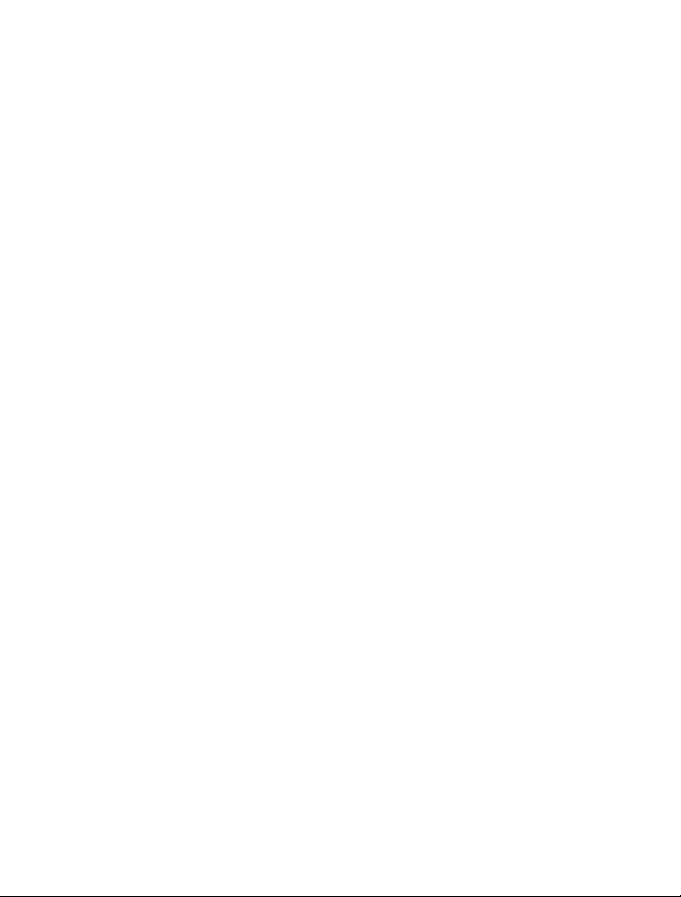
Brugervejledning til Nokia C5–03
2.2. udgave
Page 2
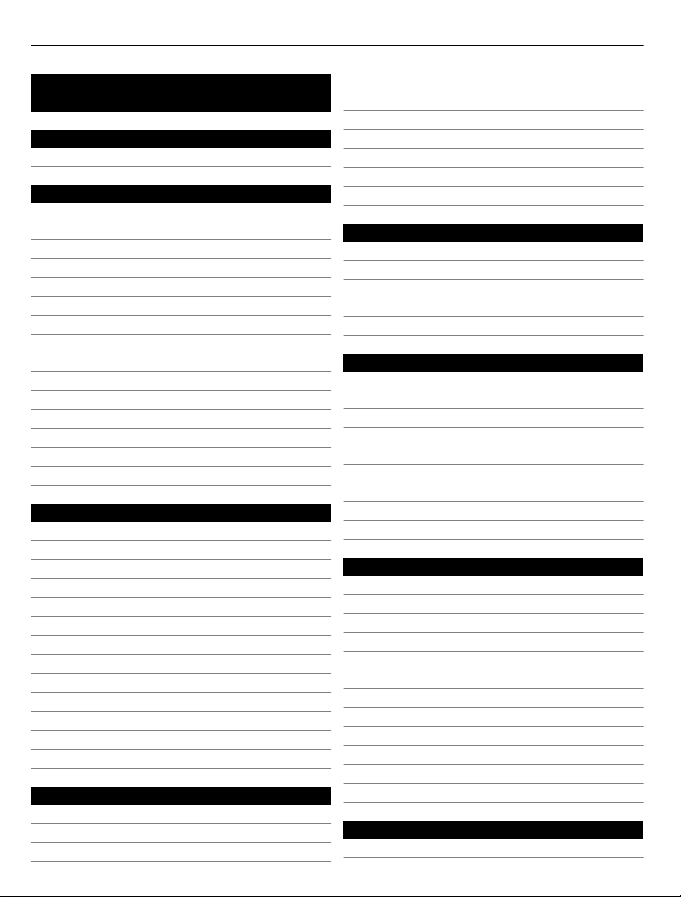
2 Indholdsfortegnelse
Indholdsfortegnelse
Sikkerhed 5
Udtagning af batteriet 5
Kom godt i gang 6
Indsætning af SIM-kortet og
batteriet 6
Indsættelse af hukommelseskortet 8
Fjernelse af hukommelseskortet 9
Opladning af batteriet 10
Taster og dele 11
Sådan tænder du enheden 12
Låsning af tasterne og
berøringsskærmen 12
Startskærmbillede 13
Få adgang til menuen 14
Handlinger på berøringsskærmen 14
Ændring af ringetonen 16
Nokia Tjenester 16
Om Ovi Marked 16
Enheden 17
Konfiguration af enheden 17
Indstillingsguide 17
Kopiere indhold fra din gamle enhed 17
Skærmindikatorer 18
Kontaktpanel 20
Antenneplaceringer 20
Profilen Offline 21
Genveje 21
Lydstyrke og indbyggede højttalere 22
Følerindstillinger og skærmrotation 22
Fjernlåsning 23
Headset 23
Fastgørelse af en håndledsrem 24
Foretagelse af opkald 24
Opkald 24
Under et opkald 24
Telefonsvarer 25
Besvarelse eller afvisning af et
opkald 26
Foretagelse af konferenceopkald 26
Hurtigkald til et telefonnummer 27
Banke på 27
Stemmestyrede opkald 28
Log 28
Skrivning af tekst 30
Virtuelt tastatur 30
Håndskrift 31
Indtastning af tekst med det virtuelle
tastatur 32
Indstillinger for berøringsinput 34
Kontakter 35
Sådan gemmes telefonnumre og email-adresser 35
Håndtering af navne og numre 35
Tildeling af standardnumre og adresser 36
Ringetoner, billeder og tekst til
opkald for kontakter 36
Kopiering af kontakter 37
SIM-tjenester 37
Beskeder 38
Hovedvisning i Beskeder 38
Skrivning og afsendelse af beskeder 39
Modtagelse af beskeder 40
MMS-beskeder 41
Data, indstillinger og
internettjenestebeskeder 41
Oprettelse af en e-mail-konto 42
Postkasse 42
Mail for Exchange 45
Visning af beskeder på et SIM-kort 45
Tjenestekommandoer 46
Beskedindstillinger 46
Tilpasning af enheden 48
Ændring af enhedens udseende 48
Page 3
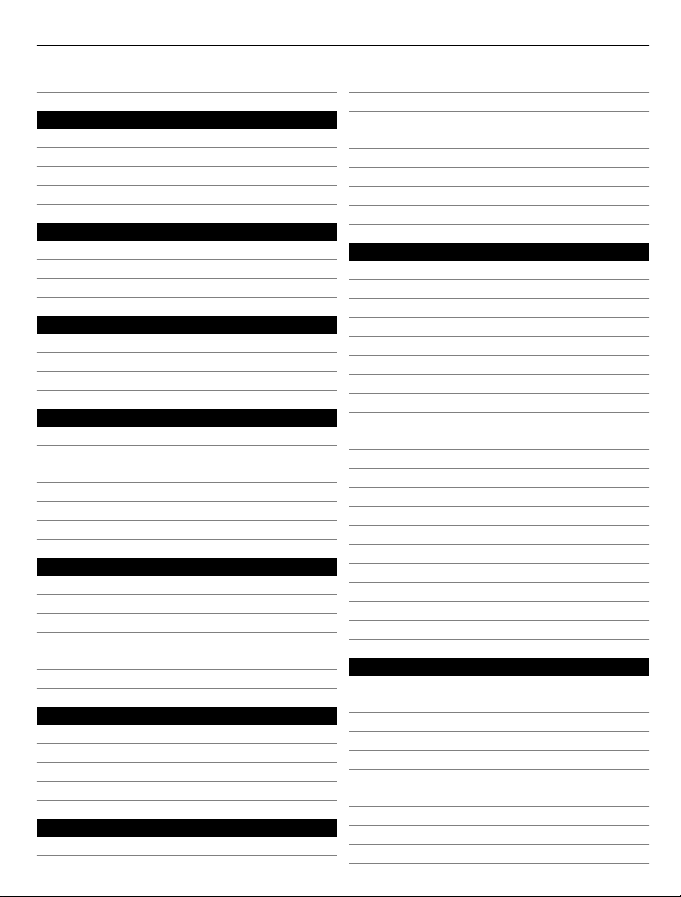
Indholdsfortegnelse 3
Profiler 48
Mappen Musik 49
Musikafspiller 49
Ovi Musik 51
Nokia Podcasting 52
Radio 53
Kamera 54
Aktivering af kameraet 54
Billedtagning 54
Videooptagelse 57
Galleri 58
Visning og organisering af filer 58
Visning af billeder og videoer 58
Organisering af billeder og videoer 59
Onlinedeling 59
Om Onlinedeling 59
Abonnement på en tjeneste til
onlinedeling 60
Administration af dine konti 60
Oprettelse af et indlæg 60
Afsendelse af filer fra Galleri 61
Nokias videocentral 61
Visning og hentning af videoer 61
Videokilder 63
Mine videoer 63
Kopiering af videoer mellem din
telefon og computer 64
Indstillinger for videocentralen 64
Internet 64
Om internetbrowseren 64
Brug af browseren på internettet 65
Tilføjelse af bogmærke 65
Abonnement på en internetkilde 66
Positionering (GPS) 66
Brug af GPS 66
Om A-GPS (Assisted GPS) 66
Sådan holdes enheden korrekt 67
Gode råd til, hvordan du opretter en
GPS-forbindelse 67
Positionsanmodninger 68
Lokaliteter 69
GPS-data 69
Positioneringsindstillinger 69
Kort 70
Oversigt over Kort 70
Visning af dit sted og kortet 71
Kortvisning 72
Ændring af kortets udseende 72
Hentning og opdatering af kort 73
Om positioneringsmetoder 73
Søgning efter et sted 74
Se stedsoplysninger 75
Gemme eller få vist et sted eller en
rute 75
Sende et sted til en ven 76
Funktionen Check in 76
Synkronisering af dine foretrukne 78
Brug af talevejledning 78
Brug af kompasset 79
Til destinationen i bil 80
Navigationsvisning 81
Få trafik- og sikkerhedsoplysninger 81
Til destinationen til fods 82
Planlægning af en rute 82
Forbindelse 84
Dataforbindelser og
adgangspunkter 84
Netværksindstillinger 84
Trådløst LAN-netværk 85
Adgangspunkter 88
Visning af dine aktive
dataforbindelser 90
Synkronisering 91
Bluetooth 91
Overførsel af data via et USB-kabel 95
Page 4
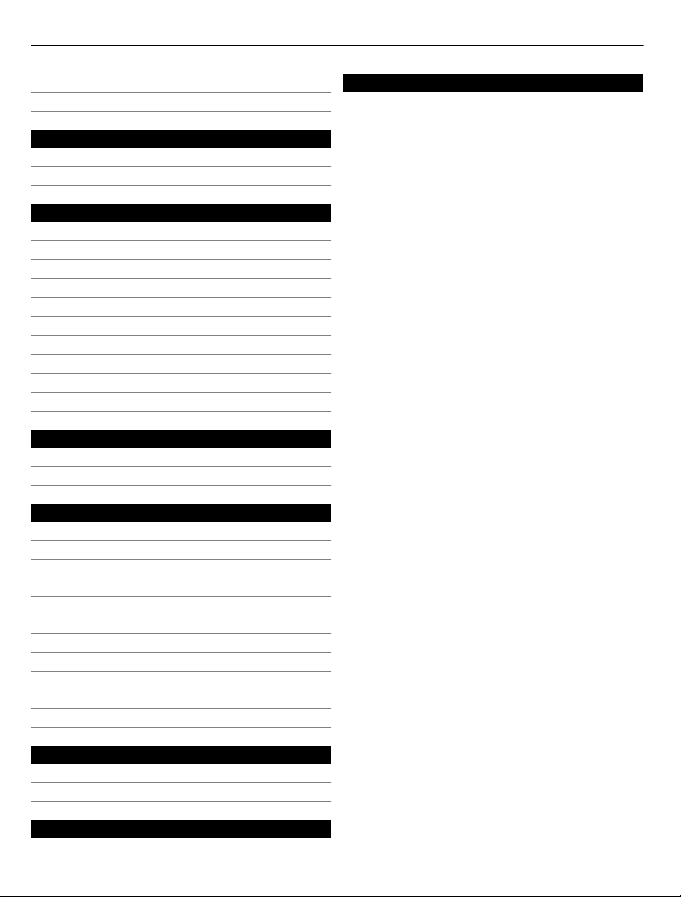
4 Indholdsfortegnelse
Pc-forbindelser 96
Administrative indstillinger 96
Søgning 97
Om søgning 97
Sådan starter du en søgning 98
Andre programmer 98
Ur 98
Kalender 99
Filstyring 100
Programstyring 101
RealPlayer 104
Optager 105
Skrivning af en note 105
Sådan foretages en udregning 106
Konvertering 106
Ordbog 106
Indstillinger 106
Telefonindstillinger 107
Opkaldsindstillinger 112
Sådan får du hjælp 113
Enhedens hjælpefunktion 113
Support 114
Opdatering af telefonens software og
programmer via telefonen 114
Opdatering af telefonens software
via din pc 115
Indstillinger 115
Adgangskoder 115
Forlængelse af levetiden for
batterier 116
Forøgelse af ledig hukommelse 117
Indeks 125
Beskyttelse af miljøet 117
Spar energi 117
Genbrug 118
Produkt- og sikkerhedsoplysninger118
Page 5
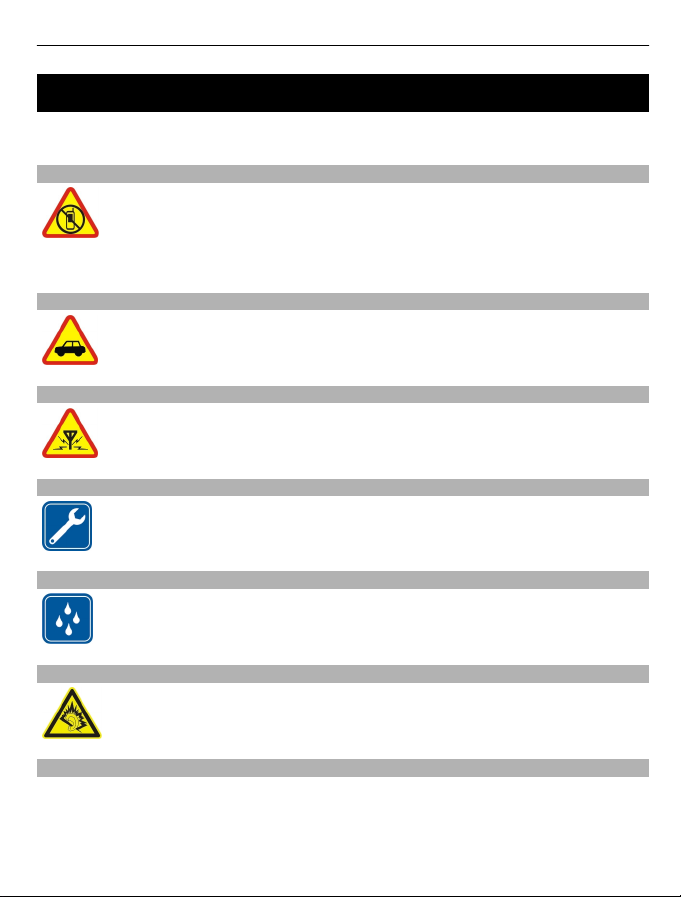
Sikkerhed 5
Sikkerhed
Læs disse enkle retningslinjer. Det kan være farligt eller ulovligt ikke at overholde
dem. Du kan finde flere oplysninger i den komplette brugervejledning.
SLUK ENHEDEN I OMRÅDER MED BEGRÆNSNINGER
Sluk enheden på steder, hvor det ikke er tilladt at bruge mobiltelefoner,
eller hvor brug af enheden kan forårsage forstyrrelser eller fare, f.eks. i fly
og på hospitaler samt i nærheden af hospitalsudstyr, brændstof, kemikalier
eller i sprængningsområder. Følg alle anvisninger i områder med
begrænsninger.
TRAFIKSIKKERHEDEN KOMMER FØRST
Overhold alle lokale love. Hold altid hænderne fri til betjening af køretøjet
under kørsel. Det første hensyn under kørsel skal være til
trafiksikkerheden.
FORSTYRRELSER
Alle trådløse enheder kan være modtagelige for forstyrrelser, der kan
påvirke funktionsdygtigheden.
KVALIFICERET SERVICE
Dette produkt skal installeres og repareres af kvalificerede fagfolk.
HOLD ENHEDEN TØR
Enheden er ikke vandtæt. Sørg for, at den holdes tør.
BESKYT HØRELSEN
Anvend moderat lydstyrke, når du bruger et headset, og hold ikke enheden
tæt ved øret, når højttaleren er i brug.
Udtagning af batteriet
Sluk enheden, og frakobl opladeren, før batteriet tages ud.
Page 6
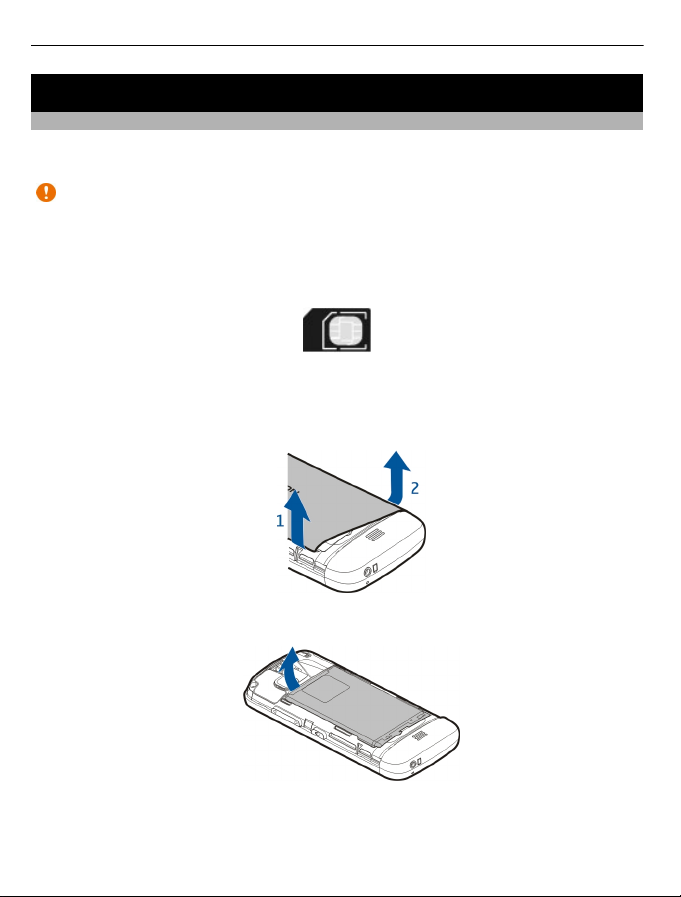
6 Kom godt i gang
Kom godt i gang
Indsætning af SIM-kortet og batteriet
Sikker udtagning af batteriet. Sluk altid enheden, og frakobl opladeren, før batteriet
tages ud.
Vigtigt: Brug ikke et mini-UICC SIM-kort, der også kaldes et mikro-SIM-kort, eller
et mikro-SIM-kort med en adapter eller et SIM-kort, der har en mini-UICC-udskæring
(se figur), i denne enhed. Et mikro-SIM-kort er mindre end et standard-SIM-kort.
Enheden understøtter ikke brugen af mikro-SIM-kort, og hvis der benyttes SIM-kort,
som ikke er kompatible, kan det beskadige kortet eller enheden, og de data, som er
gemt på kortet, kan bliver ødelagt.
Der er muligvis allerede indsat et SIM-kort i enheden. Gør følgende, hvis det ikke er
tilfældet:
1 Tag bagcoveret af.
2 Hvis der sidder et batteri i enheden, skal du tage det ud.
3 Skub SIM-kortholderen for at låse den op.
Page 7
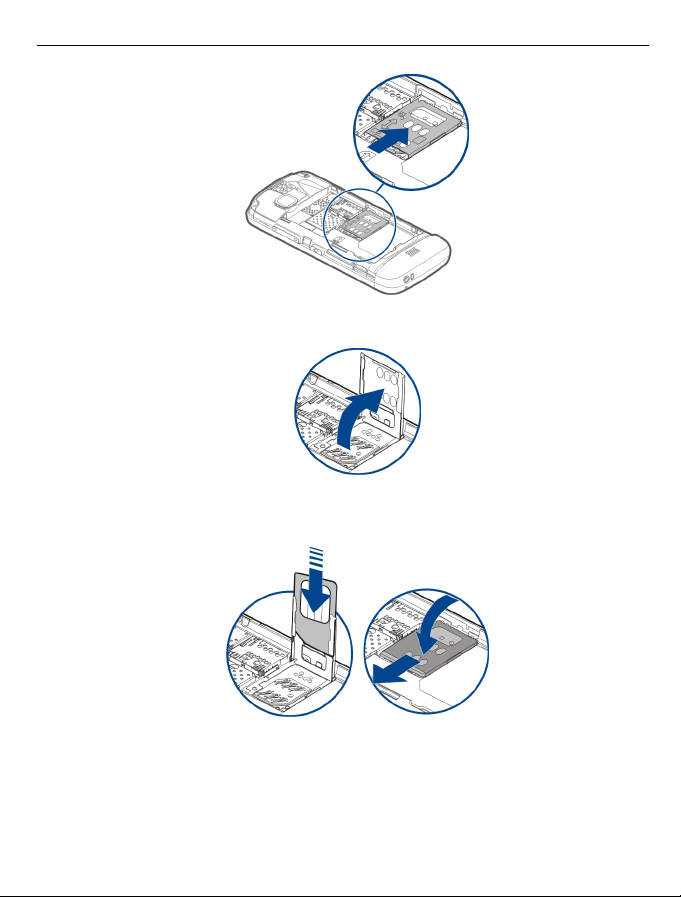
Kom godt i gang 7
4 Løft SIM-kortholderen op.
5 Sørg for, at kontaktområdet på SIM-kortet vender nedad mod enheden, og skub
SIM-kortet ind i SIM-kortholderen.
6 Sænk SIM-kortholderen på plads. Skub SIM-kortholderen for at låse den.
7 Arranger batterikontakterne, og indsæt batteriet.
Page 8
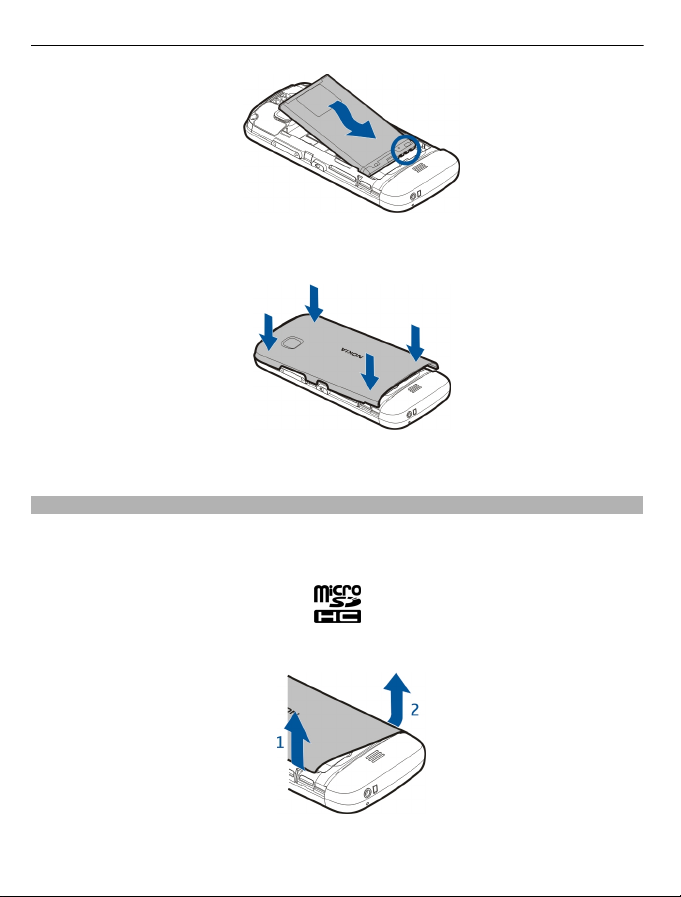
8 Kom godt i gang
8 Fo r a t sæ t te co v er e t p å ig en s ka l du ve n de d e ø ve r st e lå se g re b mo d d e ti l sv a re nd e
åbninger og derefter skubbe coveret nedad, så det låses fast.
Hvis SIM-kortet ikke sidder korrekt, kan enheden muligvis kun bruges i offlineprofilen.
Indsættelse af hukommelseskortet
Brug kun kompatible hukommelseskort, der er godkendt af Nokia til brug med denne
enhed. Brugen af kort, der ikke er kompatible, kan beskadige kortet, enheden og de
data, der er gemt på kortet.
1 Tag bagcoveret af.
Page 9
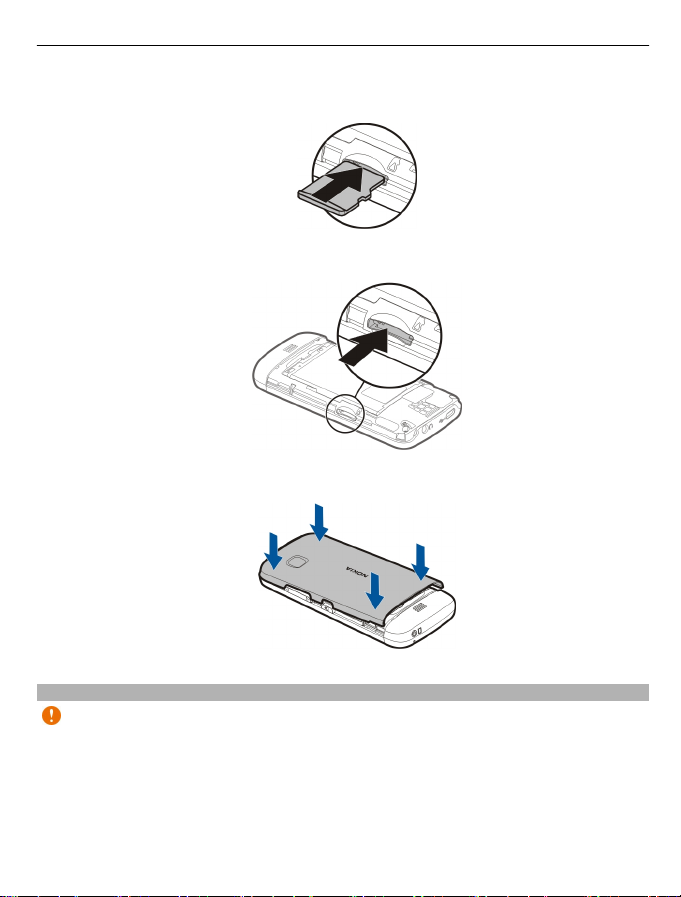
Kom godt i gang 9
2 Sørg for, at kontaktområdet på et kompatibelt hukommelseskort vender nedad,
og indsæt kortet i slidsen til hukommelseskort.
3 Skub kortet indad, indtil der lyder et klik.
4 Sæt bagcoveret på plads igen.
Fjernelse af hukommelseskortet
Vigtigt: Tag ikke hukommelseskortet ud, når det bruges af et program. Dette kan
beskadige hukommelseskortet, enheden og de data, der er gemt på kortet.
1 Hvis enheden er tændt, skal du trykke på tænd/sluk-tasten og vælge Tag -
hukom.kort ud, inden du tager hukommelseskortet ud.
2Vælg Vil du fjerne ‑hukommelseskortet? Visse programmer vil blive lukket., når
Ja vises.
Page 10
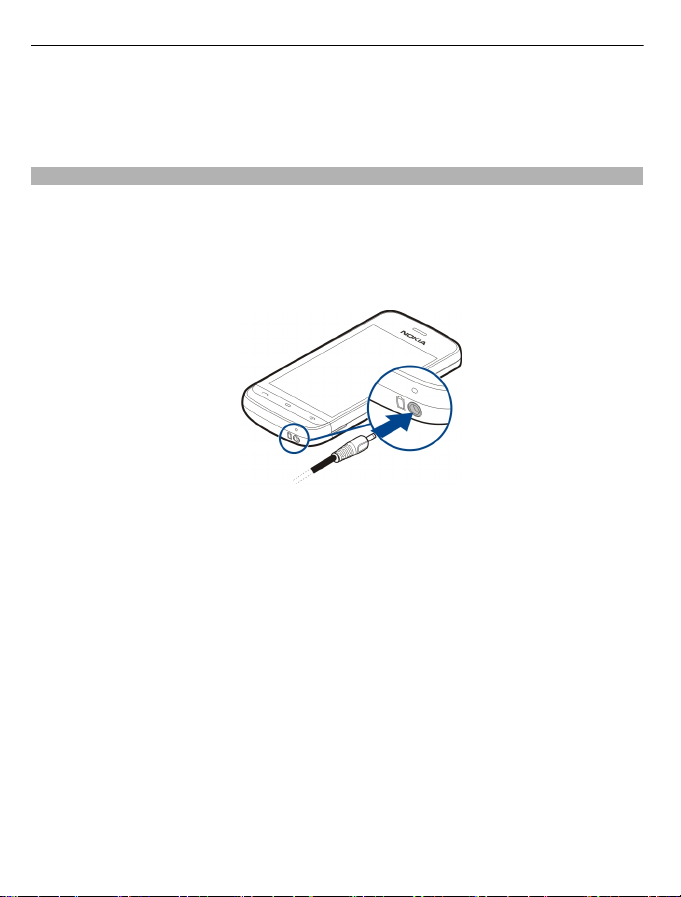
10 Kom godt i gang
3Når Fjern -hukommelseskortet, og tryk på OK vises, skal du fjerne enhedens
bagcover og skubbe kortet ind, indtil der lyder et klik.
4 Træk hukommelseskortet ud, og sæt bagcoveret på plads. Vælg OK, hvis enheden
er tændt.
Opladning af batteriet
Batteriet er delvist opladet fra fabrikken, men det skal muligvis oplades igen, inden
du tænder enheden for første gang. Hvis enheden angiver, at batteriet har en lav
opladning, skal du gøre følgende:
1 Tilslut opladeren til stikkontakten.
2 Tilslut opladeren til enheden.
3 Når enheden angiver, at batteriet er fuldt opladet, skal du tage opladerstikket ud
af enheden og derefter ud af stikkontakten.
Du behøver ikke at oplade batteriet i en bestemt tidsperiode, og du kan bruge
enheden, mens batteriet oplades. Hvis batteriet er helt afladet, kan det tage flere
minutter, inden opladningsindikatoren vises på skærmen, eller inden du kan foretage
opkald.
Tip! Tag opladerstikket ud af stikkontakten, når opladeren ikke bruges. En oplader,
der er tilsluttet stikkontakten, bruger også strøm, når den ikke er tilsluttet enheden.
USB-opladning
Du kan bruge USB-opladning, når der ikke er adgang til et vægstik. Der kan overføres
data, mens enheden oplades. Det er meget forskelligt, hvor effektiv en USBopladning er, og det kan tage længere tid, inden opladningen startes, og inden
enheden begynder at fungere.
1 Brug et kompatibelt USB-datakabel til at forbinde enheden med en kompatibel
USB-enhed.
Page 11
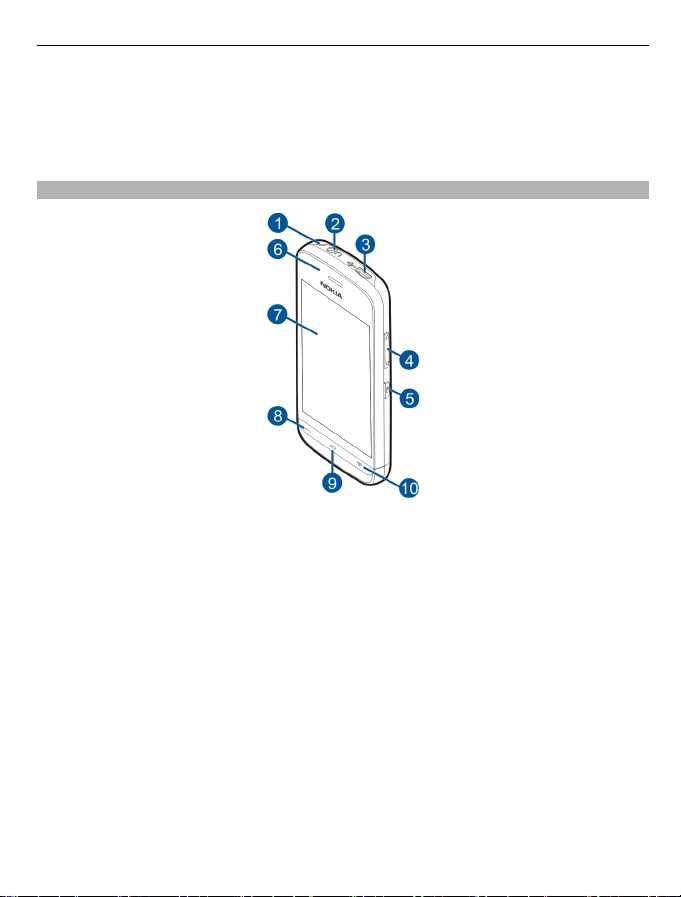
Kom godt i gang 11
Det kan tage lidt tid, inden opladningen begynder, afhængigt af hvilken type
enhed der bruges til opladningen.
2 Vælg den ønskede USB-tilstand, hvis enheden er tændt.
Tilslut kun enheden til produkter med USB-IF-logoet.
Taster og dele
1 Hul til håndledsrem
2 Nokia-av-stik (3,5 mm)
3 Mikro-USB-stik
4 Lydstyrke-/zoomtast
5 Låsetast
6 Ørestykke
7 Berøringsskærm
8 Opkaldstast
9 Menutast
10 Afslutningstast og tænd/sluk-tast
11 Kameralinse
12 Højttaler
13 Stik til oplader
14 Mikrofon
Page 12
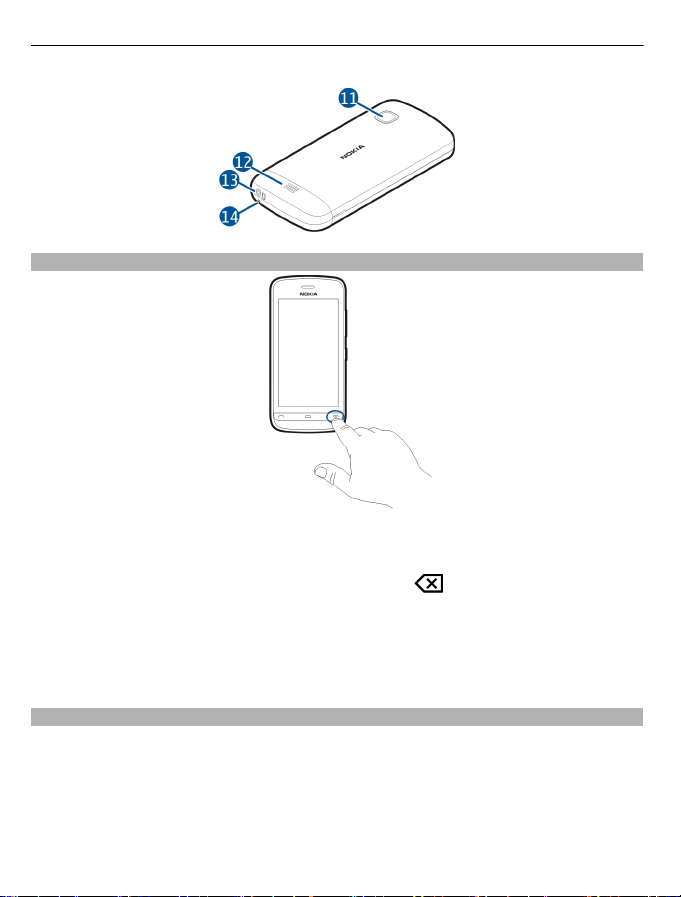
12 Kom godt i gang
Sådan tænder du enheden
1 Tryk på tænd/sluk-tasten, og hold den nede.
2 Hvis du bliver bedt om at indtaste en PIN-kode eller låsekode, skal du indtaste
den og vælge OK. Du kan slette et tal ved at vælge
. Låsekoden er fra fabrikken
sat til 12345.
3 Vælg dit sted. Hvis du kommer til at vælge et forkert sted, skal du vælge
Tilbage.
4 Angiv dato og klokkeslæt. Når du bruger 12-timers tidsformatet, kan du skifte
mellem am og pm ved at vælge et hvilket som helst tal.
Låsning af tasterne og berøringsskærmen
Hvis du vil låse berøringsskærmen og tasterne, skal du trykke på låsetasten på siden
af enheden.
Hvis du vil låse skærm og taster op, skal du trykke på låsetasten på siden af enheden
og vælge oplåsningsikonet på skærmbilledet.
Page 13
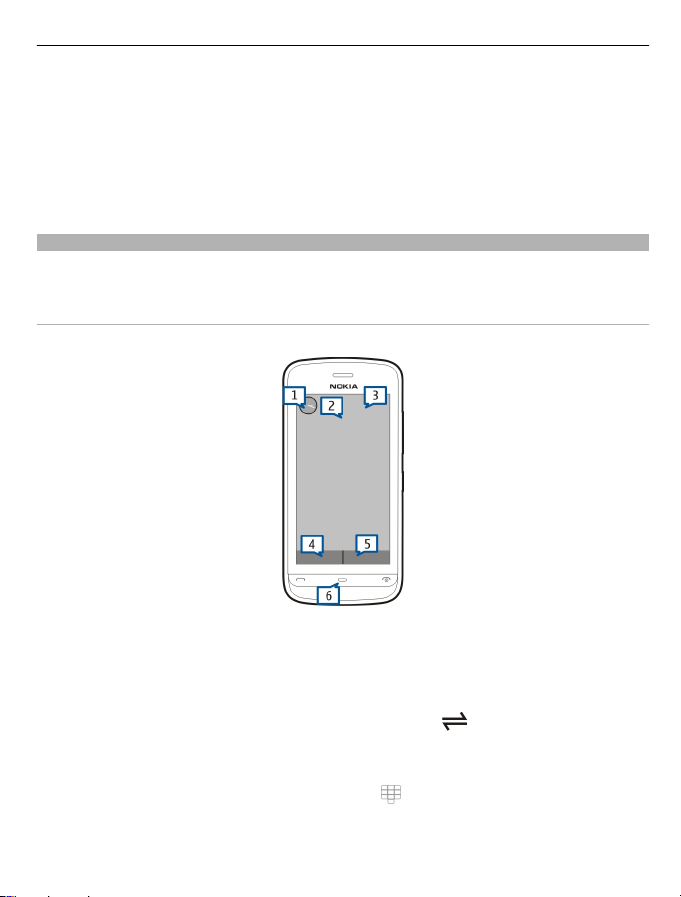
Kom godt i gang 13
Når berøringsskærmen og tasterne er låst, er berøringsskærmen slukket, og tasterne
er inaktive.
Skærmen og tasterne kan blive låst automatisk efter en periode uden aktivitet.
Hvis du vil ændre indstillingerne for den funktion, der automatisk låser skærmen og
tasterne, skal du vælge Menu > Indstillinger og Telefon > Telefonstyring > Auto.
tastaturlås > Tid for tastaturautolås.
Startskærmbillede
Startskærmbilledet er det sted, du starter. Her kan du samle dine vigtigste kontakter
og genveje til programmer.
Interaktive visningselementer
Du kan åbne urprogrammet ved at trykke på uret (1).
Hvis du vil åbne kalenderen eller skifte profil på startskærmbilledet, skal du trykke på
datoen eller profilnavnet (2).
Hvis du vil have vist eller ændre forbindelsesindstillinger (
), se de tilgængelige LANnetværk, hvis WLAN-scanning er aktiveret, eller se de hændelser, du ikke har reageret
på, skal du trykke i det øverste højre hjørne (3).
Du kan foretage et telefonopkald ved at vælge
(4). Hvis kontaktpanelet er
aktiveret, skal du vælge Telefon.
Page 14
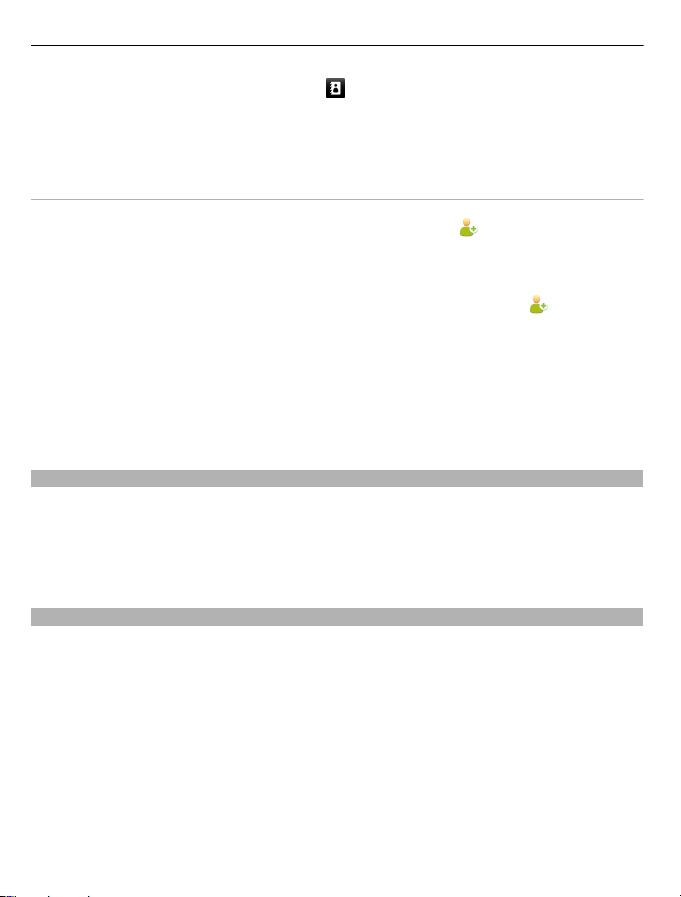
14 Kom godt i gang
Hvis du vil åbne Kontakter, skal du vælge (5). Hvis kontaktpanelet er aktiveret, skal
du vælge Kontakter.
Du kan åbne hovedmenuen ved at trykke på menutasten (6).
Brug af kontaktpanelet
Hvis du vil tilføje kontakter på kontaktpanelet, skal du vælge på startskærmbilledet
og vælge en kontakt. Følg derefter instruktionerne på skærmen.
Kontakter skal gemmes i telefonens hukommelse.
Hvis du vil tilføje en ny kontakt på listen over kontakter, skal du vælge
kontakt og derefter følge instruktionerne på skærmen.
Kontakter, der tilføjes fra kontaktpanelet, gemmes altid i telefonens hukommelse.
Ændring af temaet på startskærmbilledet
Hvis du vil ændre temaet eller genvejene på startskærmbilledet, skal du vælge
Menu > Indstillinger og Personlig > Startsk.billede.
Få adgang til menuen
Du kan få adgang til menuen ved at trykke på menutasten.
Hvis du vil åbne et program eller en mappe i menuen, skal du vælge på programmet
eller mappen.
Handlinger på berøringsskærmen
Åbning af et program eller et andet element på skærmen
Tryk på programmet eller elementet én gang.
Hvis du vil se de indstillinger, der er tilgængelige for det åbne element, skal du vælge
Valg eller et ikon på en værktøjslinje, hvis det er muligt.
Hurtig adgang til funktioner
Tryk på et element, og hold fingeren på det. Der åbnes en genvejsmenu med de
tilgængelige indstillinger. Hvis du f.eks. vil sende et billede, skal du holde fingeren på
billedet og vælge den relevante indstilling i genvejsmenuen.
> Valg > Ny
Page 15
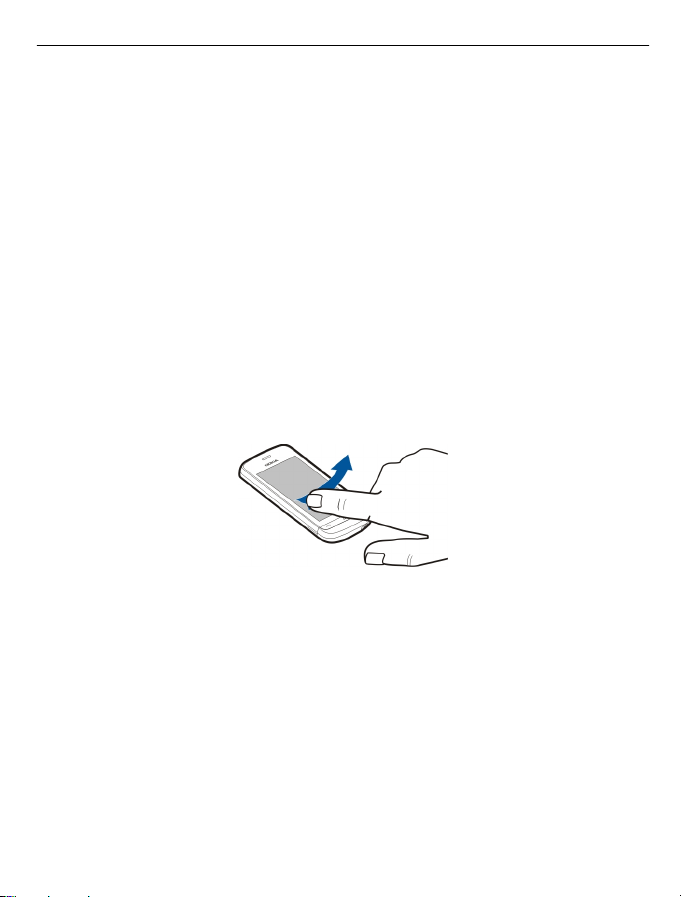
Kom godt i gang 15
Tip! Hvis du vil have vist de indstillinger, der er tilgængelige for et åbnet element,
f.eks. et billede eller videoklip, skal du trykke på skærmen.
Vælg
I denne brugervejledning kaldes det "at vælge", når du åbner programmer eller
elementer ved at trykke på dem. Hvis du skal vælge flere elementer i rækkefølge, er
de menuelementer, du skal vælge, adskilt med pile.
Hvis du f.eks. vil vælge Valg > Hjælp, skal du trykke på Valg og derefter trykke på
Hjælp.
Trække et element
Tryk på elementet, og hold det, mens du lader fingeren glide over skærmen.
Elementet følger din finger.
Hvis du vil rulle op eller ned på en internetside, skal du trække siden med fingeren.
Stryge
Placer en finger på skærmen, og lad fingeren glide med en rolig, konstant bevægelse
i den ønskede retning.
Når du får vist et billede, kan du få vist det næste eller forrige billede ved at stryge
med fingeren over skærmen, så billedet skubbes til henholdsvis venstre eller højre.
Rulle
Hvis du vil rulle op eller ned på lister, der har et rullepanel, skal du trække skyderen
på rullepanelet.
Placer fingeren på skærmen, lad den hurtigt glide op eller ned, og løft den. Indholdet
på skærmen ruller med samme hastighed og i samme retning, som da du løftede
fingeren. Hvis du vil vælge et element på rullelisten eller stoppe bevægelsen, skal du
trykke på elementet.
Page 16
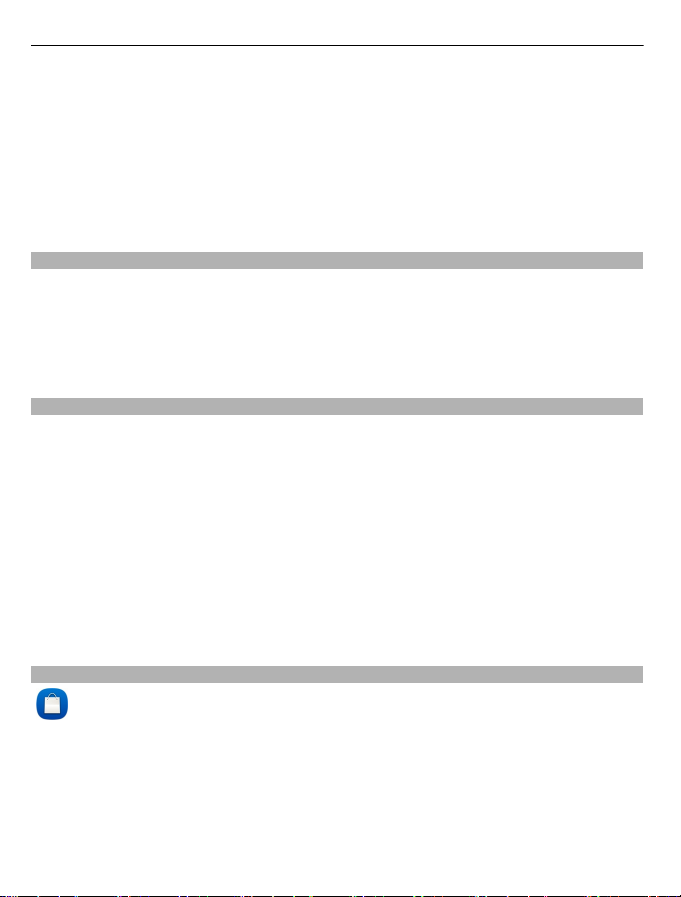
16 Kom godt i gang
Tip! Hvis du vil have vist en kort beskrivelse af et ikon, skal du placere fingeren på
ikonet. Der er ikke beskrivelser til alle ikoner.
Lys i berøringsskærmen
Lyset i berøringsskærmen bliver slukket, når der i en periode ikke har været nogen
aktivitet på skærmen. Du kan tænde baggrundslyset igen ved at trykke på skærmen.
Hvis berøringsskærmen og tasterne er låst, bliver baggrundslyset ikke tændt, når du
trykker på skærmen.
Ændring af ringetonen
Vælg Menu > Indstillinger og Personlig > Profiler.
Du kan bruge profiler til at angive og tilpasse ringetonerne, signaler ved beskeder og
andre toner til forskellige hændelser, miljøer eller opkaldsgrupper.
Du kan tilpasse en profil ved at gå til profilen og vælge Tilpas.
Nokia Tjenester
Med Nokia Tjenester kan du finde nye steder og tjenester og holde kontakten til dine
venner. Du kan f.eks. gøre følgende:
• Få en gratis Nokia Mail-konto fra Yahoo!
Nogle af elementerne er gratis, mens du er nødt til at betale for andre.
Udvalget af tjenester kan variere mellem de forskellige lande og områder, og det er
ikke alle sprog, som understøttes.
Du skal have en Nokia-konto for at kunne bruge Nokia Tjenester. Du bliver bedt om
at oprette en konto, når du går ind på Nokia Tjenester fra telefonen.
Du kan finde flere oplysninger på www.nokia.com/support.
Om Ovi Marked
I Ovi Marked kan du hente mobilspil, programmer, videoklip, videoer, billeder,
temaer og ringetoner til din enhed. Nogle af elementerne er gratis, andre skal du
betale for ved hjælp af dit kreditkort eller via telefonregningen. De tilgængelige
betalingsmetoder afhænger af, hvilket land du befinder dig i og den
netværkstjenesteudbyder, du anvender. I Ovi Marked kan du finde indhold, der er
kompatibelt med din mobilenhed, og som passer til din smag og det sted, du befinder
dig.
Page 17
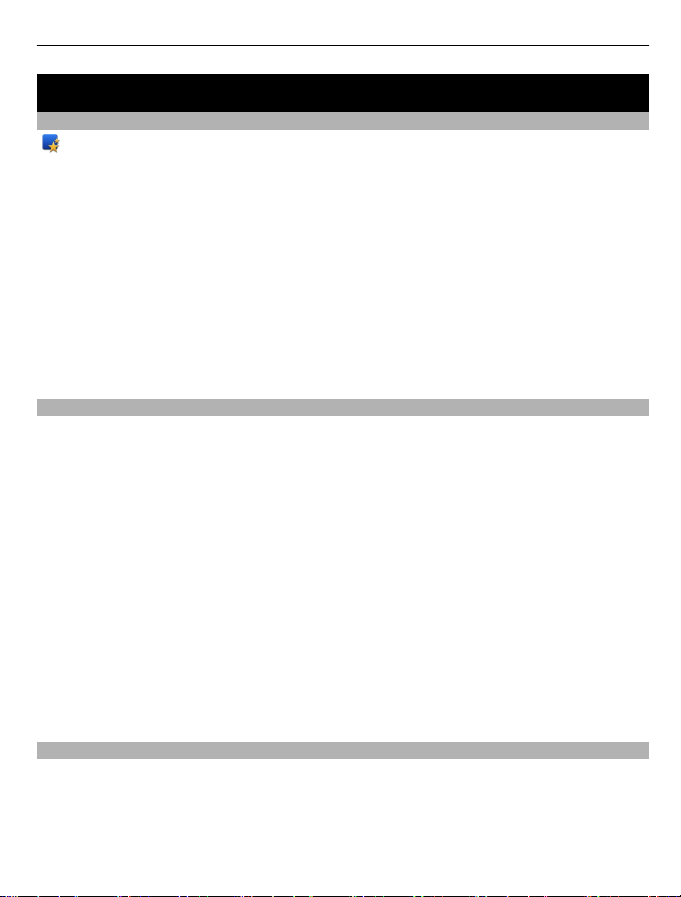
Enheden 17
Enheden
Konfiguration af enheden
Med programmet Telefonopsætning kan du f.eks. gøre følgende:
• Angive regionale indstillinger, f.eks sprog, på enheden.
• Overføre data fra din gamle enhed.
• Tilpasse enheden.
• Konfigurere e-mail-konti.
• Tilmelde dig My Nokia-tjenesten for at modtage gratis tip, gode råd og support
til din Nokia-enhed. Du vil også modtage meddelelser om nye tilgængelige
softwareopdateringer til din enhed.
• Aktivere Ovi-tjenester.
Første gang du tænder enheden, åbnes programmet Telefonopsætning. Du kan åbne
programmet senere ved at vælge Menu > Program. > Værktøjer > Tlf.opsæt..
Indstillingsguide
Med indstillingsguiden kan du angive e-mail- og forbindelsesindstillinger. Det
varierer, hvilke elementer der er tilgængelige i indstillingsguiden, og det er enhedens
funktioner, SIM-kortet, tjenesteudbyderen og dataene i databasen til
indstillingsguiden, som bestemmer, hvilke elementer der er tilgængelige.
Vælg Menu > Program. > Værktøjer > Indstil.guide.
Lad SIM-kortet sidde i enheden, mens du bruger indstillingsguiden, så opnår du det
bedste resultat. Hvis SIM-kortet ikke er indsat, skal du følge vejledningen på
skærmen.
Vælg mellem følgende muligheder:
Operatør — Angiv operatørspecifikke indstillinger, f.eks. indstillinger for MMS,
internettet, WAP og streaming.
E-mail-opsæt. — Opret en POP-, IMAP- eller Mail for Exchange-konto.
De tilgængelige indstillinger, der kan redigeres, kan variere.
Kopiere indhold fra din gamle enhed
Vil du flytte vigtige oplysninger fra din gamle enhed, så du hurtigt kan komme i gang
med at bruge den nye enhed? Brug programmet Telefonskift til at flytte eller kopiere
f.eks. kontakter, kalenderposter og billeder til din nye enhed helt gratis.
Vælg Menu > Program. > Værktøjer > Telefonskift.
Page 18
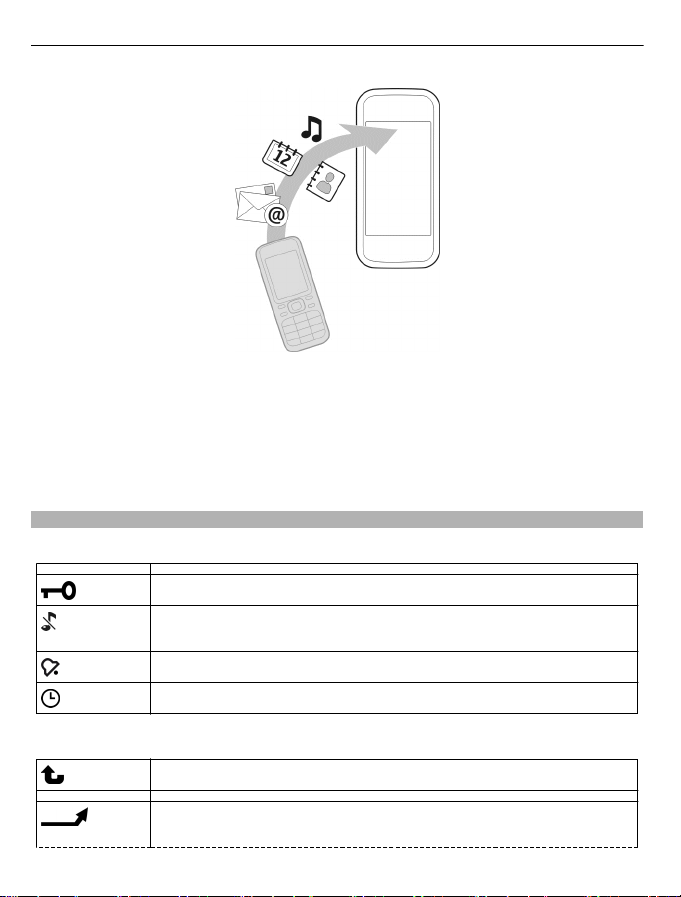
18 Enheden
Hvis programmet Telefonskift ikke findes på din gamle Nokia-enhed, sender den nye
enhed en besked til den gamle enhed. Åbn beskeden på den gamle enhed, og følg
vejledningen.
1 Vælg den forbindelsestype, der skal bruges til at overføre dataene, og forbind
enhederne. Begge enheder skal understøtte den valgte forbindelsestype.
2 På din enhed skal du vælge det indhold, der skal overføres fra den anden enhed.
Skærmindikatorer
Generelle indikatorer
Berøringsskærmen og tasterne er låst.
Enheden underretter dig lydløst om indgående opkald eller
beskeder.
Du har indstillet en alarm.
Du bruger en tidsindstillet profil.
Opkaldsindikatorer
Nogen har forsøgt at ringe til dig.
Du har indstillet enheden, så indgående opkald omstilles til et andet
nummer (netværkstjeneste).
Page 19
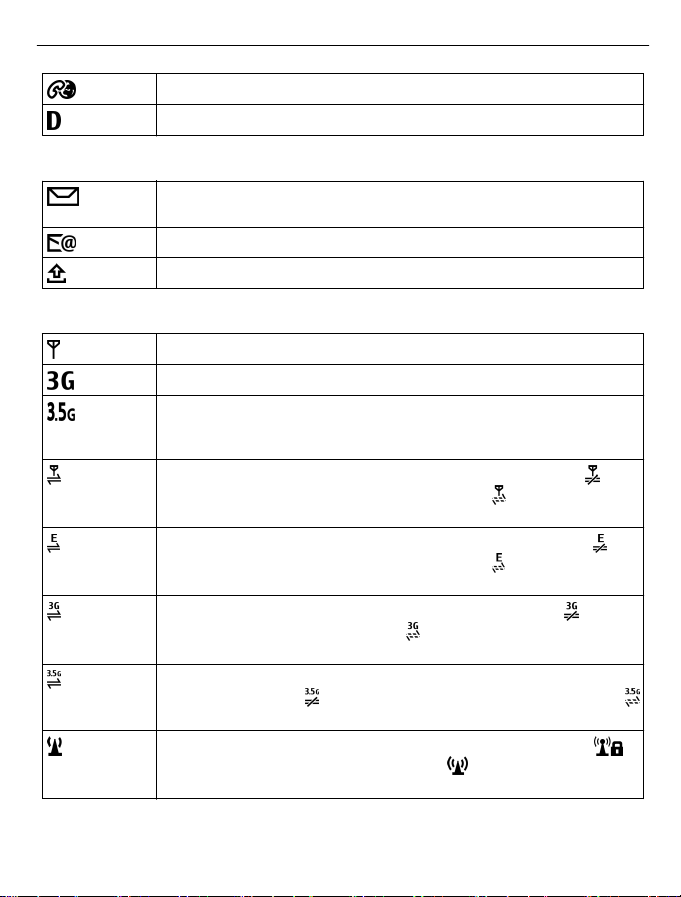
Enheden er klar til et internetopkald.
Du har et udgående dataopkald (netværkstjeneste).
Beskedindikatorer
Du har ulæste beskeder. Hvis indikatoren blinker, er SIMkorthukommelsen til beskeder muligvis fuld.
Du har modtaget ny e-mail.
Du har beskeder, som venter på at blive sendt, i mappen Udbakke.
Netværksindikatorer
Enheden har forbindelse til et GSM-netværk (netværkstjeneste).
Enheden har forbindelse til et 3G-netværk (netværkstjeneste).
HSDPA (High-Speed Downlink Packet Access)/HSUPA (High-Speed
Uplink Packet Access) (netværkstjeneste) i 3G-netværket er
aktiveret.
Du har en GPRS-pakkedataforbindelse (netværkstjeneste).
angiver, at forbindelsen er i venteposition, og angiver, at der
oprettes en forbindelse.
Du har en EGPRS-pakkedataforbindelse (netværkstjeneste).
angiver, at forbindelsen er i venteposition, og angiver, at der
oprettes en forbindelse.
Du har en 3G-pakkedataforbindelse (netværkstjeneste). angiver,
at forbindelsen er deaktiveret, og
forbindelse.
Du har en HSDPA-forbindelse (High-Speed Downlink Packet Access)
(netværkstjeneste).
angiver, at der oprettes en forbindelse.
Der er en tilgængelig WLAN-forbindelse (netværkstjeneste).
angiver, at forbindelsen er krypteret, og angiver, at forbindelsen
ikke er krypteret.
Enheden 19
angiver, at der oprettes en
angiver, at forbindelsen er deaktiveret, og
Page 20
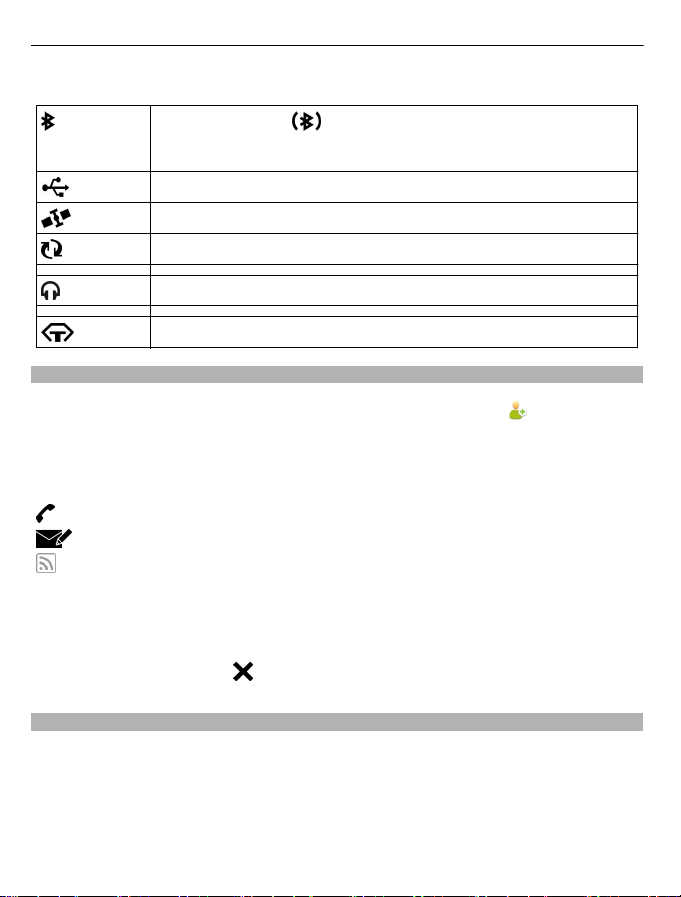
20 Enheden
Forbindelsesindikatorer
Bluetooth er aktiv. angiver, at enheden sender data. Hvis
indikatoren blinker, forsøger enheden at oprette forbindelse til en
anden enhed.
Du har tilsluttet et USB-kabel til enheden.
GPS er aktiv.
Enheden er ved at udføre synkronisering.
Du har tilsluttet et kompatibelt headset til enheden.
Du har tilsluttet en kompatibel teksttelefon til enheden.
Kontaktpanel
Hvis du vil tilføje en kontakt på startskærmbilledet, skal du vælge
kontakt på startskærmbilledet og følge vejledningen.
Hvis du vil kommunikere med en kontakt, skal du vælge kontakten og en af følgende
indstillinger:
— Ring til kontakten.
— Send en besked til kontakten.
— Opdater kontaktens internetkilder.
Hvis du vil have vist den kommunikation, du tidligere har haft med en kontakt, skal
du vælge kontakten. Hvis du vil have vist detaljer om en kommunikationshændelse,
skal du vælge hændelsen.
Luk visningen ved at vælge
Antenneplaceringer
Undgå at berøre antenneområdet, mens antennen er i brug. Hvis antennerne berøres,
kan det have indflydelse på kvaliteten af kommunikationen, og batteriets levetid kan
blive reduceret, fordi der bruges mere strøm under driften.
.
> Valg > Ny
Page 21
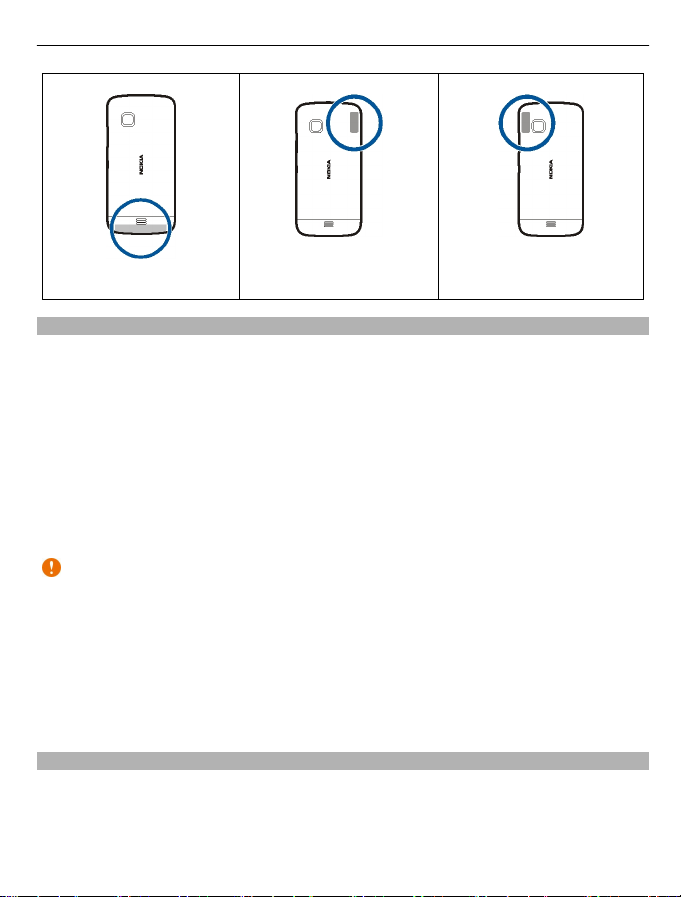
Enheden 21
GPS-antenne Bluetooth- og WLAN-
Enhedens antenne
Profilen Offline
Profilen Offline giver dig mulighed for at bruge enheden uden at oprette forbindelse
til det trådløse mobilnetværk. Når profilen Offline er aktiv, kan du bruge enheden
uden et SIM-kort.
Aktivering af offlineprofilen
Tryk kortvarigt på tænd/sluk-tasten, og vælg Offline.
Når du aktiverer offlineprofilen, afbrydes forbindelsen til mobilnetværket. Alle
radiofrekvenssignaler til og fra enheden via mobilnetværket blokeres. Hvis du
forsøger at sende beskeder via mobilnetværket, placeres de i mappen Udbakke for
at blive sendt på et senere tidspunkt.
Vigtigt: I profilen Offline kan du ikke foretage eller modtage opkald eller bruge
andre funktioner, der kræver netværksdækning. Det kan stadig være muligt at ringe
til det officielle alarmnummer, der er indkodet i enhedens hukommelse. Du skal vælge
en anden profil for at kunne foretage opkald.
Når du har aktiveret offlineprofilen, kan du stadig bruge et trådløst LAN-netværk
(WLAN) til f.eks. læsning af e-mail eller brug af internettet. Du kan også bruge en
Bluetooth-forbindelse, når profilen Offline anvendes. Husk at overholde alle
gældende sikkerhedskrav, når du opretter og bruger en trådløs WLAN- eller
Bluetooth-forbindelse.
Genveje
Du kan skifte mellem åbne programmer ved at trykke på menutasten og holde den
nede.
antenne
Page 22
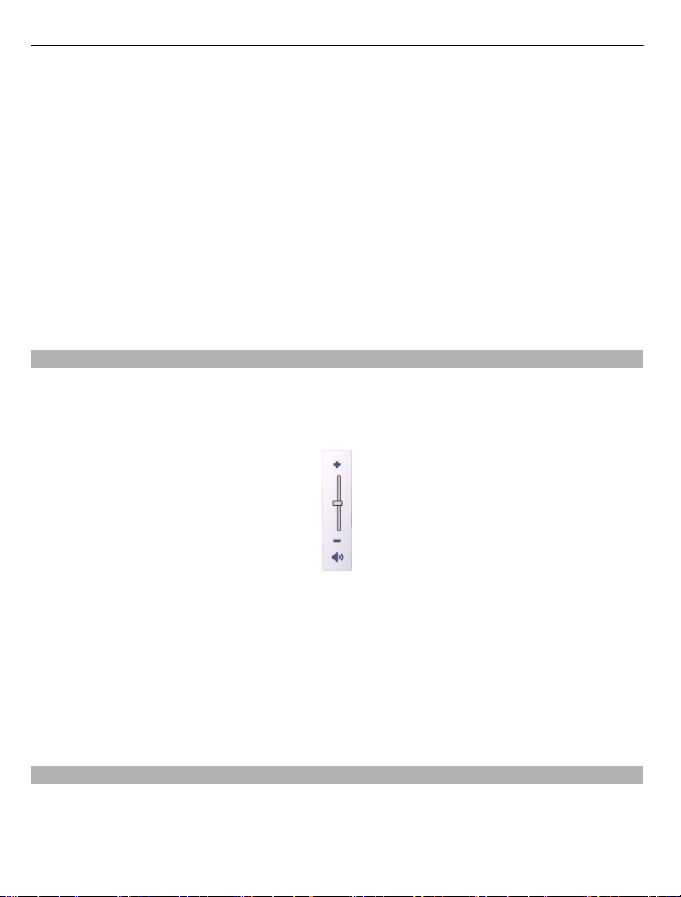
22 Enheden
Når der kører programmer i baggrunden, øges behovet for batteristrøm, og
batteriets levetid reduceres.
Hvis du vil skifte profil, skal du trykke på tænd/sluk-tasten og vælge en anden profil.
Hvis du vil ringe til din telefonsvarer (netværkstjeneste), skal du trykke på 1 og holde
tasten nede, mens opkaldsfunktionen er aktiveret.
Hvis du vil åbne en liste over de seneste udgående opkald, skal du trykke på
opkaldstasten, mens startskærmbilledet er aktiveret.
Hvis du vil bruge stemmekommandoer, skal du trykke på opkaldstasten og holde den
nede, mens startskærmbilledet er aktiveret.
Lydstyrke og indbyggede højttalere
Justering af lydstyrken for et telefonopkald eller et lydklip
Brug lydstyrketasterne.
Ved hjælp af den indbyggede højttaler kan du tale og lytte fra kort afstand uden at
skulle holde enheden op til øret.
Brug af højttaleren under et opkald
Vælg Aktivér højttaler.
Sådan slår du højttaleren fra
Vælg Aktivér håndsæt.
Følerindstillinger og skærmrotation
Når du aktiverer enhedens følere, kan du styre visse funktioner ved at dreje enheden.
Vælg Menu > Indstillinger og Telefon > Sensorindstil..
Page 23
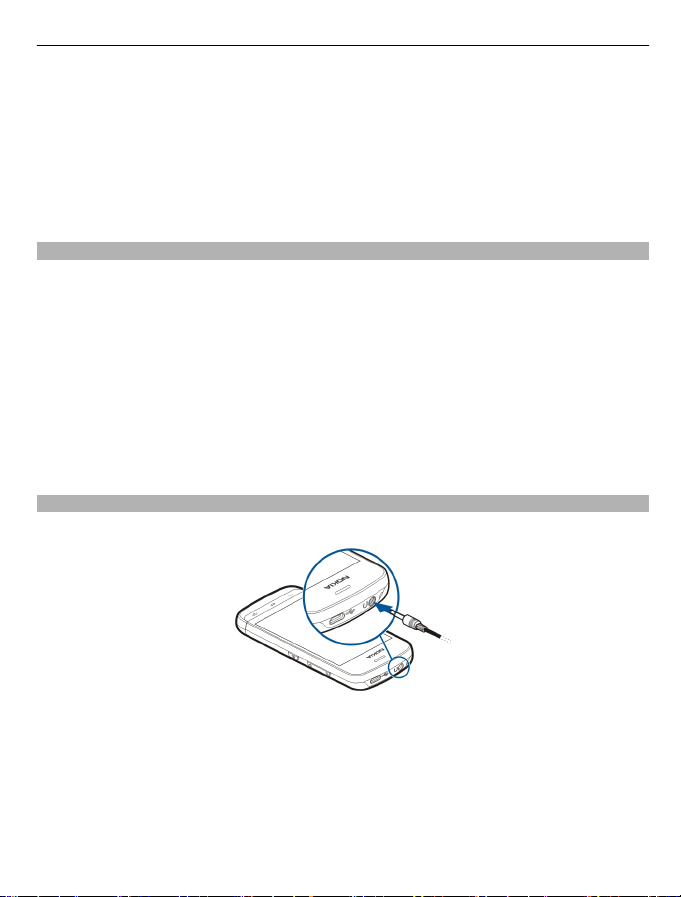
Enheden 23
Vælg mellem følgende indstillinger:
Sensorer — Aktivér følerne.
Drejestyring — Vælg Slå lyd fra ved opkald og Udsæt alarmer, hvis du vil have
mulighed for at slå lyden fra ved opkald og udsætte alarmer ved at vende enheden,
så skærmen peger nedad. Vælg Roter skærm autom., hvis indholdet på skærmen
automatisk skal roteres, når du drejer enheden til venstre eller tilbage til lodret
position. Der kan være programmer og funktioner, som ikke understøtter rotation af
indholdet på skærmen.
Fjernlåsning
Du kan fjernlåse enheden ved hjælp af en foruddefineret SMS-besked. Du kan også
fjernlåse hukommelseskortet.
Aktivering af fjernlåsning
1Vælg Menu > Indstillinger og Telefon > Telefonstyring > Sikkerhed > Telefon
og SIM-kort > Fjernlåsning af telefonen > Aktiveret.
2 Indtast SMS-beskedens indhold (5-20 tegn), bekræft den, og indtast låsekoden.
Fjernlåsning af enheden
Skriv den foruddefinerede SMS-besked, og send den til enheden. Hvis du vil låse
enheden op, skal du indtaste låsekoden.
Headset
Du kan tilslutte et kompatibelt headset eller kompatible hovedtelefoner til enheden.
Page 24
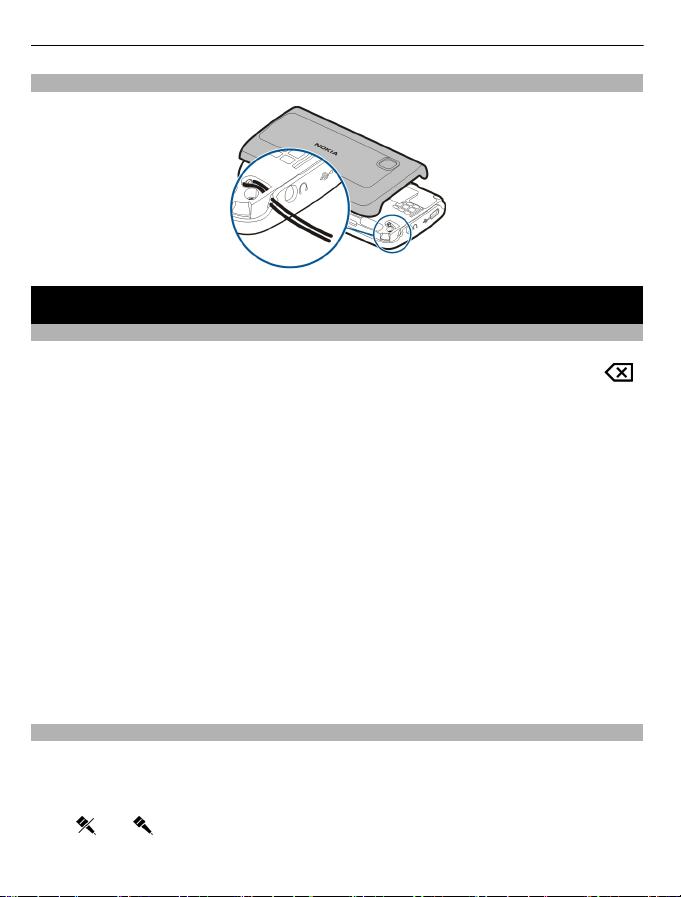
24 Foretagelse af opkald
Fastgørelse af en håndledsrem
Foretagelse af opkald
Opkald
1Vælg Telefon på startskærmbilledet for at åbne opkaldsfunktionen, og indtast
telefonnummeret inkl. områdenummeret. Du kan slette et tal ved at vælge
Ved internationale opkald skal du vælge * to gange for at få tegnet + frem
(erstatter den internationale adgangskode) og derefter indtaste landekoden,
områdenummeret (udelad om nødvendigt nullet i starten) og telefonnummeret.
2 Tryk på opkaldstasten for at foretage opkaldet.
3 Tryk på afslutningstasten for at afslutte opkaldet (eller annullere
opkaldsforsøget).
Når du trykker på afslutningstasten, bliver det igangværende opkald altid
afsluttet, også selvom et andet program er aktivt.
Hvis du vil foretage opkaldet fra listen over kontaktpersoner, skal du vælge Menu >
Kontakter.
Gå til det ønskede navn. Du kan også vælge søgefeltet for at indtaste de første
bogstaver eller tegn i navnet og derefter gå til navnet.
Tryk på opkaldstasten for at ringe til kontakten. Hvis du har gemt flere numre for en
kontakt, skal du vælge det ønskede nummer på listen og trykke på opkaldstasten.
.
Under et opkald
Hvis du vil bruge følgende valgmuligheder, skal du først trykke på låsetasten for at
låse enheden op.
Slå mikrofonlyden fra eller til
eller .
Vælg
Page 25
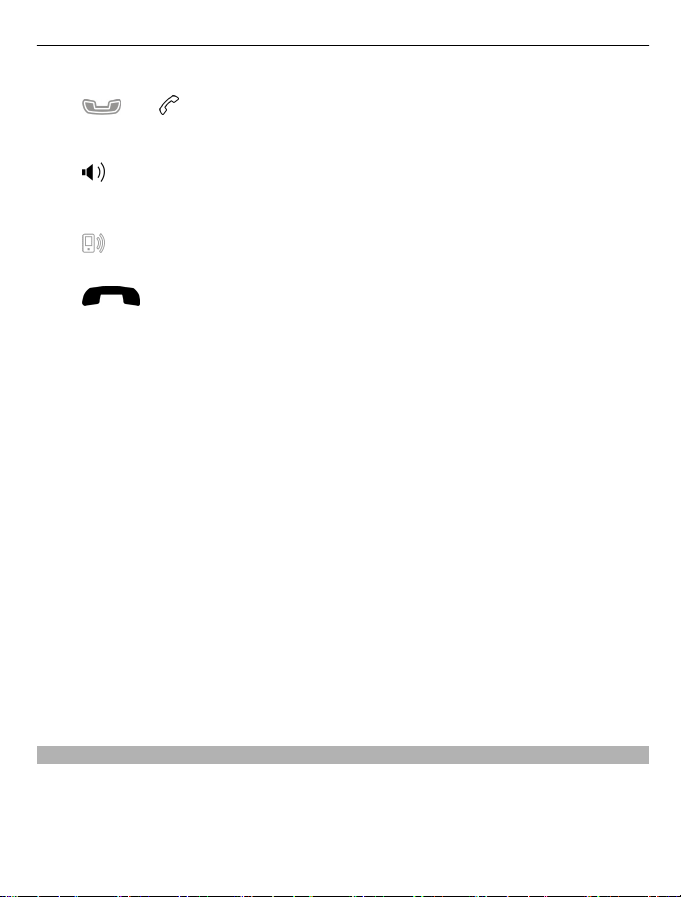
Foretagelse af opkald 25
Parkering af et aktivt taleopkald
Vælg
Aktivere højttaleren
Vælg
du vil have afspillet lyden via headsettet, skal du vælge Valg > Aktivér BT-håndfri.
Skift tilbage til håndsættet
Vælg
Afslutning af opkald
Vælg
Skift mellem aktive og parkerede opkald
Vælg Valg > Skift.
Tip! Tryk på opkaldstasten for at parkere et aktivt opkald. Tryk på opkaldstasten igen
for at aktivere det parkerede opkald.
Afsendelse af DTMF-tonestrenge
1Vælg Valg > Send DTMF.
2 Indtast DTMF-strengen, eller søg efter den på listen over kontakter.
3 Hvis du vil indtaste et ventetegn (w) eller et pausetegn (p), skal du trykke på * flere
4 Vælg tonen for at sende tonen. Du kan tilføje DTMF-toner til telefonnummeret
Sådan afslutter du et aktivt opkald for at modtage et indgående opkald
Vælg Valg > Erstat.
Afslutning af opkald
Vælg Valg > Afslut alle opkald.
eller .
. Hvis der er forbundet et kompatibelt Bluetooth-headset med enheden, og
.
.
gange.
eller i DTMF-feltet under kontaktoplysningerne.
Mange af de indstillinger, du kan benytte under et taleopkald, er netværkstjenester.
Telefonsvarer
Du kan ringe op til din telefonsvarer (netværkstjeneste) ved at vælge Telefon og holde
1 nede, mens startskærmbilledet er aktiveret.
Page 26
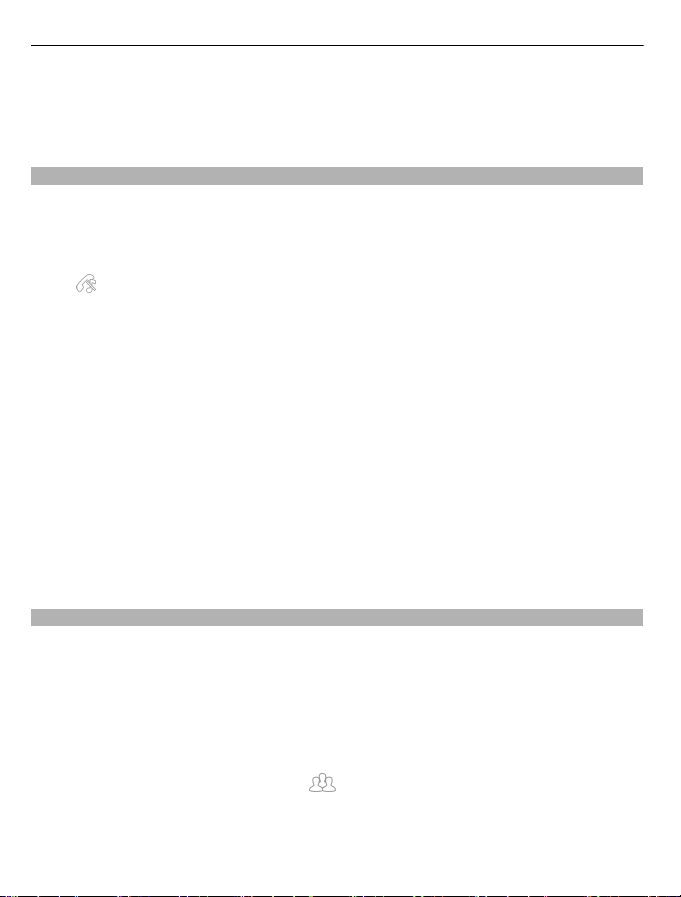
26 Foretagelse af opkald
1 Hvis du vil ændre telefonnummeret til din telefonsvarer, skal du vælge Menu >
Indstillinger og Opkald > Telefonsvarer og derefter vælge en telefonsvarer.
Vælg og hold det aktuelle nummer.
2 Indtast det nummer, du har fået af din netværksudbyder, og vælg OK.
Besvarelse eller afvisning af et opkald
Besvarelse af et opkald
Tryk på opkaldstasten.
Afbrydelse af ringetonen fra et indgående opkald
.
Vælg
Afsendelse af en sms om afvist opkald
Vælg Send besk., rediger teksten i beskeden, og tryk på opkaldstasten. Ved hjælp af
en svarbesked kan du oplyse opkalderen om, at du ikke kan bevare opkaldet.
Afvisning af et opkald
Tryk på sluttasten. Hvis du aktiverer funktionen Omstilling > Taleopkald > Ved
optaget under telefonindstillingerne, bliver indgående opkald også omstillet, når du
afviser dem.
Aktivering af funktionen til tekstbesked ved afvisning af opkald
Vælg Menu > Indstillinger, og vælg Opkald > Opkald > Afvis opkald med besked >
Ja.
Skrivning af en standardtekstbesked til afvisning af opkald
Vælg Menu > Indstillinger og Opkald > Opkald > Beskedtekst, og skriv beskeden.
Foretagelse af konferenceopkald
Enheden understøtter konferenceopkald mellem maks. seks deltagere inkl. dig selv.
Konferenceopkald er en netværkstjeneste.
1 Ring op til den første deltager.
2 Du kan ringe op til en anden deltager ved at vælge Valg > Nyt opkald.. Det første
opkald sættes i venteposition.
3 Når det nye opkald besvares, kan du tilføje den første deltager til
konferenceopkaldet ved at vælge
.
Page 27
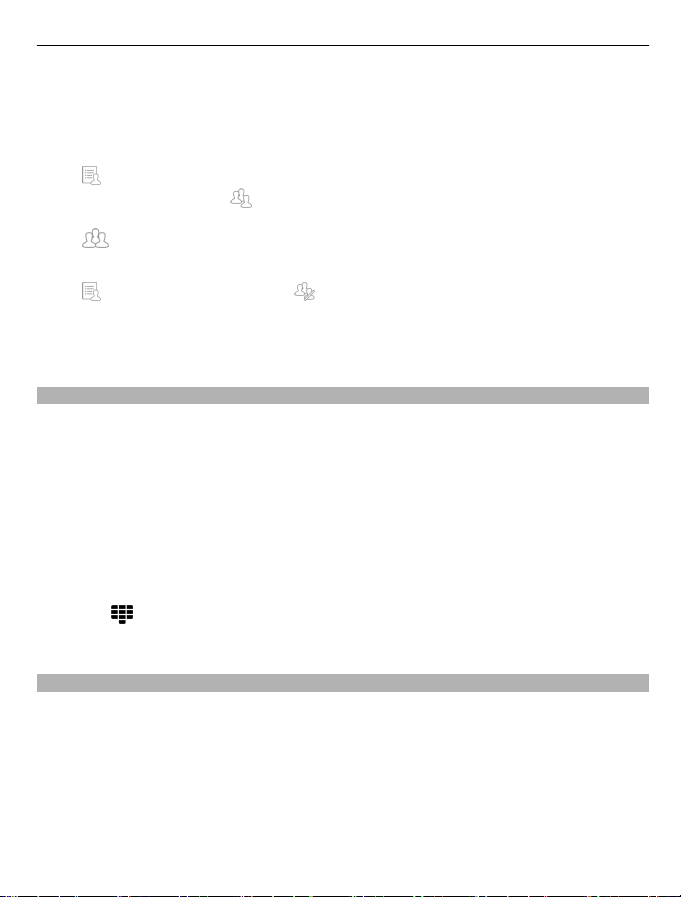
Foretagelse af opkald 27
Tilføjelse af en ny deltager til et konferenceopkald
Foretag et opkald til en anden deltager, og tilføj det nye opkald til
konferenceopkaldet.
Sådan føres en privat samtale med en deltager i et konferenceopkald
.
Vælg
Gå til deltageren, og vælg
enhed. De øvrige deltagere fortsætter konferenceopkaldet.
Vælg
Sådan fjernes en deltager fra et konferenceopkald
Vælg
Afslutning af aktivt konferenceopkald
Tryk på afslutningstasten.
Hurtigkald til et telefonnummer
Vælg Menu > Indstillinger og Opkald > Opkald > Hurtigkald, hvis du vil aktivere
hurtigkald.
Sådan tildeles et telefonnummer til en af hurtigkaldstasterne:
1Vælg Menu > Indstillinger og Opkald > Hurtigkald.
2 Gå til den tast, du vil knytte til telefonnummeret, og vælg Valg > Tildel.
, hvis du vil vende tilbage til konferenceopkaldet.
, gå til deltageren, og vælg .
1 og 2 er reserveret til telefonsvareren og videotelefonsvareren, hvis netværket
understøtter disse funktioner.
. Konferenceopkaldet sættes i venteposition på din
Hvis du vil foretage et opkald fra startskærmbilledet, når hurtigkald er aktiveret, skal
du vælge
nede.
Banke på
Med banke på-funktionen (netværkstjeneste) kan du besvare et opkald, mens du er i
gang med et andet opkald.
Aktivering af banke på
Vælg Menu > Indstillinger og Opkald > Opkald > Banke på.
Besvarelse af et ventende opkald
Tryk på opkaldstasten. Det første opkald parkeres (sættes i venteposition).
for at åbne opkaldsfunktionen og vælge den tildelte tast og holde den
Page 28
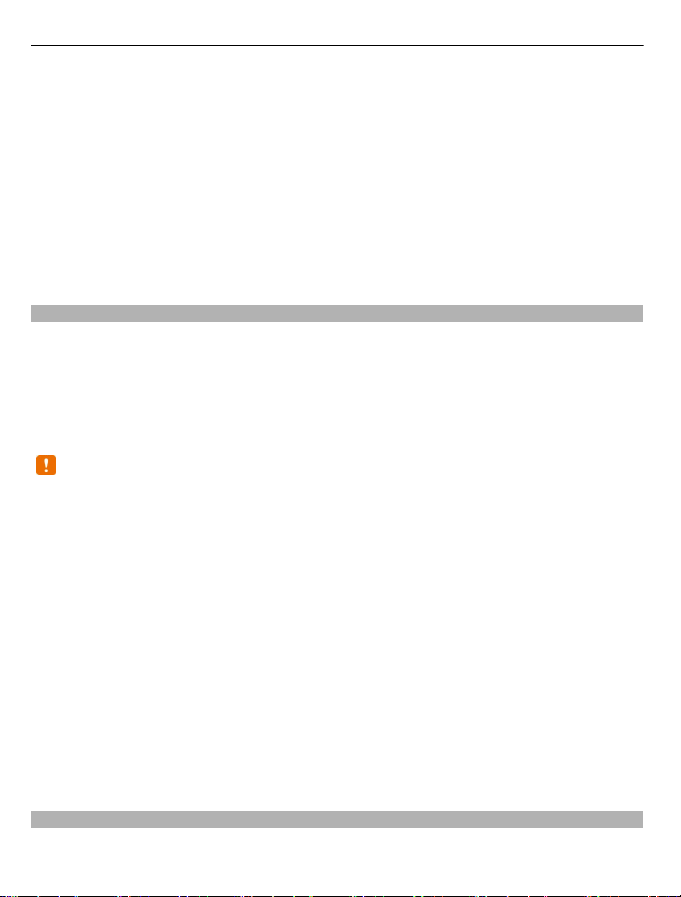
28 Foretagelse af opkald
Skift mellem et aktivt opkald og et ventende opkald
Vælg Valg > Skift.
Sådan forbindes det parkerede opkald og det aktive opkald
Vælg Valg > Overfør. Din egen forbindelse til opkaldene afbrydes.
Afslutning af aktivt opkald
Tryk på afslutningstasten.
Afslutning af begge opkald
Vælg Valg > Afslut alle opkald.
Stemmestyrede opkald
Enheden opretter automatisk en stemmekode for kontakterne.
Afspilning af stemmekoden for en kontakt
1 Vælg en kontakt, og vælg Valg > Stemmekodedetaljer.
2 Gå til en kontakts oplysninger, og vælg Valg > Afspil stemmekode.
Opkald med stemmekoder
Bemærk: Det kan være vanskeligt at bruge stemmekoder i støjende omgivelser
eller i nødsituationer, og du skal derfor være opmærksom på, at stemmeopkald ikke
er pålidelige under alle forhold.
Når du bruger stemmestyrede opkald, anvendes højttaleren. Hold enheden på kort
afstand, mens du siger stemmekoden tydeligt.
1 Hvis du vil starte stemmestyrede opkald, skal du holde opkaldstasten nede, mens
startskærmbilledet vises. Hvis der er tilsluttet et kompatibelt headset med en
headsettast, skal du trykke på headsettasten og holde den nede for at starte
stemmestyrede opkald.
2 Der afspilles en kort tone, og Tal nu vises. Sig tydeligt det navn, der er gemt for
kontakten.
3 Der afspilles en syntetiseret stemmekode for den genkendte kontakt på det
valgte enhedssprog, og navnet og nummeret vises. Du kan annullere
stemmestyrede opkald ved at vælge Afslut.
Hvis der er gemt flere numre for et navn, kan du også sige navnet og nummertypen,
f.eks. Mobil eller Telefon.
Log
I programmet Log gemmes en oversigt over enhedens kommunikationshændelser.
Enheden registrerer kun ubesvarede og indgående opkald, hvis netværket
Page 29
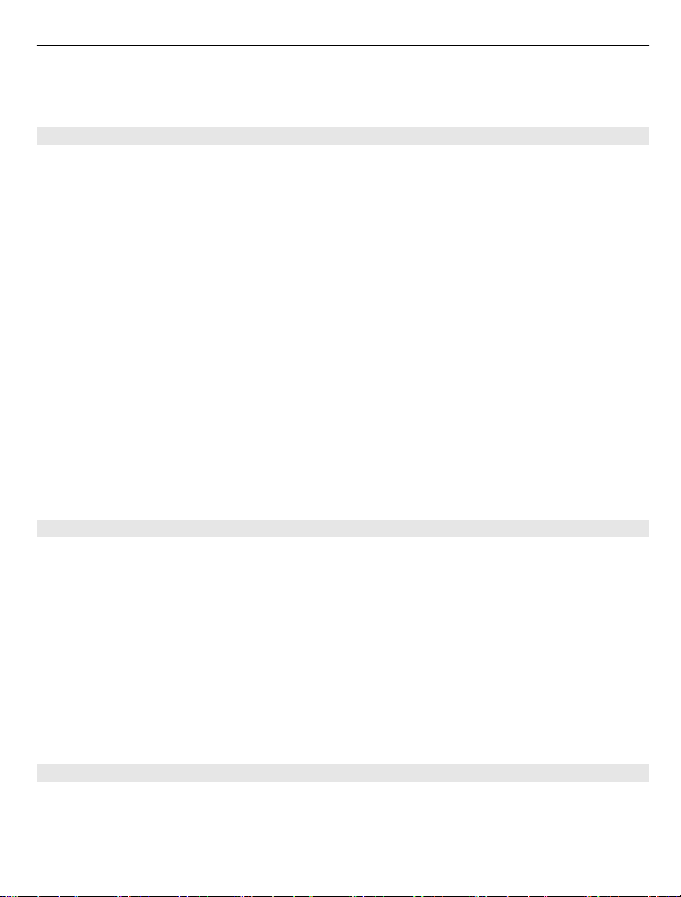
Foretagelse af opkald 29
understøtter disse funktioner, og enheden er tændt og inden for netværkstjenestens
område.
Seneste opkald
Du kan få vist oplysninger om dine seneste opkald.
Vælg Menu > Program. > Log, og vælg Seneste opkald.
Visning af ubesvarede, indgående og udgående opkald
Vælg Ubesvarede opk., Indgående opk. eller Udgående opk..
Tip! Hvis du vil åbne listen over udgående opkald på startskærmbilledet, skal du
trykke på opkaldstasten.
Vælg Valg, og vælg en af følgende indstillinger:
Ryd liste — Ryd listen over de seneste opkald.
Indstillinger — Vælg Varighed for log, og vælg, hvor lang tid oplysningerne om
kommunikationen skal gemmes i logfilen. Hvis du vælger Ingen log, gemmes der ingen
oplysninger i logfilen.
Tip! Hvis du vil gemme et telefonnummer fra listen over seneste opkald i dine
kontakter, skal du vælge og holde telefonnummeret og vælge Gem i Kontakter i
genvejsmenuen.
Pakkedata
Vælg Menu > Program. > Log.
Du kan for eksempel skulle betale for dine pakkedataforbindelser ud fra mængden
af sendte og modtagne data.
Sådan vises mængden af sendte og modtagne data under pakkedataforbindelser
Vælg Datatæller > Alle sendte data eller Alle modt. data.
Sletning af både sendte og modtagne oplysninger
Vælg Datatæller > Valg > Nulstil tælle re. Du skal bruge låsekoden for at kunne slette
oplysningerne.
Opkaldsvarighed
Du kan få vist den omtrentlige varighed af dit seneste opkald samt indgående og
udgående opkald og alle opkald.
Vælg Menu > Program. > Log og Opkaldsvarighed.
Page 30
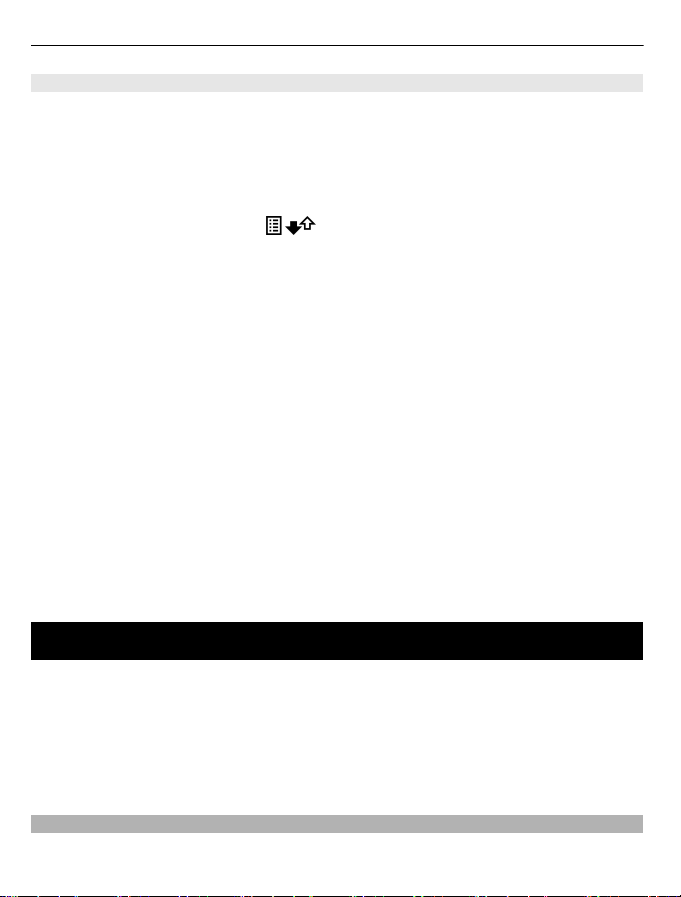
30 Skrivning af tekst
Overvågning af alle kommunikationshændelser
I den generelle log kan du se oplysninger om kommunikationshændelser, f.eks.
taleopkald, SMS-beskeder eller dataforbindelser og trådløse LAN-forbindelser
(WLAN), der er registreret af telefonen.
Vælg Menu > Program. > Log.
Åbning af den generelle log
Åbn fanen for den generelle log
Underhændelser, såsom SMS-beskeder, der er sendt til flere end en person, og
pakkedataforbindelser vises i logfilen som én kommunikationshændelse.
Forbindelser til din postkasse, MMS-beskedcentral eller internetsider vises som
pakkedataforbindelser.
Få vist oplysninger om pakkedataforbindelsen
Gå til en indgående eller udgående hændelse på en pakkedataforbindelse, som
angives med GPRS, og vælg forbindelseshændelsen.
Kopiering af et telefonnummer fra loggen
Vælg nummeret, og vælg Hent nummer > Kopiér i genvejsmenuen. Du kan f.eks.
indsætte telefonnummeret i en SMS-besked.
Filtrering af loggen
Vælg Valg > Filtrer, og vælg et filter.
Angivelse af varigheden for loggen
Vælg Valg > Indstillinger > Varighed for log. Hvis du vælger Ingen log, slettes hele
loggens indhold, lister i Seneste opkald ryddes, og leveringsrapporter i Beskeder
slettes permanent.
.
Skrivning af tekst
Skærmtastaturet giver dig mulighed for at indtaste tegn ved at trykke på tegnene
med fingrene.
Tryk i et tekstindtastningsfelt for at indtaste bogstaver, tal og specialtegn.
Enheden kan fuldføre stavningen af delvist skrevne ord på grundlag af den
indbyggede ordbog til det valgte sprog. Enheden kan desuden lære nye ord, som du
angiver.
Virtuelt tastatur
Du kan bruge det virtuelle tastatur i landskabstilstand.
Page 31

Skrivning af tekst 31
Hvis du vil aktivere det virtuelle tastatur, skal du vælge > QWERTY i fuld
skærm.
Når du bruger det virtuelle tastatur i fuld skærmtilstand, kan du vælge tasterne med
fingrene.
1 Luk – luk det virtuelle tastatur.
2 Inputmenu – åbn menuen med indstillinger til berøringsinput for at få adgang til
kommandoer, f.eks. Skriftsprog.
3 Virtuelt tastatur
4 Skift og Caps Lock – hvis du vil skrive et stort bogstav, mens du skriver små
bogstaver, eller omvendt, skal du vælge tasten, inden du skriver tegnet. Hvis du
vil slå Caps Lock til, skal du vælge tasten to gange. En streg under tasten angiver,
at Caps Lock er aktiveret.
5 Bogstaver
6 Tal og specialtegn
7 Accenttegn
8 Mellemrumstast
9 Flyt – flyt markøren.
10 Tilbage
11 Enter – flyt markøren til den næste række eller det næste indtastningsfelt. Tasten
kan have flere funktioner afhængigt af den aktuelle kontekst (f.eks. fungerer den
som ikonet Søg, når adressefeltet i internetbrowseren anvendes).
12 Inputtilstand – vælg inputmetoden. Når du trykker på et element, afsluttes den
aktuelle inputmetode, og den valgte metode aktiveres.
Håndskrift
De indtastningsmetoder og sprog, der understøttes af funktionen til
håndskriftsgenkendelse, varierer fra område til område. Det er ikke sikkert, at
håndskriftsgenkendelsen kan benyttes på alle sprog.
Du kan aktivere håndskriftstilstand ved at vælge
Skriv læselige, opretstående tegn i området til tekstindtastning, og sørg for, at der
er et mellemrum mellem hvert tegn.
> Håndskrift.
Page 32

32 Skrivning af tekst
Du kan lære enheden at genkende din håndskrift ved at vælge >
Håndskriftstræning. Denne valgmulighed er ikke tilgængelig for alle sprog.
Når du indtaster bogstaver og tal (standardtilstand), skal du skrive tegnene ligesom
normalt. Vælg
for at vælge taltilstand. Hvis du vil skrive ikke-latinske tegn, skal du
vælge det relevante ikon, hvis det er tilgængeligt.
Hvis du vil indsætte specialtegn, skal du skrive dem, ligesom du normalt ville gøre,
eller vælge
og derefter vælge det ønskede tegn.
Du kan slette tegn eller flytte markøren tilbage ved at føre fingeren tilbage (se Figur
1).
Du kan indsætte et mellemrum ved at føre fingeren frem (se Figur 2).
Indtastning af tekst med det virtuelle tastatur
Virtuelle taster
Med det virtuelle tastatur (Alfanumerisk tastatur) kan du indtaste tegn ligesom på
et almindeligt fysisk tastatur med tal på tasterne.
Det virtuelle tastaturs layout kan variere, afhængigt af hvilket skriftsprog der er valgt.
Page 33

Skrivning af tekst 33
1 Luk – lukker det virtuelle tastatur (Alfanumerisk tastatur).
2 Inputmenu – åbn menuen til berøringsinput, der omfatter kommandoer som
f.eks. Aktivér ordforslag og Skriftsprog. Vælg Indsæt humørikon for at tilføje et
humørikon.
3 Indikator for tekstindtastning – åbner et pop op-vindue, hvor du kan aktivere eller
deaktivere ordforslag, skifte mellem store og små bogstaver og skifte mellem
bogstaver og tal.
4 Inputtilstand – åbner et pop op-vindue, hvor du kan vælge inputtilstanden. Når
du trykker på et element, afsluttes den aktuelle inputmetode, og den valgte
metode aktiveres. De tilgængelige inputtilstande kan variere, afhængigt af om
den automatiske inputmetode (sensorindstillinger) er aktiveret.
5 Piletaster - rul til venstre eller højre.
6 Tilbage
7 Tal
8 Stjerne – åbn en tabel med specialtegn.
9 Skift – skifter mellem store og små bogstaver, aktiverer eller deaktiverer
ordforslag og skifter mellem alfabetet og tal.
Traditionel tekstindtastning
Tryk på en taltast (1-9) flere gange, indtil det ønskede tegn vises. En taltast kan bruges
til at skrive flere tegn end de tegn, der vises på tasten.
Page 34

34 Skrivning af tekst
Hvis det næste bogstav er placeret på den samme tast som det foregående bogstav,
skal du vente, indtil markøren vises (eller flytte markøren fremad for at afslutte
ventetiden), og derefter skrive bogstavet.
Du kan indsætte et mellemrum ved at trykke på 0. Hvis du vil flytte markøren til næste
linje, skal du trykke på 0 tre gange.
Ordforslag
Når ordforslag er aktiveret, kan du indtaste et ord ved at vælge én taltast for hvert
bogstav i ordet. Ordforslagene er baseret på en indbygget ordbog, som du kan tilføje
nye ord i. Det er ikke muligt at anvende ordforslag på alle sprog.
1 Du kan aktivere ordforslag i alle redigeringsprogrammer på enheden ved at vælge
2 Sk ri v e t o r d. Hv is du f .e ks . v il s kr iv e " No k ia ", sk al d u v æl ge 6 for N, 6 for o, 5 for k, 4
3 Hvis det ikke er det korrekte ord, der vises, skal du vælge * flere gange, indtil det
4 Du kan indsætte et tegnsætningstegn ved at vælge *.
5 Du kan indsætte et mellemrum ved at vælge 0.
Indstillinger for berøringsinput
Vælg Menu > Indstillinger, og vælg Telefon > Berøringsinput.
Vælg en af følgende indstillinger for at ændre indstillingerne for tekstindtastning på
berøringsskærmen:
Håndskriftstræning — Åbn programmet til håndskriftstræning. Du kan træne
enheden, så den bliver bedre til at genkende din håndskrift. Denne valgmulighed er
ikke tilgængelig for alle sprog.
Skriftsprog — Angiv de sprogspecifikke tegn i din håndskrift og det virtuelle
tastaturs konfiguration.
Skrivehastighed — Vælg skrivehastigheden.
Hjælpelinjer — Få vist eller skjul hjælpelinjen i skriveområdet. Hjælpelinjen gør det
nemmere for dig at skrive på en lige linje, og den gør det desuden nemmere for
enheden at genkende din håndskrift.
Stregbredde for pen — Vælg stregbredden for de tegn, der skrives med pennen.
> Aktivér ordforslag.
for i og 2 for a.
Ordforslaget ændres efter hvert tastetryk.
korrekte ord vises. Hvis ordet ikke findes i ordbogen, skal du vælge Stav og
indtaste ordet ved hjælp af traditionel tekstindtastning. Vælg derefter OK.
Hvis tegnet ? vises efter ordet, findes ordet ikke i ordbogen. Du kan tilføje et ord
i ordbogen ved at vælge *, indtaste ordet ved hjælp af traditionel tekstindtastning
og vælge OK.
Page 35

Kontakter 35
Skriftfarve — Vælg farven på de tegn, der skrives med pennen.
Tilpasset søgning — Aktivér tilpasset søgning.
Kalibrer berøringsskærm — Kalibrer berøringsskærmen.
Kontakter
Du kan gemme og opdatere kontaktoplysninger, f.eks. dine kontakters telefonnumre,
privatadresser og e-mail-adresser. Du kan føje en personlig ringetone eller et
miniaturebillede til en kontakt. Du kan også oprette kontaktgrupper, som gør det
muligt at sende SMS-beskeder eller e-mail til mange modtagere ad gangen.
Du kan åbne listen over kontakter fra startskærmbilledet ved at vælge Kontakter
, afhængigt af hvilket tema der er valgt på startskærmbilledet.
eller
Sådan gemmes telefonnumre og e-mail-adresser
Du kan gemme dine venners telefonnumre, e-mail-adresser og andre oplysninger på
din liste over kontakter.
Vælg Menu > Kontakter.
Tilføjelse af en kontakt på kontaktlisten
1Vælg Valg > Ny kontakt.
2 Vælg et felt, og indtast oplysningerne. Vælg
tekstindtastning.
Redigering af kontaktoplysninger
Vælg en kontakt, og vælg Valg > Rediger.
Tilføjelse af oplysninger om en kontakt
Vælg en kontakt, og vælg Valg > Rediger > Valg > Tilføj detalje.
for at lukke funktionen til
Håndtering af navne og numre
Hvis du vil kopiere eller slette en kontakt eller sende en kontakt som et visitkort til
en anden enhed, skal du vælge og holde kontakten og derefter vælge Markér i
genvejsmenuen. Vælg kontakten, og vælg Slet, Kopiér eller Send som visitkort.
Hvis du vil redigere en kontakt, skal du vælge og holde kontakten og vælge Markér >
Valg > Rediger i genvejsmenuen.
Du kan høre den stemmekode, der er tildelt en kontakt, ved at vælge kontakten og
vælge Valg > Stemmekodedetaljer > Valg > Afspil stemmekode.
Page 36

36 Kontakter
Når du tilføjer kontakter eller redigerer stemmekommandoer, må du ikke bruge
meget korte navne eller identiske navne til forskellige kontakter eller kommandoer.
Bemærk: Det kan være vanskeligt at bruge stemmekoder i støjende omgivelser
eller i nødsituationer, og du skal derfor være opmærksom på, at stemmeopkald ikke
er pålidelige under alle forhold.
Tildeling af standardnumre og -adresser
Hvis en kontakt har flere numre eller adresser, kan du gøre det nemmere at ringe eller
sende en besked til kontakten ved at definere et standardnummer eller en
standardadresse. Standardnummeret bruges også i stemmestyrede opkald.
1Vælg Menu > Kontakter.
2 Vælg en kontakt, og vælg Valg > Standard.
3 Vælg en standardindstilling, som du vil tilføje et nummer eller en adresse til.
4 Vælg det nummer eller den adresse, der skal anvendes som standard.
5 Hvis du vil forlade standardvisningen og gemme ændringer, skal du trykke uden
for visningen.
Ringetoner, billeder og tekst til opkald for kontakter
Du kan angive en ringetone for en kontakt eller en kontaktgruppe og et billede og en
tekst, som vises, når kontakten ringer til dig. Når kontakten ringer til dig, afspiller
enheden den valgte ringetone og viser teksten til ringesignalet eller billedet (hvis
nummeret på den person, der ringer, sendes med opkaldet, og din enhed genkender
det).
Vælg Menu > Kontakter.
Tilføjelse af flere felter til detaljerne om en kontakt
Vælg kontakten, og vælg Valg > Rediger > Valg > Tilføj detalje.
Angivelse af en ringetone for en kontakt eller en kontaktgruppe
Vælg en kontakt eller kontaktgruppe, vælg Valg > Ringetone, og vælg en ringetone.
Sådan fjernes ringetonen fra en kontakt
Vælg Standardtone på listen over ringetoner.
Tilføjelse af et billede til en kontakt
Vælg en kontakt, der er gemt på hukommelseskortet, og vælg Valg > Tilføj billede.
Vælg derefter et billede fra Galleri.
Page 37

Kontakter 37
Angivelse af en tekst til opkald fra en kontakt
Vælg kontakten, og vælg Valg > Tilføj tekst til ringesignal. Skriv opkaldsteksten, og
.
vælg
Visning, ændring eller fjernelse af en kontakts billede
Vælg en kontakt, vælg Valg > Billede, og vælg den ønskede indstilling.
Kopiering af kontakter
Vælg Menu > Kontakter.
Første gang du åbner listen over kontakter, bliver du spurgt om, hvorvidt du vil kopiere
navne og numre fra SIM-kortet til enheden.
Start af kopiering
Vælg OK.
Annullering af kopiering
Vælg Annuller.
Du bliver spurgt, om du vil have vist kontakterne fra SIM-kortet på kontaktlisten. Vælg
OK for at få vist kontakterne. Listen over kontakter åbnes, og de navne, der er gemt
på SIM-kortet, er markeret med
SIM-tjenester
Kontakt din forhandler af SIM-kortet for at få yderligere oplysninger om adgangen til
og brugen af SIM-korttjenester. Dette kan være netværksudbyderen eller en anden
forhandler.
SIM-kontakter
Der kan kun gemmes et begrænset antal kontakter på SIM-kortet.
Visning af kontakter fra SIM-kortet på kontaktlisten
Vælg Valg > Indstillinger > Visning af kontakter > SIM-hukommelse.
.
De numre, du gemmer på listen over kontakter, gemmes ikke automatisk på dit SIMkort.
Kopiering af kontakter til SIM-kortet
Gå til en kontakt, og vælg Valg > Kopiér > SIM-hukom..
Page 38

38 Beskeder
Valg af den standardhukommelse, hvor nye kontakter skal gemmes
Vælg Valg > Indstillinger > Standardhukommelse > Telefonhukommelse eller SIM-
hukommelse.
De kontakter, der er gemt i enhedens hukommelse, kan have mere end ét
telefonnummer og et billede.
Begrænsede opkald
Med tjenesten Begrænsede numre kan du begrænse opkald fra enheden til bestemte
telefonnumre. Ikke alle SIM-kort understøtter tjenesten Begrænsede numre. Kontakt
din tjenesteudbyder for at få yderligere oplysninger.
Vælg Menu > Kontakter og Valg > SIM-numre > Kontakt. m. begr. nr..
Du skal bruge din PIN2-kode for at kunne aktivere og deaktivere begrænsede numre
eller redigere kontakter med begrænsede numre. Kontakt tjenesteudbyderen for at
få oplyst din PIN2-kode.
Vælg Valg, og vælg en af følgende valgmuligheder:
Slå begrænsede nr. til eller Slå begrænsede nr. fra — Aktivér eller deaktiver
begrænsede numre.
Ny SIM-kontakt — Indtast navn på kontakt og telefonnummer på de opkald, som
tillades.
Tilføj fra Kontakter — Kopiér en kontakt fra kontaktlisten til listen over begrænsede
numre.
Hvis du vil sende SMS-beskeder til SIM-kontakterne, mens tjenesten Begrænsede
numre er aktiv, skal du tilføje SMS-beskedcentralens nummer på listen over
begrænsede numre.
Beskeder
Hovedvisning i Beskeder
Vælg Menu > Beskeder (netværkstjeneste).
Oprettelse af en ny besked
Vælg Ny besked.
Tip! Hvis du vil undgå at skrive enslydende beskeder flere gange, kan du gemme og
bruge beskederne i mappen Skabeloner i Mine mapper. Du kan også oprette og
gemme dine egne skabeloner.
Page 39

Beskeder 39
Beskeder indeholder følgende mapper:
Indbakke — De beskeder, du har modtaget, bortset fra e-mails og cell broadcast-
beskeder.
Mine mapper — Bruges til at organisere dine beskeder i mapper.
Postkasse — Herfra kan du oprette forbindelse til din fjernpostkasse for at hente
nye e-mail-beskeder eller få vist tidligere hentede e-mail-beskeder offline.
Kladder — Kladdebeskeder, der ikke er blevet sendt.
Sendt — De seneste beskeder, der er blevet sendt, bortset fra beskeder, som er
sendt via en Bluetooth-forbindelse. Du kan angive, hvor mange beskeder der kan
gemmes i denne mappe.
Udbakke — De beskeder, der venter på at blive sendt, gemmes midlertidigt i
Udbakke, f.eks. hvis enheden er uden for netværkets dækningsområde.
Lev.rapporter — Anmod netværket om at sende leveringsrapporter om sendte
SMS- og MMS-beskeder (netværkstjeneste).
Skrivning og afsendelse af beskeder
Vælg Menu > Beskeder.
Du kan først oprette en MMS-besked eller skrive en mail, når de korrekte
forbindelsesindstillinger er angivet.
Hvis det element, du har indsat i en MMS-besked, er for langt for netværket, kan
enheden automatisk reducere elementets størrelse.
Det er kun kompatible enheder, der kan modtage og vise MMS-beskeder. Beskederne
kan se forskellige ud på forskellige enheder.
Kontakt tjenesteudbyderen for at få oplysninger om størrelsesbegrænsningen for
mail-beskeder. Hvis du forsøger at sende en mail-besked, der overskrider mailserverens størrelsesbegrænsning, forbliver beskeden i mappen Udbakke, og
enheden forsøger med jævne mellemrum at sende den igen. Der kræves en
dataforbindelse for at kunne sende en mail, og vedvarende forsøg på at sende mailen
igen kan medføre gebyrer fra tjenesteudbyderen. I mappen Udbakke kan du slette
en sådan besked, eller du kan flytte den til mappen Kladder.
Beskeder kræver netværkstjenester.
Afsendelse af en SMS- eller MMS-besked
Vælg Ny besked.
Page 40

40 Beskeder
Afsendelse af en lyd- eller mail-besked
Vælg Valg > Opret besked, og vælg den ønskede indstilling.
Valg af modtagere eller grupper på kontaktlisten
på værktøjslinjen.
Vælg
Manuel indtastning af nummeret eller mail-adressen
Tryk på feltet Til.
Indtastning af emnet til en mail eller MMS-besked
Indtast det i feltet Emne. Hvis feltet Emne ikke er synligt, skal du vælge Valg > Felter
i besked for at angive, hvilke felter der skal være synlige.
Skrivning af beskeden
Tryk på beskedfeltet.
Tilføjelse af et objekt til en besked eller en mail
, og vælg den ønskede type indhold.
Vælg
Beskedtypen kan blive ændret til en MMS-besked, hvis der indsættes
multimedieindhold.
Afsendelse af beskeden eller mailen
Vælg
Du kan sende SMS-beskeder, der er længere end tegngrænsen for en enkelt besked.
Længere beskeder sendes som to eller flere beskeder. Tjenesteudbyderen fakturerer
muligvis i overensstemmelse hermed.
Tegn med accenter eller andre specialtegn eller tegn fra visse sprogindstillinger fylder
mere og begrænser derved det antal tegn, der kan sendes i en enkelt besked.
, eller tryk på opkaldstasten.
Modtagelse af beskeder
Vælg Menu > Beskeder og Indbakke.
En ulæst SMS-besked
En ulæst MMS-besked
En ulæst lydbesked
Data modtaget via Bluetooth-forbindelse
Når du modtager en besked, vises
og 1 ny besked på startskærmbilledet.
Page 41

Beskeder 41
Åbning af en besked fra startskærmbilledet
Vælg Vis.
Åbning af en besked i mappen Indbakke
Vælg beskeden.
Besvarelse af en modtaget besked
Vælg Valg > Besvar.
MMS-beskeder
Vælg Menu > Beskeder.
Hentning af en MMS-besked
Vælg Valg > Hent. Der åbnes en pakkedataforbindelse, så beskeden kan hentes til
din telefon. Du modtager muligvis en meddelelse om, at der venter en MMS-besked
i MMS-beskedcentralen.
Når du åbner en MMS-besked (
beskeden indeholder et lydklip.
Tip! MMS-beskeden hentes automatisk, hvis MMS-hentning er indstillet til Altid
automatisk.
Afspilning af et lyd- eller videoklip
Vælg indikatoren.
Visning af medieobjekter i en MMS-besked
Vælg Valg > Objekter.
Hvis beskeden indeholder en multimediepræsentation, vises
Afspilning af præsentationen
Vælg indikatoren.
Data, indstillinger og internettjenestebeskeder
Enheden kan modtage mange slags beskeder, der indeholder data, f.eks. visitkort,
ringetoner, operatørlogoer, kalenderposter og e-mail-meddelelser. Du kan også
modtage indstillinger fra din tjenesteudbyder i en konfigurationsbesked.
), kan du se et billede og en besked. angiver, at
angiver, at beskeden indeholder et videoklip.
.
Page 42

42 Beskeder
Sådan gemmes dataene i en besked
Vælg Valg, og vælg den ønskede valgmulighed.
Internettjenestebeskeder er meddelelser (f.eks. nyhedsoverskrifter), der kan
indeholde en SMS-besked eller et link. Kontakt din tjenesteudbyder for at få
oplysninger om tilgængelighed og abonnementsmuligheder.
Oprettelse af en e-mail-konto
E-mail-tjenesten på din Nokia-telefon overfører automatisk e-mail fra din nuværende
e-mail-adresse til din telefon. Du kan læse, svare på og organisere dine e-mails, mens
du er på farten. Tjenesten fungerer sammen med en række internetbaserede e-mailtjenester, som ofte bruges til private e-mails.
Vælg Menu > Beskeder, og vælg Postkasse.
Du kan oprette flere e-mail-konti, f.eks. en privat e-mail-konto og en arbejdsrelateret
e-mail-konto.
Tip! Hvis du vil oprette en e-mail-konto fra startskærmbilledet, skal du vælge det
relevante plug-in-program.
Du kan også vælge at bruge indstillingsguiden.
Oprettelse af en e-mail-konto ved hjælp af indstillingsguiden
1Vælg Menu > Program. > Værktøjer > Indstil.guide.
2 Første gang indstillingsguiden åbnes, bliver du bedt om at angive e-mail-
indstillingerne med udgangspunkt i tjenesteudbyderens indstillinger. Hvis du har
brugt indstillingsguiden tidligere, skal du vælge E-mail-opsæt..
3 Accepter de gældende vilkår og betingelser.
Du kan finde flere oplysninger på www.nokia.com/support.
Der skal muligvis betales for overførsel af data, når du bruger tjenesten. Kontakt din
tjenesteudbyder for at få oplysninger om eventuelle omkostninger.
Postkasse
Angivelse af e-mail-indstillinger
Vælg Menu > Beskeder og Postkasse.
Du skal have angivet et gyldigt internetadgangspunkt og korrekte e-mail-indstillinger
på enheden, for at du kan sende og modtage e-mails.
Du skal have en separat e-mail-konto. Følg instruktionerne fra udbyderen af
fjernpostkassen og internetudbyderen.
Page 43

Beskeder 43
Hvis du vælger Beskeder > Postkasse, uden at du har angivet indstillinger for din e-
mail-konto, bliver du bedt om at gøre det. Du kan angive e-mail-indstillingerne ved
hjælp af guiden til opsætning af postkassen ved at vælge Start.
Når du opretter en ny postkasse, erstatter det navn, du giver postkassen, Postkasse
i hovedvisningen i Beskeder. Du kan højst have seks postkasser.
Åbning af postkassen
Vælg Menu > Beskeder, og vælg en postkasse.
Når du åbner postkassen, bliver du spurgt om, hvorvidt du vil oprette forbindelse til
postkassen.
Sådan opretter du forbindelse til postkassen og henter nye e-mail-overskrifter
eller -beskeder
Vælg Ja. Når du ser beskeder online, har du løbende forbindelse til en fjernpostkasse
via en dataforbindelse.
Visning af tidligere hentede e-mail-beskeder offline
Vælg Nej.
Oprettelse af en ny e-mail-besked
Vælg Valg > Opret besked > E-mail.
Afbrydelse af dataforbindelsen til fjernpostkassen
Vælg Valg > Afbryd forbindelsen.
Hentning af e-mail-beskeder
Vælg Menu > Beskeder, og vælg en postkasse.
Hvis du er offline, skal du vælge Valg > Opret forbindelse for at oprette forbindelse
til fjernpostkassen.
Hentning af beskeder, når du har en åben forbindelse til en fjernpostkasse
Vælg Valg > Hent e-mail > Nye for at hente alle nye beskeder, vælg De valgte for
kun at hente de valgte beskeder, eller vælg Alle for at hente alle beskeder fra
postkassen.
Du kan annullere hentningen af beskeder ved at vælge Annuller.
Afbrydelse af forbindelsen og visning af e-mail-beskederne offline
Vælg Valg > Afbryd forbindelsen.
Page 44

44 Beskeder
Åbning af en e-mail-besked offline
Hvis du vil åbne en e-mail-besked, skal du vælge den. Hvis e-mail-beskeden ikke er
hentet, og du er offline, bliver du spurgt om, hvorvidt du vil hente beskeden fra
postkassen.
Visning af vedhæftede filer
Åbn beskeden, og vælg feltet med vedhæftede filer, der er angivet med
vedhæftede fil ikke er blevet hentet til enheden, skal du vælge Valg > Gem.
Automatisk hentning af e-mail-beskeder
Vælg Valg > E-mail-indstillinger > Automatisk hentning.
Hvis enheden indstilles til automatisk at hente e-mails, kan det medføre, at der
overføres store mængder data via din tjenesteudbyders netværk. Kontakt
tjenesteudbyderen for at få yderligere oplysninger om, hvad dataoverførsel koster.
Sletning af e-mail-beskeder
Vælg Menu > Beskeder, og vælg en postkasse.
Sådan slettes indholdet i en e-mail kun på enheden
Vælg og hold e-mailen, og vælg Slet > Kun telefon i genvejsmenuen. E-mailen slettes
ikke fra fjernpostkassen.
Enheden afspejler e-mail-overskrifterne i fjernpostkassen. Hvis du sletter indholdet
af beskeden, forbliver e-mail-overskriften på enheden. Hvis du også vil fjerne
overskriften, skal der være forbindelse til serveren, når du sletter beskeden fra
enheden og fjernpostkassen. Hvis der ikke er forbindelse til serveren, slettes
overskriften, når du opretter forbindelse fra enheden til fjernpostkassen igen for at
opdatere statussen.
Sletning af en e-mail fra enheden og fra fjernpostkassen
Vælg og hold e-mailen, og vælg Slet > Telefon og server i genvejsmenuen.
Sådan annulleres sletningen af en e-mail, der er markeret til at blive slettet fra
enheden og serveren
Vælg Valg > Annuller sletning.
. Hvis den
Afbrydelse af forbindelsen til postkassen
Når du er online, skal du vælge Valg > Afbryd forbindelsen for at afbryde
dataforbindelsen til fjernpostkassen.
Page 45

Beskeder 45
Mail for Exchange
Med Mail for Exchange kan du modtage dine arbejdsrelaterede e-mails på enheden.
Du kan læse og besvare e-mails, se og redigere kompatible vedhæftede filer, få vist
kalenderoplysninger, modtage og svare på mødeindkaldelser, planlægge møder og
få vist, tilføje eller redigere kontaktoplysninger.
Brugen af Mail for Exchange er begrænset til trådløs synkronisering af PIMoplysninger mellem Nokia-enheden og den godkendte Microsoft Exchange-server.
Mail for Exchange kan kun konfigureres på enheden, hvis din virksomhed bruger
Microsoft Exchange Server. Desuden skal virksomhedens it-administrator have
aktiveret Mail for Exchange for din konto.
Inden du begynder at konfigurere Mail for Exchange, skal du sikre dig, at du har
følgende:
• Et firma-e-mail-id
• Et brugernavn til kontornetværket
• En adgangskode til kontornetværket
• Netværksdomænenavnet (kontakt virksomhedens it-afdeling)
• Navnet på Mail for Exchange-serveren (kontakt virksomhedens it-afdeling).
Afhængigt af virksomhedens Mail for Exchange-serverkonfiguration kan det være
nødvendigt at indtaste flere oplysninger end dem, der er nævnt her. Kontakt
virksomhedens it-afdeling, hvis du ikke har de korrekte oplysninger.
Låsekoden er muligvis påkrævet, når du bruger Mail for Exchange. Enhedens låsekode
er som standard 12345, men virksomhedens it-administrator har muligvis angivet en
anden kode, som du skal bruge.
Vælg Menu > Indstillinger > Telefon > Programindstil. > Beskeder, hvis du vil have
adgang til Mail for Exchange og ændre indstillingerne for Mail for Exchange og Mail
for Exchange-profilen.
Visning af beskeder på et SIM-kort
Vælg Menu > Beskeder, og vælg Valg > SIM-beskeder.
Før du kan se SIM-beskeder, skal du kopiere dem til en mappe på enheden.
1Vælg Valg > Markér/fjern markering > Markér eller Markér alle for at markere
beskeder.
2Vælg Valg > Kopiér. Der åbnes en liste over mapper.
3 Vælg en mappe for at starte kopieringen. Åbn mappen for at se beskederne.
Page 46

46 Beskeder
Tjenestekommandoer
Med tjenestekommandoer (netværkstjeneste) kan angive og sende anmodninger om
tjenester (også kaldet USSD-kommandoer), f.eks. aktiveringskommandoer til
netværkstjenester, til din tjenesteudbyder. Denne tjeneste er muligvis ikke
tilgængelig i alle områder.
Vælg Menu > Beskeder, og vælg Valg > Tjenestekommandoer.
Beskedindstillinger
Indstillingerne er muligvis forudindstillet på enheden, eller du kan modtage dem i en
besked. Hvis du vil angive indstillinger manuelt, skal du udfylde alle felter, der er
markeret med Skal angives eller en stjerne.
Nogle eller alle beskedcentraler eller adgangspunkter kan være forudindstillede på
enheden af tjenesteudbyderen, og du kan måske ikke ændre, oprette, redigere eller
fjerne dem.
SMS-beskedindstillinger
Vælg Menu > Beskeder, og vælg Valg > Indstillinger > SMS-besked.
Vælg mellem følgende:
Beskedcentraler — Få vist en liste over alle de SMS-beskedcentraler, der er angivet.
Beskedcentral i brug — Vælg, hvilken beskedcentral der skal bruges til levering af
SMS-beskeder.
Tegnsæt — Hvis du vil bruge tegnkonvertering til et andet tegnsæt, når dette er
tilgængeligt, skal du vælge Reduceret understø..
Modtag rapport — Anmod netværket om at sende leveringsrapporter om sendte
SMS-beskeder (netværkstjeneste).
Beskeden afventer i — Vælg, hvor længe beskedcentralen skal forsøge at sende
beskeden igen, hvis det første forsøg mislykkes (netværkstjeneste). Hvis beskeden
ikke kan sendes inden for denne tid, slettes beskeden fra beskedcentralen.
Besked sendt som — Kontakt tjenesteudbyderen for at få oplyst, om din
beskedcentral kan konvertere SMS-beskeder til disse formater.
Foretrukken forbindelse — Vælg den forbindelse, der skal bruges.
Svar via samme central — Svar på beskeder ved hjælp af det samme nummer til SMS-
beskedcentralen (netværkstjeneste).
Indstillinger for MMS-beskeder
Vælg Menu > Beskeder, og vælg Valg > Indstillinger > MMS-besked.
Vælg mellem følgende:
Billedstørrelse — Angiv størrelsen på billedet i en MMS-besked.
Page 47

Beskeder 47
MMS-oprettelsestilstand — Hvis du vælger Med vejledning, får du besked, hvis du
prøver at sende en besked, der muligvis ikke understøttes af modtageren. Hvis du
vælger Begrænset, kan du ikke sende beskeder, der muligvis ikke understøttes. Hvis
du vil kunne indsætte indhold i dine beskeder uden at få vist meddelelser, skal du
vælge Ubegrænset.
Adgangspunkt i brug — Vælg, hvilket adgangspunkt der skal bruges som den
foretrukne forbindelse.
MMS-hentning — Vælg, hvordan du vil modtage beskeder (hvis indstillingen er
tilgængelig). Vælg Auto. i hjem.netværk, hvis du automatisk vil modtage beskeder i
dit hjemmenetværk. Når du er uden for dit hjemmenetværk, modtager du en
meddelelse om, at du kan hente en besked fra MMS-beskedcentralen. Hvis du vælger
Altid automatisk, opretter enheden automatisk en aktiv pakkedataforbindelse for at
hente beskeden, både når du er i og uden for dit hjemmenetværk. Vælg Manuel for
at hente MMS-beskeder manuelt fra beskedcentralen, eller vælg Fra for at blokere
for modtagelsen af MMS-beskeder. Automatisk hentning understøttes muligvis ikke
i alle områder.
Tillad anonyme beskeder — Afvis beskeder fra anonyme afsendere.
Modtag reklamer — Modtag MMS-beskeder med reklamer (netværkstjeneste).
Modtag rapporter — Få vist status for sendte beskeder i logfilen (netværkstjeneste).
Afvis rapportafsendelse — Angiv, at der ikke skal sendes leveringsrapporter for
modtagne beskeder fra enheden.
Beskeden afventer i — Vælg, hvor længe beskedcentralen skal forsøge at sende
beskeden igen, hvis det første forsøg mislykkes (netværkstjeneste). Hvis beskeden
ikke kan sendes inden for denne tid, slettes beskeden fra beskedcentralen.
Enheden kan kun vise, at en sendt besked er modtaget eller læst, hvis denne funktion
understøttes af netværket. Disse oplysninger kan være fejlagtige pga. netværkets
tilstand eller andre forhold.
Administration af postkasser
Vælg Menu > Beskeder og Valg > Indstillinger > E-mail.
Valg af postkasse til afsendelse og modtagelse af e-mail
Vælg Postkasse i brug, og vælg en postkasse.
Fjernelse af en postkasse og dens beskeder fra enheden
1Vælg Postkasser.
2 Vælg og hold den ønskede postkasse, og vælg Slet i genvejsmenuen.
Page 48

48 Tilpasning af enheden
Oprettelse af en ny postkasse
Vælg Postkasser > Valg > Ny postkasse. Det navn, du giver den nye postkasse,
erstatter Postkasse i hovedvisningen i Beskeder. Du kan højst have seks postkasser.
Redigering af forbindelsesindstillinger, brugerindstillinger og indstillinger for
hentning og automatisk hentning
Vælg Postkasser, og vælg en postkasse.
Tilpasning af enheden
Du kan tilpasse enheden ved at ændre startskærmbilledet, toner og temaer.
Ændring af enhedens udseende
Du kan ændre skærmens udseende, f.eks. baggrundsbilledet og hovedmenuens
layout, ved at anvende temaer.
Vælg Menu > Indstillinger og Personlig > Temaer.
Aktivering af et tema
Vælg Generelt, vælg temaet, og vent derefter nogle få sekunder.
Ændring af hovedmenuens layout
Vælg Menu.
Ændring af startskærmbilledets udseende
Vælg Startskærmtema.
Valg af et billede eller diasshow som baggrund på startskærmbilledet
Vælg Baggrund > Billede eller Diasshow.
Ændring af det billede, der vises på startskærmbilledet ved indgående opkald
Vælg Opkaldsbillede.
Profiler
Du kan bruge profiler til at angive og tilpasse ringetoner, signaler ved beskeder
og andre toner til forskellige hændelser, miljøer eller opkaldsgrupper. Navnet på den
valgte profil vises på startskærmbilledet. Hvis profilen Normal er i brug, vises kun
datoen.
Vælg Menu > Indstillinger, og vælg Personlig > Profiler.
Page 49

Mappen Musik 49
Mappen Musik
Musikafspiller
Musikafspilleren understøtter filformater som f.eks. AAC, AAC+, eAAC+, MP3 og WMA.
Musikafspilleren understøtter ikke nødvendigvis alle funktioner i et filformat eller alle
varianter af filformatet.
Du kan også bruge musikafspilleren til at lytte til podcasts. Podcasting er en metode
til overførsel af lyd- eller videoindhold via internettet ved hjælp af RSS- eller Atomteknologi, som muliggør afspilning på mobilenheder og computere.
Lyt til musik ved et moderat lydniveau. Længerevarende lytning ved høj lydstyrke kan
beskadige hørelsen.
Afspille musik
Vælg Menu > Musik > Musikafspil..
Søgning efter sange
Vælg den ønskede visning. Du kan gennemsøge sangene efter kunstner, album, genre
eller komponist.
Afspilning af en sang
Vælg sangen.
Tip! Hvis du vil høre sangene i tilfældig rækkefølge, skal du vælge Valg > Tilfældig
afspilning.
Midlertidig afbrydelse eller genoptagelse af afspilning
Hvis du vil standse afspilningen midlertidigt, skal du vælge
afspilningen ved at vælge
Frem- eller tilbagespoling af en sang
Vælg og hold
eller .
.
. Du kan fortsætte
Page 50

50 Mappen Musik
Tip! Når du hører musik, kan du vende tilbage til startskærmbilledet og lade
programmet Musikafspil. spille i baggrunden.
Oprettelse af en afspilningsliste
Vil du gerne høre musik, der passer til dit humør? Med afspilningslister kan du oprette
forskellige udvalg af sange, der afspilles i en bestemt rækkefølge.
Vælg Menu > Musik > Musikafspil..
1Vælg Afspilningslister.
2Vælg Valg > Ny afspilningsliste.
3 Indtast et navn til afspilningslisten, og vælg OK.
4 Vælg de sange, der skal tilføjes på afspilningslisten, i den rækkefølge, de skal
afspilles.
Hvis der er indsat et kompatibelt hukommelseskort, gemmes afspilningslisten på
hukommelseskortet.
Tilføjelse af en sang på afspilningslisten
Vælg og hold sangen, og vælg Tilføj på afspilningsliste i genvejsmenuen.
Fjernelse af en sang fra afspilningslisten
Vælg og hold sangen på afspilningslisten, og vælg Fjern i genvejsmenuen.
Dette sletter ikke sangen fra enheden; den fjernes blot fra afspilningslisten.
Afspilning af en afspilningsliste
Vælg Afspilningslister, og vælg afspilningslisten.
Tip! I programmet Musikafspil. oprettes der automatisk en afspilningsliste med de
mest afspillede sange, de senest afspillede sange og de senest tilføjede sange.
Page 51

Mappen Musik 51
Podcasts
Vælg Menu > Musik > Musikafspil. og Podcasts.
Podcastepisoder har tre tilstande: aldrig afspillet, delvist afspillet og helt afspillet.
Hvis tilstanden er delvist afspillet, afspilles episoden fra den sidste
afspilningsposition, næste gang den afspilles. Hvis tilstanden er aldrig afspillet eller
helt afspillet, afspilles episoden fra begyndelsen.
Nokia Ovi Player
Med Nokia Ovi Player kan du overføre musik fra Ovi Musik, flytte musik til din enhed
fra computeren samt administrere og organisere dine musikfiler. Hvis du vil overføre
Nokia Ovi Player, skal du gå til www.ovi.com.
Du har brug for en internetforbindelse til at overføre musik.
Overfør, flyt og administrer musik mellem computeren og den mobile enhed
1 Åbn Nokia Ovi Player på computeren. Hvis du vil overføre musik, skal du tilmelde
dig eller logge på.
2 Opret forbindelse mellem din enhed og computeren med et kompatibelt USB-
datakabel.
3 Hvis du vil vælge forbindelsestilstanden på din enhed, skal du vælge
Medieoverførsel.
Ovi Musik
Med Ovi Musik (netværkstjeneste) kan du søge efter, gennemse, købe og overføre
musik til din enhed.
Tjenesten Ovi Musik vil på et tidspunkt erstatte musikbutikken.
Vælg Menu > Musik > Ovi Musik.
Hvis du vil overføre musik, skal du først tilmelde dig tjenesten.
Overførsel af musik kan betyde ekstra omkostninger og overførsel af store
datamængder (netværkstjeneste). Kontakt din udbyder af netværkstjenester for at
få oplysninger om gebyrer på dataoverførsel.
Hvis du vil have adgang til Ovi Musik, skal du have et gyldigt adgangspunkt i enheden.
Du kan blive bedt om at vælge det adgangspunkt, der skal vælges, når du opretter
forbindelse til Ovi Music.
Valg af et adgangspunkt
Vælg Standardadgangspunkt.
Page 52

52 Mappen Musik
Tilgængeligheden og udseendet af indstillinger for Ovi Musik kan variere.
Indstillingerne kan også være foruddefineret, og du vil muligvis ikke kunne ændre
dem. Når du gennemser Ovi Musik, kan du muligvis ændre indstillingerne.
Ændring af indstillinger for Ovi Musik
Vælg Valg > Indstillinger.
Ovi Musik er ikke tilgængelig for alle lande eller områder.
Nokia Podcasting
Med Nokias podcastprogram (netværkstjeneste) kan du søge efter, opleve, abonnere
på og hente podcasts trådløst til enheden samt afspille, administrere og dele lyd- og
videopodcasts med andre ved hjælp af enheden.
Podcastindstillinger
Vælg Menu > Musik > Podcasting.
Før du bruger programmet Podcasting, skal du angive forbindelses- og
overførselsindstillingerne.
Forbindelsesindstillinger
Vælg Valg > Indstillinger > Forbindelse, og vælg en af følgende indstillinger:
Standardadgangspunkt — Vælg det adgangspunkt, der skal bruges til at oprette
forbindelse til internettet.
URL på søgetjeneste — Angiv internetadressen til den søgetjeneste, der skal bruges
til at søge efter podcasts.
Overførselsindstillinger
Vælg Valg > Indstillinger > Hentning, og vælg en af følgende indstillinger:
Gem i/på — Angiv, hvor dine podcasts skal gemmes.
Opdateringsinterval — Angiv, hvor ofte podcasts skal opdateres.
Næste opdateringstid — Angiv tidspunktet for den næste automatiske opdatering.
Der sker kun automatiske opdateringer, hvis der er valgt et bestemt
standardadgangspunkt, og programmet Podcasting er åbent.
Hentningsgrænse (%) — Angiv procentdelen af hukommelse, der skal reserveres til
hentning af podcasts.
Når grænse overskrides — Angiv, hvad der skal ske, hvis overførselsgrænsen
overskrides.
Page 53

Mappen Musik 53
Hvis programmet indstilles til automatisk at hente podcasts, kan det medføre, at der
overføres store mængder data via din tjenesteudbyders netværk. Kontakt din
tjenesteudbyder for at få oplysninger om priser på dataoverførsler.
Gendannelse af standardindstillingerne
Vælg Valg > Gendan standarder.
Hentning af podcasts
Når du har abonneret på en podcast, kan du hente, afspille og administrere
podcastepisoderne.
Vælg Menu > Musik > Podcasting.
Visning af en liste over podcasts, du abonnerer på
Vælg Podcasts.
Visning af de enkelte episodetitler
Vælg podcasttitlen.
En episode er en bestemt mediefil i en podcast.
Start af en overførsel
Vælg episodetitlen.
Du kan hente flere episoder på samme tid.
Afspilning af en podcast, inden overførslen er fuldført
Gå til en podcast, og vælg Valg > Afspil eksempel.
De hentede podcasts gemmes i mappen Podcasts, men det er ikke sikkert, at de vises
med det samme.
Radio
Sådan lytter du til radioen
Vælg Menu > Musik > Radio.
Første gang du åbner programmet, kan du vælge at få indstillet de lokale stationer
(kanaler) automatisk.
Vælg
Du kan slå radiolyden fra ved at vælge
Vælg Valg, og vælg en af følgende indstillinger:
eller , hvis du vil lytte til den næste eller forrige station.
.
Page 54

54 Kamera
Kanaler — Få vist gemte radiostationer.
Stil ind på stationer — Søg efter radiostationer.
Gem — Gem en radiostation.
Aktivér højttaler eller Deaktiver højttaler — Slå højttaleren til eller fra.
Alternative frekvenser — Vælg, om radioen automatisk skal søge efter en bedre
RDS-frekvens for stationen, hvis signalet på stationens aktuelle frekvens bliver for
svagt.
Afspil i baggrunden — Vend tilbage til startskærmbilledet, mens radioen spiller i
baggrunden.
Administration af radiostationer
Vælg Menu > Musik > Radio.
Hvis du vil lytte til en gemt station, skal du vælge Valg > Kanaler og vælge en station
på listen.
Du kan fjerne eller omdøbe en station ved at vælge Valg > Kanaler > Valg > Slet eller
Omdøb.
Du kan indstille den ønskede frekvens manuelt ved at vælge Valg > Stil ind på
stationer > Valg > Manuel indstilling.
Kamera
Enheden understøtter en opløsning ved billedoptagelse på 2592 x 1944 pixel.
Billedopløsningen kan se anderledes ud i denne vejledning.
Aktivering af kameraet
Vælg Menu > Program. > Kamera for at aktivere kameraet.
Billedtagning
Billedoptagelse
Vælg Menu > Program. > Kamera.
Når du tager et billede, skal du være opmærksom på følgende:
• Brug begge hænder til at holde kameraet stille.
• Et digitalt zoomet billede er af en lavere kvalitet end et billede, hvor der ikke er
brugt zoom.
Page 55

Kamera 55
• Kameraet skifter til batterisparetilstand, når der ikke har været nogen aktivitet i
ca. 1 minut.
Hvis du vil skifte fra videotilstand til billedtilstand, skal du vælge
Sådan zoomes der ind eller ud, når du tager et billede
Brug zoomskyderen.
Når du har taget et billede
Når du har taget et billede, skal du vælge mellem følgende indstillinger (kun muligt,
hvis du har valgt Valg > Indstillinger > Vis taget billede > Ja):
— Send billedet i en MMS-besked eller en e-mail eller via en specifik forbindelse,
f.eks. en Bluetooth-forbindelse.
Hvis du vil sende billedet til den person, du taler med, skal du vælge
opkaldet.
— Overfør billedet til et kompatibelt onlinealbum.
Slet — Slet billedet.
Brug af billedet som baggrund på startskærmbilledet
Vælg Valg > Brug billede > Som baggrund.
Valg af billedet som standardopkaldsbillede
Vælg Valg > Brug billede > Som opkaldsbillede.
Tildeling af billedet til en kontakt
Vælg Valg > Brug billede > Tildel til kontakt.
Sådan vender du tilbage til søgeren for at tage et nyt billede
Vælg Tilbage.
> .
under
Scener
Med en scene kan du finde de rigtige farve- og belysningsindstillinger til de aktuelle
omgivelser. Indstillingerne for hver scene er angivet i overensstemmelse med en
bestemt stilart eller bestemte omgivelser.
Standardscenen i billed- og videotilstand angives med
Ændring af scenen
, og vælg en scene.
Vælg
(Automatisk).
Page 56

56 Kamera
Oprettelse af din egen scene til et bestemt miljø
1Vælg Brugerdefineret > Skift.
2Vælg Baseret på scenetilstand, og vælg den ønskede scene.
3 Rediger de forskellige farve- og belysningsindstillinger.
4 Du kan gemme ændringerne og vende tilbage til listen over scener ved at trykke
på Tilbage.
Aktivering af din egen scene
Vælg Brugerdefineret > Vælg.
Stedsoplysninger
Du kan automatisk få tilføjet oplysninger om, hvor et billede er taget, til billedets
filoplysninger.
Vælg Menu > Program. > Kamera.
Vælg Valg > Indstillinger > Vis GPS-oplysninger > Til for at tilføje stedsoplysninger
til alle de billeder, du tager.
Det kan tage flere minutter, inden du har koordinaterne for din position. GPSsignalernes tilgængelighed og kvalitet kan påvirkes af din position, bygninger,
naturlige forhindringer og vejrforhold. Hvis du deler en fil, der indeholder
stedsoplysninger, bliver stedsoplysningerne også delt, og de personer, der har
adgang til filen, kan se, hvor du befinder dig. Enheden skal bruge netværkstjenester
til at hente stedsoplysningerne.
Ikoner for stedsoplysninger
— Der er ingen tilgængelige stedsoplysninger. GPS er aktiv i baggrunden i flere
minutter. Hvis der bliver fundet en satellitforbindelse, og ikonet skifter til
dette tidsrum, vil alle de billeder og videoer, der tages eller optages i dette tidsrum,
blive kodet med stedsoplysninger fra GPS'en.
— Der er tilgængelige stedsoplysninger. Stedsoplysninger tilføjes til
filoplysningerne.
Det er muligt at tilføje stedsoplysninger til et billede eller et videoklip, hvis
positionskoordinaterne kan findes via netværket. Det kan tage flere minutter at
hente koordinaterne. De bedste betingelser opnås i åbne områder på lang afstand af
høje bygninger.
inden for
Page 57

Kamera 57
Hvis du deler et billede eller videoklip, der indeholder stedsoplysninger, bliver
stedsoplysningerne også delt, og de personer, som kan se billedet eller videoklippet,
har også mulighed for at se, hvor du befinder dig.
Du kan deaktivere geokodningstjenesten under kameraindstillingerne.
Selvudløser
Brug selvudløseren til at forsinke billedtagningen, så du selv kan komme med på
billedet.
Indstilling af forsinkelsen for selvudløseren
> , og vælg, hvor lang tid der skal gå, inden billedet tages.
Vælg
Aktivering af selvudløseren
Vælg Aktivér. Ikonet for stopuret på skærmen blinker, og den resterende tid vises,
når selvudløseren er aktiveret. Kameraet tager billedet, når den valgte forsinkelse er
udløbet.
Deaktivering af selvudløseren
> .
Vælg
Tip! Prøv at anvende en forsinkelse på 2 sekunder for at undgå rystelser, når du tager
et billede.
Videooptagelse
Optagelse af et videoklip
Vælg Menu > Program. > Kamera.
1 Vælg om nødvendigt
2Vælg Pause for at sætte optagelsen på pause. Du kan fortsætte optagelsen ved
at vælge Fortsæt. Hvis du stopper optagelsen midlertidigt, og ikke trykker på
nogen knapper inden for ét minut, vil optagelsen stoppe.
Zoom ind eller ud ved hjælp af zoomtasterne.
3 Du kan stoppe optagelsen ved at vælge Stop. Videoklippet gemmes automatisk
i Galleri.
> for at skifte fra billedtilstand til videotilstand.
Når du har optaget et videoklip
Når du har optaget et videoklip, skal du vælge mellem følgende indstillinger (kun
muligt, hvis du har valgt Valg > Indstillinger > Vis optaget video > Ja):
Afspil — Afspil det videoklip, du lige har optaget.
— Overfør billedet til et kompatibelt onlinealbum.
Page 58

58 Galleri
Slet — Slet videoklippet.
Hvis du vil vende tilbage til søgeren og optage et nyt videoklip, skal du vælge
Tilbage.
Galleri
Du kan gemme og organisere dine billeder, videoklip, lydklip og streaminglinks ved at
trykke på Menu > Galleri.
Visning og organisering af filer
Vælg Menu > Galleri.
Vælg mellem følgende indstillinger:
Billeder & video — Få vist billeder i billedfremviseren og videoklip i videocentralen.
Sange — Åbn musikafspilleren.
Lydklip — Hør lydklip.
Andre medier — Få vist præsentationer.
angiver filer, der er gemt på dit kompatible hukommelseskort (hvis der er indsat
ét).
Åbning af en fil
Vælg en fil på listen. Videoklip og filer med filtypenavnet .ram åbnes og afspilles i
videocentralen, mens musik- og lydklip afspilles i musikafspilleren.
Kopiering eller flytning af en fil
Hvis du vil kopiere eller flytte en fil til et eventuelt hukommelseskort eller til
telefonens hukommelse, skal du vælge og holde filen. Vælg derefter Kopiér eller Flyt
og den relevante indstilling i genvejsmenuen.
Visning af billeder og videoer
Vælg Menu > Galleri, og vælg Billeder & video.
Billeder, videoklip og mapper organiseres som standard efter dato og klokkeslæt.
Hvis du vil åbne en fil, skal du vælge filen på listen. Brug lydstyrketasten til at zoome
ind på et billede.
Hvis du vil redigere et billede, skal du vælge billedet og holde det nede. Vælg derefter
Rediger i genvejsmenuen.
Page 59

Onlinedeling 59
Du kan redigere et videoklip ved at vælge og holde klippet og vælge Klip i
genvejsmenuen.
Vælg et billede, og hold det nede, og vælg en af følgende indstillinger i
genvejsmenuen:
Som baggrund — Brug billedet som baggrund på startskærmbilledet.
Som opkaldsbillede — Vælg billedet som standardopkaldsbillede.
Tildel til kontakt — Anvend billedet som opkaldsbillede for en kontakt.
Vælg et videoklip, og hold det nede, og vælg en af følgende indstillinger i
genvejsmenuen:
Tildel til kontakt — Tildel videoklippet som ringetone til en kontakt.
Som ringetone — Anvend videoklippet som ringetone.
På værktøjslinjen kan du vælge de funktioner, du oftest bruger til at håndtere billeder,
videoklip og mapper.
Vælg en af følgende indstillinger på værktøjslinjen:
Send — Send billedet eller videoklippet.
Slet — Slet et billede eller videoklip.
Organisering af billeder og videoer
Vælg Menu > Galleri.
Oprettelse af en ny mappe
Vælg Billeder & video > Valg > Mappevalg > Ny mappe.
Flytning af en fil
Vælg og hold filen, og vælg Flyt til mappe i genvejsmenuen.
Onlinedeling
Om Onlinedeling
Vælg Menu > Program. > Onlinedeling.
Med programmet Onlinedeling (netværkstjeneste) kan du sende dine billeder,
videoklip og lydklip fra enheden til kompatible tjenester til onlinedeling, f.eks.
albummer og blogs. Du kan desuden få vist og sende kommentarer til indlæggene på
disse tjenester og hente indhold til din kompatible Nokia-enhed.
De understøttede indholdstyper kan variere, og Onlinedeling er muligvis ikke
tilgængelig i alle områder.
Page 60

60 Onlinedeling
Abonnement på en tjeneste til onlinedeling
Vælg Menu > Program. > Onlinedeling.
1 Gå til tjenesteudbyderens websted, og kontrollér, at din Nokia-enhed er
kompatibel med tjenesten.
2 Opret en konto i overensstemmelse med vejledningen på webstedet. Du
modtager et brugernavn og en adgangskode, som du skal bruge til at konfigurere
kontoen på enheden.
Aktivering af en tjeneste
1 Vælg tjenesten, og hold den, og vælg derefter Aktivér i genvejsmenuen.
2 Lad enheden åbne en netværksforbindelse. Vælg et internetadgangspunkt på
listen, hvis du bliver bedt om det.
3 Log på din konto på den måde, der er angivet på tjenesteudbyderens websted.
Hvis du vil have oplysninger om tilgængeligheden af tredjepartstjenester og priserne
for dataoverførsel, skal du kontakte din tjenesteudbyder eller den relevante
tredjepartsudbyder.
Administration af dine konti
Du kan få vist dine konti ved at vælge Valg > Indstillinger > Mine konti.
Du kan oprette en ny konto ved at vælge Valg > Tilføj ny konto.
Hvis du vil ændre brugernavnet eller adgangskoden til en konto, skal du vælge og
holde kontonavnet og vælge Rediger i genvejsmenuen.
Hvis du vil angive en konto som standardkontoen til afsendelse af post fra enheden,
skal du vælge og holde kontonavnet og vælge Brug som standard i genvejsmenuen.
Hvis du vil flytte en konto, skal du vælge og holde kontonavnet og vælge Slet i
genvejsmenuen.
Oprettelse af et indlæg
Vælg Menu > Program. > Onlinedeling.
Hvis du vil sende billeder eller videoklip til en tjeneste, skal du vælge og holde
tjenesten og vælge Ny overførsel i genvejsmenuen. Hvis tjenesten til onlinedeling
benytter kanaler i forbindelse med anbringelse af filer, skal du vælge den ønskede
kanal.
Page 61

Nokias videocentral 61
Hvis du vil tilføje dit billede, videoklip eller lydklip i indlægget, skal du vælge Valg >
Tilføj.
Angiv en titel eller beskrivelse for indlægget, hvis denne indstilling er tilgængelig.
Hvis du vil tilføje koder til indlægget, skal du vælge Koder:.
Du kan aktivere udgivelse af positionsoplysningerne i filen ved at vælge Sted:.
Du sender indlægget til tjenesten ved at vælge Valg > Overfør.
Afsendelse af filer fra Galleri
Du kan sende dine billeder eller videoklip fra Galleri til en tjeneste til onlinedeling.
1Vælg Menu > Galleri, og vælg de billeder eller videoklip, der skal sendes.
2Vælg Valg > Send > Overfør og den ønskede konto.
3 Rediger eventuelt indlægget.
4Vælg Valg > Overfør.
Nokias videocentral
Med Nokias videocentral (netværkstjeneste) kan du hente og streame videoklip
trådløst til enheden fra kompatible videotjenester på internettet ved hjælp af en
pakkedata- eller WLAN-forbindelse. Du kan også overføre dine videoklip fra en
kompatibel pc til enheden og få dem vist i videocentralen.
Hentning af videoer ved hjælp af adgangspunkter til pakkedata kan medføre, at der
overføres store mængder data via din tjenesteudbyders netværk. Kontakt
tjenesteudbyderen for at få yderligere oplysninger om, hvad dataoverførsel koster.
Der kan være forudindstillede tjenester på enheden.
Tjenesteudbydere kan tilbyde indhold gratis eller mod et gebyr. Du kan få yderligere
oplysninger om priserne i tjenesten eller fra tjenesteudbyderen.
Visning og hentning af videoer
Vælg Menu > Program. > Videocentral.
Oprette forbindelse til videotjenester
Hvis du vil oprette forbindelse til en tjeneste for at installere videotjenester, skal du
vælge Tilføj nye tjenester og vælge den ønskede videotjeneste fra tjenestekataloget.
Page 62

62 Nokias videocentral
Se et videoklip
Hvis du vil have vist indholdet af de installerede videotjenester, skal du vælge
Videokilder.
I nogle videotjenester er indholdet inddelt i kategorier. Hvis du vil gennemse videoklip,
skal du vælge en kategori.
Vælg Videosøgning for at søge efter et videoklip i tjenesten. Søgningen er muligvis
ikke tilgængelig i alle tjenester.
Nogle videoklip kan streames trådløst, mens andre først skal hentes til telefonen.
Vælg Valg > Hent, hvis du vil hente et videoklip. Overførsler fortsættes i baggrunden,
hvis du afslutter programmet. De hentede videoklip gemmes i mappen Mine videoer.
Hvis du vil streame et videoklip eller se et klip, du har hentet, skal du vælge og holde
videoklippet og derefter vælge Afspil i genvejsmenuen.
Når videoklippet afspilles, skal du trykke på skærmen for at kunne bruge
betjeningstasterne til at betjene afspilleren.
Brug lydstyrketasten, hvis du vil justere lydstyrken.
Vælg Valg, og vælg mellem følgende muligheder:
Fortsæt overførsel — Fortsæt en overførsel, der mislykkedes eller er sat på pause.
Annuller overførsel — Annuller en overførsel.
Afspil eksempel — Afspil et eksempel på et videoklip. Denne valgmulighed er
tilgængelig, hvis den understøttes af tjenesten.
Videodetaljer — Få vist oplysninger om et videoklip.
Opdater liste — Opdater listen over videoklip.
Åbn link i browser — Åbn et link i internetbrowseren.
Planlægning overførsler
Hvis programmet indstilles til automatisk at hente videoklip, kan det medføre, at der
overføres store mængder data via din tjenesteudbyders netværk. Kontakt din
tjenesteudbyder for at få oplysninger om priser på dataoverførsler.
Hvis du vil planlægge en automatisk overførsel af videoklip i en tjeneste, skal du vælge
Valg > Planlæg overførsler.
Videocentralen henter automatisk nye videoklip dagligt, på det tidspunkt du har
angivet.
Page 63

Nokias videocentral 63
Hvis du vil annullere planlagte overførsler, skal du vælge Manuel overførsel som
overførselsmetode.
Videokilder
Vælg Menu > Program. > Videocentral.
Indholdet af de installerede videotjenester distribueres ved hjælp af RSS-kilder. Hvis
du vil have vist og administrere dine kilder, skal du vælge Videokilder.
Vælg Valg, og vælg en af følgende indstillinger:
Abonnement på kilder — Kontrollér dine nuværende kildeabonnementer.
Detaljer for kilde — Få vist oplysninger om en video.
Tilføj kilde — Abonner på nye kilder. Vælg Via Videooversigt for at vælge en kilde
fra tjenesterne i videooversigten.
Opdater kilder — Opdater indholdet af alle kilder.
Kontostyring — Administrer dine kontoindstillinger for en bestemt kilde, hvis det er
muligt.
Hvis du vil have vist de tilgængelige videoer i en kilde, skal du vælge kilden på listen.
Mine videoer
Mine videoer er et opbevaringssted for alle videoer i programmet Videocentral. Du
kan få vist hentede videoklip og de videoklip, du har optaget med telefonens kamera,
i separate visninger.
1 Hvis du vil åbne en mappe og se videoklip, skal du vælge mappen. Når et videoklip
afspilles, skal du trykke på skærmen for at kunne bruge betjeningstasterne til at
betjene afspilleren.
2 Tryk på lydstyrketasten for at justere lydstyrken.
Vælg Valg, og vælg mellem følgende muligheder:
Søg — Find et videoklip. Skriv et søgeord, som svarer til filnavnet.
Hukommelsesstatus — Få vist mængden af ledig og anvendt hukommelse.
Sortér efter — Sortér videoklip. Vælg den ønskede kategori.
Vælg et videoklip, og hold det nede, og vælg en af følgende indstillinger i
genvejsmenuen:
Fortsæt overførsel — Fortsæt en overførsel, der mislykkedes eller er sat på pause.
Annuller overførsel — Annuller en overførsel.
Videodetaljer — Få vist oplysninger om et videoklip.
Page 64

64 Internet
Flyt og kopiér — Flyt eller kopiér videoklip. Vælg Kopiér eller Flyt, og vælg derefter
den ønskede placering.
Kopiering af videoer mellem din telefon og computer
Har du optaget videoer med telefonen, som du vil se på din computer? Eller vil du
kopiere dine videoer fra telefonen til din computer? Du kan bruge et kompatibelt
USB-datakabel til at kopiere dine videoer mellem din telefon og en computer.
1 Brug et kompatibelt USB-datakabel til at forbinde telefonen med en computer.
Hvis du kopierer mellem et hukommelseskort i telefonen og en computer, skal
du kontrollere, at der sidder et hukommelseskort i telefonen.
2 Åbn Nokia Ovi Suite på computeren, og følg vejledningen på skærmen.
Indstillinger for videocentralen
Tryk på Valg > Indstillinger i videocentralens hovedvisning, og vælg mellem følgende
indstillinger:
Valg af videotjeneste — Vælg de videotjenester, der skal vises i videocentralen. Du
kan også tilføje, fjerne og redigere en videotjeneste samt få vist oplysninger om
tjenesten. Det er ikke muligt at redigere forudinstallerede videotjenester.
Forbindelsesindstillinger — Hvis du vil angive den netværksdestination, der skal
bruges til netværksforbindelsen, skal du vælge Netværksforbindelse. Hvis du vil
vælge forbindelsen manuelt, hver gang videocentralen åbner en
netværksforbindelse, skal du vælge Spørg altid.
Hvis du vil aktivere eller deaktivere GPRS-forbindelsen, skal du vælge Bekræft brug
af GPRS.
Hvis du vil slå roaming til eller fra, skal du vælge Bekræft roaming.
Forældrekontrol — Angiv en aldersgrænse for videoer. Adgangskoden er den samme
som enhedens låsekode. Låsekoden er fra fabrikken sat til 12345. I forbindelse med
video på bestilling-tjenester skjules videoer med en aldersgrænse, der er identisk
med eller højere end den aldersgrænse, du har angivet.
Foretruk. hukommelse — Vælg, om hentede videoer skal gemmes i enhedens
hukommelse eller på et kompatibelt hukommelseskort.
Miniaturer — Vælg, om du vil hente og have vist miniaturebilleder fra videokilderne.
Internet
Om internetbrowseren
Vælg Menu > Internet.
Page 65

Internet 65
Få de seneste nyheder, og besøg dine foretrukne websteder. Du kan bruge
internetbrowseren på telefonen til at få vist websider på internettet.
Du skal have forbindelse til internettet for at kunne søge og surfe på internettet.
Brug af browseren på internettet
Vælg Menu > Internet.
Tip! Hvis du har et abonnement, hvor du for et fast månedligt beløb har ubegrænset
datatrafik, hos din tjenesteudbyder, kan du bruge et WLAN-netværk til at oprette
forbindelse til internettet, så du sparer omkostninger til datatrafik.
Sådan går du til et websted
Vælg webadressefeltet, indtast en webadresse, og vælg
Tip! Hvis du vil søge på internettet, skal du vælge webadressefeltet og indtaste
søgeordet. Vælg derefter linket under webadressefeltet.
Zoom ind eller ud
Dobbelttryk på skærmen.
En cache er en hukommelsesplacering, som anvendes til midlertidig lagring af data.
Hvis du har fået eller har forsøgt at få adgang til fortrolige oplysninger eller en sikker
tjeneste, der kræver adgangskoder, skal du rydde cachen efter hver anvendelse.
Tømning af cachehukommelsen
> > Personlige data > Slet personlige data > Cache.
Vælg
Tilføjelse af bogmærke
Hvis du ofte bruger de samme websteder, kan du føje dem til visningen Bogmærker,
så du nemt kan få adgang til dem.
Vælg Menu > Internet.
> , mens du er på internettet.
Vælg
Åbning af et websted, der er gemt som bogmærke
> , og vælg et bogmærke.
Vælg
.
Page 66

66 Positionering (GPS)
Abonnement på en internetkilde
Du behøver ikke at gå ind på dine foretrukne internetsider regelmæssigt for at holde
dig opdateret om, hvad der sker på dem. Du kan abonnere på internetkilder, så du
automatisk får links til det nyeste indhold.
Vælg Menu > Internet.
Internetkilder på internetsider markeres som regel med
f.eks. de seneste nyhedsoverskrifter eller indlæg på blogs.
Gå til en blog eller internetside, der indeholder en internetkilde, og vælg
den ønskede kilde.
Opdatering af en kilde
Vælg og hold kilden i visningen med internetkilder, og vælg Opdater i genvejsmenuen.
Automatisk opdatering af en kilde
Vælg og hold kilden i visningen med internetkilder, og vælg Rediger > Automatisk
opdatering i genvejsmenuen.
. De bruges til at dele
> og
Positionering (GPS)
Du kan bruge programmer, som f.eks. GPS-data, til at beregne din position eller måle
afstande. Disse programmer kræver en GPS-forbindelse.
Brug af GPS
GPS-signalernes tilgængelighed og nøjagtighed kan blive påvirket af din placering,
satellitternes position, bygninger, naturlige hindringer, vejrforhold og de justeringer
af GPS-satellitterne, som foretages af den amerikanske regering. GPS-signalerne er
muligvis ikke tilgængelige i bygninger eller under jorden.
Brug ikke GPS til præcise positionsmålinger, og stol aldrig udelukkende på
stedsoplysninger fra GPS og trådløse netværk.
GPS-koordinaterne angives ved hjælp af det internationale koordinatsystem WGS-84.
Koordinaterne er ikke tilgængelige i visse områder.
Om A-GPS (Assisted GPS)
Enheden understøtter A-GPS (netværkstjeneste). Når du aktiverer A-GPS, modtager
enheden nyttige satellitoplysninger fra en hjælpedataserver via mobilnetværket. Med
disse hjælpedata kan enheden hurtigere registrere GPS-positionen.
Page 67

Positionering (GPS) 67
Enheden er forudkonfigureret til at bruge Nokias A-GPS-tjeneste, hvis der ikke er
nogen tilgængelige A-GPS-indstillinger fra specifikke udbydere. Hjælpedataene
hentes kun fra Nokias A-GPS-tjenesteserver, når det er nødvendigt.
Der skal være angivet et internetadgangspunkt på enheden, for at du kan hente
hjælpedata fra Nokias A-GPS-tjeneste via en pakkedataforbindelse.
Angivelse af et adgangspunkt til A-GPS
Vælg Menu > Program. > Sted og Positionering > Positioneringsserver >
Adgangspunkt. Der kan kun anvendes et internetadgangspunkt til en
pakkedataforbindelse til denne tjeneste. Du bliver muligvis bedt om at angive
internetadgangspunktet på enheden, første gang du bruger GPS-funktionen.
Sådan holdes enheden korrekt
Når du bruger GPS-modtageren, skal du sørge for, at du ikke dækker for antennen
med hånden.
Det kan tage fra et par sekunder til adskillige minutter at oprette en GPS-forbindelse.
Det kan tage længere tid at oprette en GPS-forbindelse i et køretøj.
GPS-modtageren bruger strøm fra enhedens batteri. Når du bruger GPSmodtageren, aflades batteriet muligvis hurtigere.
Gode råd til, hvordan du opretter en GPS-forbindelse
Kontrol af statussen for satellitsignaler
Vælg Menu > Program. > Sted og GPS-data > Valg > Satellitstatus.
Page 68

68 Positionering (GPS)
Hvis der blev fundet satellitter, vises der en indikator for hver satellit i
satellitinfovisningen. Jo højere indikatoren er, desto stærkere er satellitsignalet. Når
enheden har modtaget tilstrækkelige data fra satellitsignalet til at kunne beregne
positionen, skifter indikatoren farve.
Enheden skal indledningsvis modtage signaler fra mindst fire satellitter for at kunne
beregne din position. Når den indledende beregning er foretaget, er det muligvis
muligt at fortsætte beregningen af positionen med tre satellitter. Nøjagtigheden er
dog bedre, desto flere satellitter, der findes.
Du kan få vist de fundne satellitters positioner ved at vælge Skift visn..
Hvis enheden ikke kan finde noget satellitsignal, skal du være opmærksom på
følgende:
• Hvis du er indendørs, skal du gå udenfor for at modtage et bedre signal.
• Hvis du er udendørs, skal du gå hen til en mere åben plads.
• Hvis vejrforholdene er dårlige, kan signalstyrken også blive påvirket.
• Nogle køretøjer har tonede (atermiske) ruder, som kan blokere for
satellitsignaler.
Sørg for, at du ikke dækker antennen med hånden.
Det kan tage fra et par sekunder til adskillige minutter at oprette en GPS-forbindelse.
Det kan tage længere tid at oprette en GPS-forbindelse i et køretøj.
GPS-modtageren bruger strøm fra enhedens batteri. Når du bruger GPS, aflades
batteriet muligvis hurtigere.
Positionsanmodninger
Du kan modtage en anmodning fra en netværkstjeneste om at modtage dine
positionsoplysninger. Tjenesteudbydere kan tilbyde oplysninger om lokale emner,
f.eks. vejr- eller trafikforhold, baseret på enhedens position
Page 69

Positionering (GPS) 69
Når du modtager en positionsanmodning, vises den tjeneste, som anmodningen
kommer fra. Vælg Acceptér for at tillade, at dine positionsoplysninger bliver sendt
eller Afvis for at afvise anmodningen.
Lokaliteter
Med programmet Lokaliteter kan du gemme positionsoplysninger for geografiske
steder på enheden. Du kan sortere de gemte steder i forskellige kategorier, f.eks.
erhverv, og tilføje oplysninger. De gemte lokaliteter kan bruges i kompatible
programmer.
Vælg Menu > Program. > Sted og Lokaliteter.
Vælg Valg, og vælg en af følgende indstillinger:
Ny lokalitet — Opret en ny lokalitet. Du kan få vist din aktuelle position ved at vælge
Aktuel position. Du kan angive positionsoplysningerne manuelt ved at vælge Indtast
manuelt.
Rediger — Rediger en gemt lokalitet (tilføj f.eks. en adresse).
Tilføj til kategori — Tilføj en lokalitet til en kategori. Markér alle de kategorier, du vil
tilføje lokaliteten til.
Send — Send en eller flere lokaliteter til en kompatibel enhed.
Oprettelse af en ny lokalitetskategori
Vælg Valg > Rediger kategorier under fanen med kategorier.
GPS-data
Med GPS-data kan du få rutevejledninger til en udvalgt destination og oplysninger om
turen, f.eks. den omtrentlige afstand til destinationen og turens omtrentlige
varighed. Du kan også få vist oplysninger om din aktuelle position.
Vælg Menu > Program. > Sted og GPS-data.
Positioneringsindstillinger
Positioneringsindstillingerne angiver de metoder, den server og de
notationsindstillinger, der skal benyttes til positionering.
Vælg Menu > Program. > Sted og Positionering.
Angivelse af positioneringsmetoder
Anvendelse af kun den integrerede GPS-modtager på enheden
Vælg Integreret GPS.
Page 70

70 Kort
Brug af A-GPS (Assisted GPS) til at modtage hjælpedata fra en positioneringsserver
Vælg Assisteret GPS.
Brug af oplysninger fra mobilnetværket (netværkstjeneste)
Vælg Netværksbaseret.
Angivelse af positioneringsserver
Angivelse af adgangspunkt og positioneringsserver til netværksbaseret
positionering
Vælg Positioneringsserver.
Denne bruges til A-GPS eller netværksbaseret positionering. Positioneringsserveren
kan være forudindstillet af din tjenesteudbyder, og du kan muligvis ikke redigere
indstillingerne.
Angivelse af notationsindstillinger
Valg af målesystem til måling af hastigheder og afstande
Vælg Målesystem > Metrisk eller Britisk.
Angivelse af format til visning af koordinatoplysninger på enheden
Vælg Koordinatformat, og vælg det ønskede format.
Kort
Oversigt over Kort
Vælg Menu > Kort.
Velkommen til Kort
Kort viser dig, hvad der er i nærheden, hjælper dig med at planlægge din rute og fører
dig derhen, hvor du vil.
• Find byer, gader og tjenester.
• Find vej med navigation sving for sving.
• Få vejrudsigter og andre lokale oplysninger, hvis disse udbydes.
Visse tjenester er ikke tilgængelige i alle lande og udbydes muligvis kun på udvalgte
sprog. Tjenesterne kan afhænge af netværket. Kontakt din netværkstjenesteudbyder
for at få yderligere oplysninger.
Page 71

Kort 71
Brugen af tjenester eller hentning af indhold kan medføre, at der overføres store
mængder data, og der skal muligvis betales for datatrafikken.
Oplysningerne på digitale kort kan nogen gange være unøjagtige og ufuldstændige.
Stol aldrig alene på oplysningerne eller tjenesten i forbindelse med vigtig
kommunikation, såsom ved ulykkestilfælde.
Noget indhold genereres af tredjeparter og dermed ikke af Nokia. Indholdet kan være
unøjagtigt, og det er ikke nødvendigvis tilgængeligt alle steder.
Visning af dit sted og kortet
Se det sted, du befinder dig, på kortet, og brug kort over forskellige byer og lande.
Vælg Menu > Kort og Kort.
angiver din aktuelle position, hvis oplysningerne er tilgængelige. Når du søger
efter din position, blinker
din sidste kendte position.
Hvis det ikke er muligt at foretage en præcis positionering, angiver en rød ring
omkring positioneringsikonet det generelle område, hvor du muligvis befinder dig. I
tæt befolkede områder er positionsbestemmelsen mere nøjagtig, og den røde cirkel
er mindre end i tyndt befolkede områder.
Bruge kortet
Træk kortet med fingeren. Kortet er som standard orienteret mod nord.
Visning af din aktuelle eller sidst kendte position
.
Vælg
Hvis du søger efter eller navigerer til et sted, og du har valgt at få vist oplysninger om
stedet via en tjeneste, f.eks. Vejr, vises der oplysninger om det sted, hvor du aktuelt
befinder dig. Du kan vende tilbage til din aktuelle position, eller få vist oplysninger
om det sted, du befinder dig, ved at vælge
Zoom ind eller ud
Vælg + eller -.
. Hvis det ikke er muligt at finde din position, angiver
.
Tip! Når du vil zoome, kan du også placere to fingre på kortet og sprede fingrene for
at zoome ind eller samle dem for at zoome ud. Det er ikke alle telefoner, som
understøtter denne funktion.
Hvis du har en aktiv dataforbindelse, og du navigerer til et område, som ikke er dækket
af de vejkort, der er gemt på telefonen, bliver der automatisk hentet nye vejkort.
Page 72

72 Kort
Sådan undgår du, at nye vejkort hentes automatisk
> Internet > Forbindelse > Offline i hovedmenuen.
Vælg
Der hentes også nye vejkort, hvis du opgraderer til den nyeste version af programmet
Kort. Første gang du bruger Kort efter en opgradering, skal du vælge Bruge Ovi Kort
online. Du skal have en aktiv dataforbindelse.
Kortdækningen varierer efter land og område.
Kortvisning
1 Valgt sted
2 Indikatorområde
3 Sted af interesse (f.eks. en togstation eller et museum)
4 Område med oplysninger
5 Kompas
Ændring af kortets udseende
Se forskellige visninger af kortet, så du nemt kan finde ud af, hvor du er.
Vælg Menu > Kort og Kort.
, og vælg en af følgende valgmuligheder:
Vælg
Kortvisning — I standardkortvisningen er detaljer som f.eks. stednavne og
motorvejsnumre nemme at læse.
Satellitvisning — Du kan få en detaljeret visning ved at bruge satellitbilleder.
Terrænvisning — Få et hurtigt overblik over jordens beskaffenhed, når du f.eks. skal
bevæge dig i off-road-terræn.
3D-visning — Du kan få en mere realistisk visning ved at ændre kortets perspektiv.
Page 73

Kort 73
Lokaliteter — Vis kendte bygninger og seværdigheder på kortet.
Aftentilstand — Nedton kortets farver. Når du rejser om aftenen, er kortet nemmere
at læse i denne tilstand.
Transitlinjer — Få vist udvalgte offentlige transporttjenester, f.eks. metro- og
busruter.
De tilgængelige indstillinger og funktioner kan variere fra område til område. De
indstillinger, der ikke kan benyttes, er nedtonet.
Hentning og opdatering af kort
Gem nye vejkort på telefonen før en rejse, så du kan bruge kortene uden en
internetforbindelse, når du rejser.
Du skal have en aktiv WLAN-forbindelse for at kunne hente og opdatere kort på
telefonen.
Vælg Menu > Kort.
Hente kort
1Vælg Opdater > Tilføj nye kort.
2 Vælg et kontinent og et land, og vælg Hent.
Hvis du vil fuldføre overførslen senere, skal du vælge Pause eller Afslut hent.
Tip! Du kan også bruge pc-programmet Nokia Ovi Suite til at hente de nyeste vejkort
og stemmevejledningsfiler og kopiere dem til din telefon. Hvis du vil hente og
installere Nokia Ovi Suite, skal du gå ind på www.nokia.com/software.
Når du installerer en nyere version af programmet Kort på telefonen, slettes land- og
områdekortene. Inden du bruger Nokia Ovi Suite til at hente nye land- eller
områdekort, skal du åbne og lukke programmet Kort og sikre dig, at den nyeste
version af Nokia Ovi Suite er installeret på din computer.
Opdatere kort
Vælg Opdater > Tjek for opdateringer..
Om positioneringsmetoder
I Kort vises din position på kortet ved hjælp af GPS-, A-GPS-, SA-GPS-, WLAN- eller
netværksbaseret positionering (celle-id).
GPS (Global Positioning System) er et satellitbaseret navigationssystem, der bruges
til at beregne din position. A-GPS (Assisted GPS) er en netværkstjeneste, der sender
GPS-data til dig og gør positionsbestemmelsen hurtigere og mere præcis. SA-GPS
Page 74

74 Kort
(Self-Assisted GPS) giver den hurtigste positionering, uden at du skal bruge en
netværksforbindelse.
WLAN-positionering gør positioneringen mere præcis, når der ikke er nogen
tilgængelige GPS-signaler, især når du er indendørs eller er omgivet af høje bygninger.
Med netværksbaseret positionering (celle-id) bestemmes positionen via det
antennesystem, som mobilenheden har forbindelse til.
Hvis du vil spare udgifter til datatrafik, kan du deaktivere A-GPS-, WLAN- og
netværksbaseret (celle-id) positionering under positioneringsindstillingerne på
enheden, men det vil så muligvis tage meget længere tid at beregne din position.
GPS-signalernes tilgængelighed og nøjagtighed kan blive påvirket af din placering,
satellitternes position, bygninger, naturlige hindringer, vejrforhold og de justeringer
af GPS-satellitterne, som foretages af den amerikanske regering. GPS-signalerne er
muligvis ikke tilgængelige i bygninger eller under jorden.
Brug ikke GPS til præcise positionsmålinger, og stol aldrig udelukkende på
stedsoplysninger fra GPS og trådløse netværk.
Triptælleren er muligvis ikke nøjagtig. Dens nøjagtighed afhænger af GPSforbindelsens tilgængelighed og kvalitet.
Bemærk: Brugen af WLAN kan være underlagt restriktioner i nogle lande. I Frankrig
er det f.eks. kun tilladt at bruge WLAN indendørs. Kontakt de lokale myndigheder for
at få yderligere oplysninger.
Positioneringens nøjagtighed kan variere og afvige fra nogle få meter til flere
kilometer, alt efter hvilke positioneringsmetoder der kan benyttes.
Søgning efter et sted
Du kan bruge Kort til at finde bestemte steder og forretninger eller virksomheder.
Vælg Menu > Kort og Kort > Søg.
1 Indtast søgeordene, f.eks. en adresse eller et stednavn.
2 Vælg et element på listen med forslag.
Stedet vises på kortet.
Sådan vender du tilbage til listen med forslag
Vælg Søg.
Page 75

Kort 75
Tip! Du kan også vælge søgeord på listen over tidligere anvendte søgeord i
søgevisningen.
Søgning efter forskellige typer steder i nærheden
Vælg Kategorier, og vælg en kategori, f.eks. indkøb, overnatning eller transport.
Hvis søgningen ikke giver nogen resultater, skal du kontrollere, at søgeordene er
stavet korrekt. Hvis der er problemer med internetforbindelsen, kan det også påvirke
resultaterne, når du søger online.
Hvis kortene over det område, du søger i, er gemt på telefonen, kan du hente
søgeresultaterne uden en aktiv internetforbindelse og dermed undgå omkostninger
til dataoverførsel. Søgeresultaterne vil dog være begrænsede.
Se stedsoplysninger
Find flere oplysninger om et bestemt sted, f.eks. et hotel eller en restaurant, hvis
oplysningerne er tilgængelige.
Vælg Menu > Kort og Kort > Søg.
De tilgængelige valgmuligheder kan variere fra område til område. Du skal have en
aktiv internetforbindelse for at kunne se alle de tilgængelige stedsoplysninger.
Se oplysninger om et sted
Søg efter et sted. Vælg stedet, og vælg området med oplysninger om stedet.
Bedømme et sted
Søg efter et sted. Vælg stedet, vælg området med oplysninger, vælg Vurder, og vælg
et antal stjerner. Hvis du f.eks. vil give et sted 3 ud af 5 stjerner, skal du vælge den
tredje stjerne.
Hvis du finder et sted, der ikke eksisterer, eller som har upassede eller forkerte
oplysninger, f.eks. forkerte kontaktoplysninger eller stedsoplysninger, anbefales
det, at du rapporterer det til Nokia.
Rapportere forkerte oplysninger om det sted
Vælg stedet, vælg området med oplysninger, vælg Rapportér, og vælg den relevante
valgmulighed.
Gemme eller få vist et sted eller en rute
Gem adresser, interessante steder eller ruter, så du hurtigt kan bruge dem på et
senere tidspunkt.
Page 76

76 Kort
Vælg Menu > Kort.
Sådan gemmes et sted
1Vælg Kort.
2 Tryk på stedet. Du kan søge efter en adresse eller et sted ved at vælge Søg.
3 Tryk på området med oplysninger om stedet.
4Vælg Gem.
Sådan gemmes en rute
1Vælg Kort.
2 Tryk på stedet. Du kan søge efter en adresse eller et sted ved at vælge Søg.
3 Tryk på området med oplysninger om stedet.
4 Hvis du vil tilføje et andet rutepunkt, skal du vælge Naviger > Tilføj på rute.
5Vælg Tilføj et nyt rutepunkt og den ønskede valgmulighed.
6Vælg Vis rute > Valg > Gem rute.
Få vist et gemt sted
Vælg Foretrukne > Steder, vælg stedet, og vælg Vis på kort i hovedvisningen.
Få vist en gemt rute
Vælg Foretrukne > Ruter i hovedvisningen, og vælg ruten.
Sende et sted til en ven
Når du vil vise dine venner et sted på kortet, kan du sende stedsoplysningerne direkte
til dem.
Vælg Menu > Kort og Kort.
Dine venner behøver ikke at have en Nokia-telefon for at kunne se stedet på kortet,
men de skal have en aktiv internetforbindelse.
1 Vælg et sted og området med oplysninger om stedet.
2Vælg Del > Del via sms eller Del via e-mail.
Der sendes en e-mail eller en SMS-besked, der indeholder et link til et sted på kortet,
til din ven. Der kræves en netværksforbindelse for at kunne åbne linket.
Funktionen Check in
Med funktionen Check in kan du oprette og løbende opdatere en oversigt over, hvor
du har været. Hold dine venner og kontakter på sociale netværk opdaterede om, hvad
du foretager dig, og del oplysninger om, hvor du befinder dig, på dine foretrukne
sociale netværkstjenester.
Page 77

Kort 77
Vælg Menu > Kort og Check in.
Du skal have en Nokia-konto for at kunne tjekke ind. Du skal også have en Nokiakonto for at kunne dele oplysninger om, hvor du befinder dig. De understøttede
sociale netværkstjenester kan variere mellem de forskellige lande og områder.
1 Log på din Nokia-konto. Hvis du endnu ikke har en konto, skal du oprette en.
2 Det er muligt at dele dine stedsoplysninger på de sociale netværkstjenester, du
bruger. Første gang du bruger funktionen Check in, kan du angive
legitimationsoplysningerne til din konto for de tjenester, du benytter. Hvis du vil
konfigurere konti på et senere tidspunkt, skal du vælge
3 Vælg dit aktuelle sted.
4 Skriv din statusopdatering.
Du kan kun sende opdateringen til de tjenester, du har konfigureret. Hvis du vil
udelukke en tjeneste, skal du vælge logoet for tjenesten. Hvis du vil udelukke alle
tjenester, så dine stedsoplysninger og statusopdateringer forbliver private, skal
du fjerne markeringen i afkrydsningsfeltet og publicer på.
5Vælg Check in.
Du kan muligvis også tilføje et billede til din opdatering, afhængigt af om den sociale
netværkstjeneste understøtter denne funktion.
Få vist din Check in-oversigt
Vælg
Du skal have en internetforbindelse for at kunne tjekke ind og dele dine
stedsoplysninger. Det betyder, at der kan blive overført store mængder data, og du
skal muligvis betale for datatrafikken.
De sociale netværkstjenester er tredjepartstjenester, der ikke leveres af Nokia.
Kontrollér indstillingerne for beskyttelse af personlige oplysninger i den sociale
netværkstjeneste, da dine oplysninger muligvis bliver tilgængelige for en stor gruppe
personer. Vilkårene for anvendelse af den sociale netværkstjeneste er gældende, når
du deler oplysninger på tjenesten. Du bør gøre dig bekendt med de vilkår for
anvendelse og retningslinjer for beskyttelse af personlige oplysninger, der gælder
for tjenesten.
.
.
Vigtigt: Inden du vælger at dele dine stedsoplysninger, skal du altid nøje overveje,
hvem du deler oplysningerne med. Kontrollér indstillingerne for beskyttelse af
personlige oplysninger i den sociale netværkstjeneste, du bruger, da oplysningerne
om, hvor du befinder dig, muligvis bliver tilgængelige for en stor gruppe personer.
Page 78

78 Kort
Synkronisering af dine foretrukne
Planlæg en tur på computeren på webstedet Nokia Kort, synkroniser de gemte steder
og ruter med din telefon, og brug planen, når du er taget af sted.
Hvis du vil synkronisere steder eller ruter mellem din telefon og internettjenesten
Nokia Kort, skal du være logget på din Nokia-konto.
Vælg Menu > Kort.
Synkronisering af gemte steder og ruter
Vælg Foretrukne > Synkroniser med Ovi. Hvis du ikke har en Nokia-konto, bliver du
bedt om at oprette en.
Du kan indstille telefonen, så dine foretrukne automatisk synkroniseres, når du åbner
eller lukker programmet Kort.
Automatisk synkronisering af foretrukne
> Synkronisering > Synkronisering.
Vælg
En synkronisering kræver en aktiv internetforbindelse og kan medføre, at der
overføres store mængder data via din tjenesteudbyders netværk. Kontakt din
tjenesteudbyder for at få oplysninger om priser på dataoverførsler.
Hvis du vil bruge internettjenesten Nokia Kort, skal du gå ind på www.nokia.com/
maps.
Brug af talevejledning
Hvis talevejledningen kan benyttes på dit sprog, kan du bruge den til at finde vej til
din destination og samtidig få bedre mulighed for at nyde turen.
Vælg Menu > Kort og I bil eller Til fods.
Første gang du bruger navigation i bil eller til fods, bliver du bedt om at vælge sproget
til talevejledningen og hente de relevante filer.
Hvis du vælger et sprog, der omfatter gadenavne, bliver gadenavnene også sagt højt.
Ændring af talevejledningens sprog
> Navigation > Kørselsvejledning eller Fodgængervejledning i
Vælg
hovedvisningen, og vælg den ønskede valgmulighed.
Page 79

Kort 79
Deaktivering af talevejledning
> Navigation > Kørselsvejledning eller Fodgængervejledning i
Vælg
hovedvisningen, og vælgIngen/intet.
Gentagelse af talevejledning til bilnavigation
Vælg Valg > Gentag i hovedvisningen.
Ændring af lydstyrken for talevejledning til bilnavigation
Vælg Valg > Lydstyrke i hovedvisningen.
Brug af kompasset
Når kompasset er aktiveret, vil både kompasnålen og kortet automatisk dreje i den
retning, som toppen af telefonen peger i.
Vælg Menu > Kort og Kort.
Aktivering af kompasset
.
Vælg
Deaktivering af kompasset
igen. Kortet orienteres mod nord.
Vælg
Kompasset er aktiveret, når det er grønt. Hvis kompasset skal kalibreres, er
kompasset rødt.
Kalibrering af kompasset
Drej enheden rundt, indtil den bipper eller vibrerer.
Kompasset har begrænset nøjagtighed. Kompassets nøjagtighed påvirkes muligvis
også af elektromagnetiske felter, metalgenstande eller andre eksterne forhold.
Kompasset bør altid være korrekt kalibreret.
Page 80

80 Kort
Til destinationen i bil
I Kort kan du få kørselsanvisninger sving for sving, mens du kører, så du kan finde vej
til din destination.
Vælg Menu > Kort og I bil.
Til en destination i bil
Vælg Vælg destination og den ønskede valgmulighed.
Til dit hjem i bil
Vælg Kør hjem.
Du kan begynde at køre uden at have angivet en destination. Kortet følger din
position, og der vises automatisk trafikoplysninger, hvis de er tilgængelige. Vælg
Destination, hvis du vil angive destinationen senere.
Kortet drejes som standard til kørselsretningen.
Sådan vendes kortet mod nord
. Du kan vende kortet, så det igen vender i kørselsretningen, ved at vælge
Vælg
.
Første gang du vælger Kør hjem eller Gå hjem, bliver du bedt om at angive din
privatadresse.
Ændring af din privatadresse
1Vælg
2Vælg Navigation > Hjemmeadresse > Angiv ny.
3 Vælg den ønskede valgmulighed.
Ændring af visninger under navigation
Stryg til venstre for at vælge 2D-visning, 3D-visning, Pilevisning eller Ruteoversigt.
i hovedvisningen.
Overhold alle lokale love. Hold altid hænderne fri til betjening af køretøjet under
kørsel. Det første hensyn under kørsel bør være trafiksikkerheden.
Page 81

Kort 81
Navigationsvisning
1 Rute
2 Din position og retning
3 Oplysningspanel (hastighed, afstand, tid)
Få trafik- og sikkerhedsoplysninger
Få en bedre køreoplevelse med realtidsoplysninger om trafikale hændelser, vejbaner
og hastighedsadvarsler, hvis disse oplysninger er tilgængelige i dit land eller område.
Vælg Menu > Kort og I bil.
Se trafikale hændelser på kortet
Vælg Valg > Trafikinfo, mens du navigerer i bil. Hændelserne vises på kortet som
trekanter og streger.
Opdatere trafikoplysninger
Vælg Valg > Trafikinfo > Opdater trafikinfo.
Når du planlægger en rute, kan du indstille enheden til at undgå trafikale problemer,
f.eks. køer og vejarbejde.
Undgå trafikale problemer
> Navigation > Genber. rute pga. trafik i hovedvisningen.
Vælg
Du kan muligvis få vist placeringen af hastighedskameraer på ruten under navigation,
hvis denne funktion er aktiveret. I nogle retskredse er brugen af data vedrørende
placeringen af hastighedskameraer forbudt eller reguleret. Nokia er ikke ansvarlig for
Page 82

82 Kort
nøjagtigheden af data vedrørende placeringen af hastighedskameraer eller
konsekvenserne af at bruge disse data.
Til destinationen til fods
Hvis du bruger ruteanvisninger til fodgængere i Kort, bliver du guidet over pladser og
gennem parker, gågader og selv indkøbscentre.
Vælg Menu > Kort og Til fods.
Til en destination til fods
Vælg Vælg destination og den ønskede valgmulighed.
Til dit hjem til fods
Vælg Gå hjem.
Du kan begynde at gå uden at have angivet en destination.
Kortet er som standard orienteret mod nord.
Vend kortet, så det peger i den retning, du går,
. Du kan vende kortet, så det igen peger mod nord, ved at vælge .
Vælg
Første gang du vælger Kør hjem eller Gå hjem, bliver du bedt om at angive din
privatadresse.
Ændring af din privatadresse
1Vælg
2Vælg Navigation > Hjemmeadresse > Angiv ny.
3 Vælg den ønskede valgmulighed.
i hovedvisningen.
Planlægning af en rute
Planlæg din rejse, og opret din rute, og se ruten på kortet, inden du tager af sted.
Vælg Menu > Kort og Kort.
Oprettelse af en rute
1 Tryk på det sted, du starter fra. Du kan søge efter en adresse eller et sted ved at
vælge Søg.
2 Tryk på området med oplysninger om stedet.
3Vælg Naviger > Tilføj på rute.
4 Hvis du vil tilføje et andet rutepunkt, skal du vælge Tilføj et nyt rutepunkt og
vælge den ønskede valgmulighed.
Page 83

Kort 83
Ændring af rutepunkternes rækkefølge
1Vælg et rutepunkt.
2Vælg Flyt.
3 Tryk på det sted, hvor rutepunktet skal placeres.
Redigering af et rutepunkts placering
Tryk på rutepunktet, og vælg Rediger og den ønskede valgmulighed.
Visning af ruten på kortet
Vælg Vis rute.
Navigation til destinationen
Vælg Vis rute > Valg > Begynd at køre eller Begynd at gå.
Ruteindstillingerne påvirker navigationsvejledningen og den måde, hvorpå ruten
vises på kortet.
Ændring af ruteindstillingerne
1 Åbn fanen Indstillinger i visningen til ruteplanlægning. Du kan åbne
ruteplanlægningsvisningen fra navigationsvisningen ved at vælge Valg >
Rutepunkter eller Liste over rutepunkter.
2 Vælg transportmåden I bil eller Til fods. Hvis du vælger Til fods, anses ensrettede
veje for at være normale veje, og du kan benytte stier og ruter gennem f.eks.
parker og indkøbscentre.
3 Vælg den ønskede valgmulighed.
Valg af gå-tilstand
Åbn fanen Indstillinger, vælg transportformen Til fods, og vælg Foretrukken rute >
Veje eller Fugleflugtslinje. Fugleflugtslinje kan med fordel benyttes, når du bevæger
dig uden for det almindelige vejnet, fordi du får angivet den retning, du skal gå i.
Brug af den hurtigere eller kortere kørerute
Åbn fanen Indstillinger, vælg transportformen I bil, og vælg Rutevalg > Hurtigere
rute eller Kortere rute.
Brug af den optimerede kørerute
Åbn fanen Indstillinger, vælg transportformen I bil, og vælg Rutevalg > Optimeret.
Den optimerede kørerute kombinerer fordelene ved både den kortere og den
hurtigere rute.
Page 84

84 Forbindelse
Du kan også vælge, om du vil anvende eller undgå f.eks. motorveje, betalingsveje eller
færger.
Forbindelse
Enheden giver dig flere muligheder for at oprette forbindelse til internettet eller til
en anden kompatibel enhed eller pc.
Dataforbindelser og adgangspunkter
Enheden understøtter pakkedataforbindelser (netværkstjeneste) såsom GPRS på
GSM-netværket. Når du bruger enheden i GSM- og 3G-netværk, kan flere
dataforbindelser være aktive på samme tid, og flere adgangspunkter kan dele en
dataforbindelse. I 3G-netværk kan dataforbindelser forblive aktive under taleopkald.
Du kan også bruge en WLAN-dataforbindelse. Der kan kun være én aktiv forbindelse
på et trådløst LAN-netværk ad gangen, men flere programmer kan anvende samme
adgangspunkt.
Der kræves et adgangspunkt for at oprette en dataforbindelse. Du kan angive
forskellige slags adgangspunkter, f.eks.:
• MMS-adgangspunkter til at sende og modtage MMS-beskeder
• Internetadgangspunkter (IAP) til at sende og modtage e-mails og oprette
forbindelse til internettet
Spørg din tjenesteudbyder, hvilken type adgangspunkt der kræves til den tjeneste,
du vil have adgang til. Kontakt tjenesteudbyderen, hvis du ønsker oplysninger om
abonnement på pakkedataforbindelsestjenester og deres tilgængelighed.
Netværksindstillinger
Vælg Menu > Indstillinger, og vælg Forbindelse > Netværk.
Enheden kan skifte mellem GSM- og UMTS-netværk automatisk. GSM-netværk
angives med
Vælg mellem følgende indstillinger:
Netværkstilstand — Vælg, hvilket netværk der skal bruges. Hvis du vælger Dobbelt
netværk, anvender enheden automatisk GSM- eller UMTS-netværket i
overensstemmelse med netværksparametrene og roamingaftalerne mellem
udbyderne af trådløse tjenester. Kontakt din netværksserviceudbyder for at få
yderligere oplysninger og roamingpriser. Denne valgmulighed vises kun, hvis den
understøttes af udbyderen af den trådløse tjeneste.
. UMTS-netværk angives med .
Page 85

Forbindelse 85
En roamingaftale er en aftale mellem to eller flere tjenesteudbydere, som sætter
brugerne af én tjenesteudbyder i stand til at bruge de andre udbyderes tjenester.
Valg af operatør — Vælg Automatisk for at indstille enheden til at søge efter og
vælge et af de tilgængelige netværk, eller vælg Manuelt for at vælge netværket på
en liste manuelt. Hvis forbindelsen til det manuelt valgte netværk afbrydes, afgiver
enheden en fejltone, og du bliver bedt om at vælge et netværk igen. Det valgte
netværk skal have en roamingaftale med dit hjemmenetværk.
Celleinformation — Indstil enheden til at angive, om den bruges i et trådløst netværk,
der er baseret på MCN-netværksteknologien (Micro Cellular Network), og for at
aktivere modtagelse af celleinformation.
Trådløst LAN-netværk
Enheden kan registrere og oprette forbindelse til trådløse lokalnetværk (WLAN). Hvis
du anvender en WLAN-forbindelse, kan enheden oprette forbindelse til internettet
eller kompatible enheder, der understøtter WLAN.
Om WLAN
Hvis du vil benytte en trådløs LAN-forbindelse (WLAN), skal den være tilgængelig på
stedet, og din enhed skal have forbindelse til WLAN-netværket. Nogle WLAN-netværk
er beskyttede, og du skal bruge en adgangsnøgle fra din tjenesteudbyder for at
oprette forbindelse til dem.
Bemærk: Brugen af WLAN kan være underlagt restriktioner i nogle lande. I Frankrig
er det f.eks. kun tilladt at bruge WLAN indendørs. Kontakt de lokale myndigheder for
at få yderligere oplysninger.
Funktioner, der bruger WLAN-netværk, eller som kører i baggrunden, mens andre
funktioner anvendes, øger behovet for batteristrøm og reducerer batteriets levetid.
Enheden understøtter følgende WLAN-funktioner:
• IEEE 802.11b/g- og WAPI-standarder
• Brug ved 2,4 GHz
• Godkendelsesmetoderne WEP (Wired Equivalent Privacy) med nøgler på op til 128
bit, WPA (Wi-Fi Protected Access) og 802.1x. Disse funktioner kan kun bruges,
hvis de understøttes af netværket.
Vigtigt: Brug kryptering for at øge sikkerheden i forbindelse med din WLAN-
forbindelse. Hvis du bruger kryptering, mindskes risikoen for, at andre får adgang til
dine data.
Page 86

86 Forbindelse
WLAN-forbindelser
Hvis du vil anvende en WLAN-forbindelse (trådløst lokalnetværk), skal du oprette et
internetadgangspunkt til WLAN. Brug adgangspunktet til programmer, der kræver
forbindelse til internettet.
Der oprettes en WLAN-forbindelse, når du opretter en dataforbindelse via et
internetadgangspunkt til WLAN. Den aktive WLAN-forbindelse afbrydes, når du
afbryder dataforbindelsen.
Du kan bruge WLAN under et taleopkald, eller når pakkedata er aktiv. Du kan kun have
forbindelse til én WLAN-adgangspunktsenhed ad gangen, men mange programmer
kan bruge et og samme internetadgangspunkt.
Når enheden er i offlineprofilen, kan du stadig bruge WLAN (hvis det er tilgængeligt).
Husk at overholde alle gældende sikkerhedskrav, når du opretter og bruger en WLANforbindelse.
Tip! Du kan kontrollere den entydige MAC-adresse (Media Access Control), som
identificerer din enhed, ved at åbne opkaldsfunktionen og indtaste *#62209526#.
WLAN-guide
Vælg Menu > Indstillinger og Forbindelse > Trådløst LAN.
WLAN-guiden hjælper dig med at oprette forbindelse til et trådløst LAN (WLAN) og
administrere WLAN-forbindelserne.
Hvis der findes WLAN-netværk ved søgningen, skal du vælge forbindelsen og vælge
Start webbrowseren i genvejsmenuen for at oprette et internetadgangspunkt til
forbindelsen og bruge internetbrowseren via dette adgangspunkt.
Hvis du vælger et sikret WLAN-netværk, bliver du bedt om at angive den relevante
adgangskode. Hvis du vil oprette forbindelse til et skjult netværk, skal du angive det
korrekte netværksnavn (SSID, Service Set IDentifier).
Hvis du allerede har startet internetbrowseren, og den anvender den aktive WLANforbindelse, skal du vende tilbage til internetbrowseren og vælge Fortsæt i
webbrowseren.
Hvis du vil afbryde en aktiv forbindelse, skal du vælge forbindelsen og derefter vælge
Afbryd WLAN-forbindelse i genvejsmenuen.
WLAN-internetadgangspunkter
Vælg Menu > Indstillinger og Forbindelse > Trådløst LAN.
Page 87

Forbindelse 87
Filtrering af WLAN'er på listen over fundne netværk
Vælg Valg > Filtrer WLAN-netværk. De valgte netværk vises ikke, næste gang WLAN-
guiden søger efter WLAN-netværk.
Visning af oplysninger om et netværk
Vælg netværket, og vælg Detaljer i genvejsmenuen. Hvis du vælger en aktiv
forbindelse, vises oplysningerne om forbindelsen.
Driftstilstande
Der er to driftstilstande i et WLAN-netværk: Infrastruktur og Ad hoc.
Driftstilstanden Infrastruktur giver mulighed for to slags kommunikation: De trådløse
enheder er forbundet med hinanden via en WLAN-adgangspunktsenhed, eller også
er de trådløse enheder forbundet med et kabelbaseret LAN-netværk via en WLANadgangspunktsenhed.
I driftstilstanden Ad hoc kan enhederne indbyrdes sende og modtage data direkte.
Indstillinger for trådløst LAN
Under indstillingerne for trådløst LAN-netværk (WLAN) kan du angive, om WLANindikatoren skal vises, når der er et tilgængeligt netværk, og hvor ofte netværket skal
scannes. Du kan desuden angive, om og hvordan internetforbindelsen skal testes, og
få vist de avancerede WLAN-indstillinger.
Vælg Menu > Indstillinger, og vælg Forbindelse > Trådløst LAN > Valg >
Indstillinger.
Visning af , når der er et tilgængeligt WLAN
Vælg Vis WLAN-tilgængelighed > Ja.
Søgning efter tilgængelige WLAN-netværk
Vælg Vis WLAN-tilgængelighed > Ja og Scan efter netværk.
Angivelse af indstillinger for internettest
Vælg Internetforbindelsestest, og vælg, om testen skal udføres automatisk, efter
en bekræftelse eller aldrig skal udføres. Hvis forbindelsestesten fuldføres, gemmes
adgangspunktet på listen over internetdestinationer.
Visning af de avancerede indstillinger
Vælg Valg > Avancerede indstillinger.
Det anbefales, at du ikke ændrer de avancerede WLAN-indstillinger.
Page 88

88 Forbindelse
Adgangspunkter
Oprettelse af et nyt adgangspunkt
Vælg Menu > Indstillinger, og vælg Forbindelse > Destinationer.
Du modtager muligvis indstillinger for adgangspunkt i en SMS-besked fra en
tjenesteudbyder. Nogle eller alle adgangspunkter kan være forudprogrammerede af
tjenesteudbyderen, og du kan måske ikke ændre, oprette, redigere eller fjerne dem.
1Vælg
2 Du bliver bedt om at kontrollere, om der er tilgængelige forbindelser. Efter
Vælg en adgangspunktsgruppe for at få vist de adgangspunkter, der er gemt på
enheden. Der er følgende adgangspunktsgrupper:
De forskellige adgangspunkttyper angives på følgende måde:
Administration af adgangspunktsgrupper
Du kan undgå at skulle vælge et enkelt adgangspunkt, hver gang enheden opretter
forbindelse til et netværk, ved at oprette en gruppe, der indeholder forskellige
adgangspunkter, der opretter forbindelse til det netværk og definerer den
rækkefølge, som adgangspunkterne skal bruges i. Du kan f.eks. tilføje trådløse LANadgangspunkter (WLAN) eller pakkedataadgangspunkter i en
internetadgangspunktsgruppe og anvende gruppen, når du vil oprette forbindelse til
internettet. Hvis du giver WLAN den højeste prioritet, opretter enheden forbindelse
til internettet via WLAN, hvis det er muligt, og via en pakkedataforbindelse, hvis det
ikke er.
Vælg Menu > Indstillinger, og vælg Forbindelse > Destinationer.
Oprettelse af en ny adgangspunktsgruppe
Vælg Valg > Ny destination.
Adgangspunkt.
søgningen vises forbindelser, der allerede er tilgængelige, og de kan derefter
deles af et nyt adgangspunkt. Hvis du springer dette trin over, bliver du bedt om
at vælge en forbindelsesmetode og angive de nødvendige indstillinger.
Internetadgangspunkter
MMS-adgangspunkter
WAP-adgangspunkter
Ikke-kategoriserede adgangspunkter
Beskyttet adgangspunkt
Adgangspunkt til pakkedata
Adgangspunkt til trådløst LAN-netværk (WLAN)
Page 89

Forbindelse 89
Tilføjelse af adgangspunkter i en adgangspunktsgruppe
Vælg gruppen, og tryk på Valg > Nyt adgangspunkt.
Kopiering af et eksisterende adgangspunkt fra en anden gruppe
Vælg gruppen, vælg og hold adgangspunktet for at kopiere det, og vælg derefter
Kopiér til anden dest. i genvejsmenuen.
Ændringen af et adgangspunkts prioritet i en gruppe
Vælg og hold adgangspunktet, og vælg Skift prioritet i genvejsmenuen.
Indstillinger for adgangspunkt til pakkedata
Vælg Menu > Indstillinger ogForbindelse > Destinationer > Adgangspunkt, og følg
instruktionerne.
Redigering af et adgangspunkt til pakkedata
Vælg en adgangspunktsgruppe og et adgangspunkt, der er markeret med
vejledningen fra din tjenesteudbyder.
Vælg mellem følgende indstillinger:
Adgangspunktsnavn — Du får oplyst adgangspunktets navn af tjenesteudbyderen.
Brugernavn — Brugernavnet kan være nødvendigt for at oprette en dataforbindelse,
og det leveres normalt af tjenesteudbyderen.
Anmod om adgangskode — Hvis du skal indtaste en ny adgangskode, hver gang du
logger på en server, eller hvis du ikke vil gemme din adgangskode på enheden, skal
du vælge Ja.
Adgangskode — Det kan være nødvendigt med en adgangskode for at oprette en
dataforbindelse, og du får normalt adgangskoden af tjenesteudbyderen.
Godkendelse — Vælg Sikker, hvis adgangskoden altid skal sendes krypteret. Hvis
adgangskoden skal krypteres, når det er muligt, skal du vælge Normal.
Startside — Afhængigt af det adgangspunkt du er ved at konfigurere, skal du skrive
internetadressen eller adressen på MMS-beskedcentralen.
Brug adgangspunkt — Angiv, at enheden skal oprette forbindelse til destinationen
via dette adgangspunkt – enten automatisk eller efter en bekræftelse.
Redigering af avancerede indstillinger for et adgangspunkt til pakkedata
Vælg Valg > Avancerede indstillinger.
. Følg
Vælg mellem følgende indstillinger:
Netværkstype — Vælg en internetprotokoltype til overførsel af data til og fra din
enhed. De andre indstillinger afhænger af den valgte netværkstype.
Page 90

90 Forbindelse
Telefon-IP-adresse (kun til IPv4). — Indtast enhedens IP-adresse.
DNS-adresser — Indtast den primære og sekundære DNS-servers IP-adresse, hvis
din tjenesteudbyder kræver det. Du kan få disse adresser ved at kontakte din
internetudbyder.
Proxyserveradresse — Indtast proxyserverens adresse.
Proxyportnummer — Indtast proxyserverens portnummer.
Indstillinger for WLAN-adgangspunkt
Vælg Menu > Indstillinger ogForbindelse > Destinationer > Adgangspunkt, og følg
instruktionerne.
Redigering af adgangspunkt til trådløst LAN (WLAN)
Vælg en adgangspunktsgruppe og et adgangspunkt, der er markeret med
vejledningen fra din udbyder af WLAN-tjenester.
Vælg en af følgende indstillinger:
Navn på WLAN-netværk — Vælg Indtast manuelt eller Søg efter netværk. Hvis du
vælger et eksisterende netværk, bestemmes WLAN-netværkstilstanden og WLANsikkerhedstilstanden af indstillingerne for netværkets adgangspunktsenhed.
Netværksstatus — Angiv, om netværkets navn skal vises.
WLAN-netværkstilstand — Vælg Ad hoc for at oprette et ad hoc-netværk og for at
give enheder tilladelse til at sende og modtage data direkte. Det er ikke nødvendigt
med en adgangspunktsenhed til WLAN. På et ad hoc-netværk skal alle enheder bruge
samme WLAN-netværksnavn.
WLAN-sikkerhedstilstand — Vælg den kryptering, der skal bruges: WEP, 802.1x eller
WPA/WPA2 (802.1x og WPA/WPA2 er ikke tilgængelige til ad hoc-netværk). Hvis du
vælger Åbent netværk, anvendes der ikke kryptering. WEP-, 802.1x- og WPAfunktionerne kan kun anvendes, hvis netværket understøtter dem.
Startside — Indtast startsidens internetadresse.
Brug adgangspunkt — Angiv, at enheden skal oprette forbindelse via dette
adgangspunkt – enten automatisk eller efter en bekræftelse.
De tilgængelige indstillinger kan variere.
. Følg
Visning af dine aktive dataforbindelser
Vælg Menu > Indstillinger, og vælg Forbindelse > Forbind.styring.
I visningen med aktive dataforbindelser kan du se dine dataforbindelser:
dataopkald
pakkedataforbindelser
Page 91

Forbindelse 91
WLAN-forbindelser
Afbrydelse af en forbindelse
Vælg og hold en forbindelse, og vælg Afbryd forbindelsen i genvejsmenuen.
Afbrydelse af alle åbne forbindelser
Vælg Valg > Afbryd alle forbindelser.
Visning af detaljer om en forbindelse
Vælg Valg > Detaljer.
Synkronisering
Du kan bruge programmet Synkronisering til at synkronisere dine noter, meddelelser,
kontaktpersoner og andre oplysninger via en fjernserver.
Vælg Menu > Indstillinger > Forbindelse > Flyt data.
Du modtager muligvis synkroniseringsindstillingerne i en konfigurationsbesked fra
tjenesteudbyderen.
En synkroniseringsprofil indeholder alle de indstillinger, der er nødvendige for at
synkronisere data. Når du åbner programmet, vises standardprofilen eller den profil,
der sidst har været anvendt.
Sådan medtages eller udelades indholdstyper
Vælg en indholdstype.
Synkronisering af data
Vælg Valg > Synkroniser.
Oprettelse af en ny synkroniseringsprofil
Vælg Valg > Ny synkroniseringsprofil.
Administration af synkroniseringsprofiler
Vælg Valg og den ønskede valgmulighed.
Bluetooth
Om Bluetooth-forbindelse
Med Bluetooth kan du oprette en trådløs forbindelse til andre kompatible enheder,
f.eks. mobilenheder, computere, headset og bilsæt.
Du kan bruge forbindelsen til at sende elementer fra enheden, overføre filer fra din
kompatible pc og udskrive filer med en kompatibel printer.
Page 92

92 Forbindelse
Vælg Menu > Indstillinger og Forbindelse > Bluetooth.
Enheder med trådløs Bluetooth-teknologi kommunikerer vha. radiobølger, så de kan
godt kommunikere, selvom den direkte synsvinkel er blokeret. De må dog maksimalt
befinde sig 10 meter fra hinanden. Forbindelsen kan dog blive udsat for forstyrrelser
pga. hindringer, f.eks. vægge, eller fra andre elektroniske enheder.
Denne enhed er kompatibel med Bluetooth-specifikationen 2.0 + EDR, der
understøtter følgende profiler: Advanced Audio Distribution, Audio/Video Remote
Control, Basic Imaging, Basic Printing, Device ID, Dial-up Networking, File Transfer,
Generic Audio/Video Distribution, Generic Access, Generic Object Exchange,
Handsfree, (Human Interface Device) Headset, Object Push, Phone Book Access,
Serial Port og SIM Access. Indbyrdes anvendelighed med andre enheder, der
understøtter Bluetooth-teknologi, sikres ved at bruge tilbehør, som er godkendt af
Nokia til denne model. Kontakt producenterne af andre enheder for at få at vide, om
de er kompatible med denne enhed.
Når enheden er låst, er det kun muligt at oprette forbindelse til godkendte enheder.
Bluetooth-indstillinger
Vælg Menu > Indstillinger, og vælg Forbindelse > Bluetooth.
Vælg mellem følgende:
Bluetooth — Aktivér Bluetooth.
Telefonens synlighed — Vælg Vist for alle, hvis du vil tillade, at enheden er synlig for
andre Bluetooth-enheder. Hvis du vil angive en tidsperiode, hvorefter enheden
skjules, skal du vælge Angiv synligh.periode. Du kan skjule enheden for andre
enheder ved at vælge Skjult.
Telefonens navn — Rediger enhedens navn. Navnet vises for andre Bluetoothenheder.
SIM-fjernadgangstilstand — Gør det muligt for en anden enhed, f.eks. et
kompatibelt bilsæt (tilbehør), at bruge SIM-kortet i din enhed til at oprette forbindelse
til netværket.
Gode råd om sikkerhed
Vælg Menu > Indstillinger, og vælg Forbindelse > Bluetooth.
Når du ikke bruger Bluetooth, skal du vælge Bluetooth > Fra eller Telefonens
synlighed > Skjult for at styre, hvem der kan finde din enhed og oprette forbindelse
til den. Det påvirker ikke enhedens øvrige funktioner, hvis du deaktiverer Bluetoothfunktionen.
Page 93

Forbindelse 93
Du bør ikke oprette bindinger til ukendte enheder eller godkende anmodninger om
forbindelse fra ukendte enheder. Dette beskytter enheden mod skadeligt indhold.
Hvis du bruger enheden i tilstanden Skjult, er den bedre beskyttet mod skadelig
software.
Afsendelse af data via en Bluetooth-forbindelse
Der kan være flere aktive Bluetooth-forbindelser på samme tid. Hvis du f.eks. har
oprettet forbindelse til et kompatibelt headset, kan du også overføre filer til en anden
kompatibel enhed.
1 Åbn det program, hvor det element, du vil sende, er gemt.
2 Vælg og hold elementet, og vælg Send > Via Bluetooth i genvejsmenuen.
Enheder med trådløs Bluetooth-teknologi, der er inden for rækkevidde, vises. Der
er følgende enhedsikoner:
computer
telefon
lyd- eller videoenhed
anden enhed
Vælg Annuller for at afbryde søgningen.
3 Vælg den enhed, du vil oprette forbindelse til.
4 Hvis den anden enhed kræver, at der oprettes en binding, før der kan overføres
data, lyder der en tone, og du bliver bedt om at indtaste en adgangskode. Den
samme adgangskode skal angives på din telefon og den anden enhed.
Når forbindelsen er oprettet, vises Sender data.
Tip! På nogle enheder er det kun den entydige adresse (enhedsadressen), som vises,
når der søges efter enheder. Hvis du vil vide, hvad din telefons entydige adresse er,
skal du indtaste *#2820# i opkaldsfunktionen.
Binding af enheder
Du kan oprette en binding mellem din enhed og en kompatibel enhed, så Bluetoothforbindelserne mellem enhederne bliver hurtigere. Inden du opretter en binding, skal
du oprette din egen adgangskode (1 til 16 cifre) og aftale med ejeren af den anden
enhed, at denne kode skal anvendes. Adgangskoden er fabriksindstillet på enheder,
der ikke har en brugergrænseflade. Adgangskoden bruges kun én gang.
Vælg Menu > Indstillinger, og vælg Forbindelse > Bluetooth.
1 Åbn fanen Forbundne enheder.
2Vælg Valg > Ny forbundet enhed. Enheder, der er inden for rækkevidde, vises.
3 Vælg enheden.
Page 94

94 Forbindelse
4 Indtast adgangskoden på begge enheder.
angiver en forbundet enhed i visningen til enhedssøgning.
Tilslutning af tilbehør efter oprettelse af binding
Vælg lydenheden, og vælg Opret forb. til lydenhed i genvejsmenuen. Visse typer
lydekstraudstyr opretter automatisk forbindelse til din enhed, når bindingen er
oprettet.
Angivelse af en enhed som godkendt
Vælg Angiv som godkendt. Der kan oprettes forbindelse mellem din enhed og den
godkendte enhed, uden at du ved det. Giv kun denne status til dine egne enheder,
f.eks. dit kompatible headset eller din pc, eller til enheder, som tilhører personer, du
har tillid til.
Annullering af en binding til en enhed
Vælg enheden, og vælg Slet i genvejsmenuen.
Annullering af alle bindinger
Vælg Valg > Slet alle.
Modtagelse af data via en Bluetooth-forbindelse
Når du modtager data via en Bluetooth-forbindelse, lyder der en tone, og du kan
vælge, om du vil acceptere beskeden, på enheden. Hvis du accepterer, vises
du modtager en besked med oplysninger om dataene i mappen Indbakke i Beskeder.
Beskeder, der er modtaget via en Bluetooth-forbindelse, angives med
Blokering af en enhed
Du kan forhindre, at andre enheder opretter en Bluetooth-forbindelse til din telefon.
Vælg Menu > Indstillinger, og vælg Forbindelse > Bluetooth.
Åbn fanen Forbundne enheder, og vælg den enhed, der skal blokeres. Vælg derefter
Bloker i genvejsmenuen.
Sådan fjerner du en enhed fra listen over blokerede enheder
Åbn fanen Blokerede enheder, og vælg den enhed, der skal fjernes fra listen. Vælg
derefter Slet i genvejsmenuen.
angiver godkendte enheder i visningen med forbundne enheder.
, og
.
Hvis du afviser en bindingsanmodning fra en anden enhed, bliver du spurgt, om
enheden skal tilføjes på listen over blokerede enheder.
Page 95

Forbindelse 95
SIM-fjernadgangstilstand
Med SIM-fjernadgangstilstand kan du bruge et kompatibelt bilsæt (tilbehør). Inden
SIM-fjernadgangstilstanden kan aktiveres, skal der oprettes en binding mellem de to
enheder, og bindingen skal oprettes fra den anden enhed. Når der oprettes en binding
mellem enhederne, skal du bruge en 16-cifret adgangskode og angive den anden
enhed som godkendt.
Vælg Menu > Indstillinger, og vælg Forbindelse > Bluetooth.
Aktivering af SIM-fjernadgangstilstand
1 Aktivér Bluetooth. Vælg Bluetooth.
2 Aktivér SIM-fjernadgangstilstand på din enhed. Vælg SIM-fjernadgangstilstand.
3 Aktivér SIM-fjernadgangstilstand på den anden enhed.
Når SIM-fjernadgangstilstand er aktiveret, vises SIM-fjernadgangstilstand på
startskærmbilledet. Forbindelsen til det trådløse netværk er afbrudt, og du kan ikke
bruge SIM-korttjenester og -funktioner, der kræver dækning fra mobilnetværket.
Når enheden er i SIM-fjernadgangstilstand, kan du kun foretage og modtage opkald
ved hjælp af det tilsluttede tilbehør. Enheden kan kun foretage opkald til de
alarmnumre, der er indkodet i enhedens hukommelse.
Deaktivering af SIM-fjernadgangstilstand
Tryk på tænd/sluk-tasten, og vælg Afslut SIM-fjernadgang.
Overførsel af data via et USB-kabel
Vælg Menu > Indstillinger og Forbindelse > USB.
Valg af USB-tilstand, hver gang et kompatibelt datakabel tilsluttes
Vælg Spørg ved forbindelse > Ja.
Page 96

96 Forbindelse
Hvis indstillingen Spørg ved forbindelse ikke er aktiveret, eller hvis du vil skifte USBtilstand under en aktiv forbindelse, skal du vælge USB-forbindelsestilstand og vælge
en af følgende indstillinger:
Ovi Suite — Brug Nokia-pc-programmer, som f.eks. Nokia Ovi Suite eller Nokia
Software Updater.
Dataoverførsel — Overfør data mellem enheden og en kompatibel pc.
Billedoverførsel — Udskriv billeder på en kompatibel printer.
Medieoverførsel — Synkroniser musik med Nokia Music eller Windows Media Player.
Pc-forbindelser
Du kan bruge mobilenheden sammen med forskellige kompatible pc-forbindelsesog datakommunikationsprogrammer. Med Nokia Ovi Suite kan du f.eks. overføre filer
og billeder mellem enheden og en kompatibel computer.
Hvis du vil bruge Ovi Suite i tilstanden for USB-forbindelser, skal du vælge Ovi Suite.
Du kan finde flere oplysninger om Ovi Suite i området med supportoplysninger på
www.ovi.com.
Administrative indstillinger
Indstilling af onlinetiden for dataopkaldsforbindelsen
Vælg Menu > Indstillinger og Forbindelse > Admin.indstil. > Dataopkald.
Indstillingerne for dataopkald berører alle adgangspunkter, som bruger et GSMdataopkald.
Pakkedataindstillinger
Vælg Menu > Indstillinger, og vælg Forbindelse > Admin.indstil. > Pakkedata.
Pakkedataindstillingerne berører alle adgangs-punkter, som bruger en
pakkedataforbindelse.
Åbning af en pakkedataforbindelse, hver gang netværket er tilgængeligt
Vælg Pakkedataforbindelse > Når tilgængelig.
Det er hurtigere at sende f.eks. en e-mail, hvis forbindelsen altid er åben. Hvis der
ikke er netværksdækning, forsøger enheden periodisk at åbne en
pakkedataforbindelse.
Åbning af en pakkedataforbindelse, når det er nødvendigt
Vælg Pakkedataforbindelse > Efter behov.
Hver gang du vil sende f.eks. en e-mail, skal du først åbne forbindelsen.
Page 97

Søgning 97
Brug af HSDPA (netværkstjeneste) i UMTS-netværk
Vælg Højhastighedspakkedata.
Du kan bruge enheden som et modem til computeren for at få adgang til internettet
via en pakkedataforbindelse.
Sådan angives adgangspunktet, når enheden anvendes som modem
Vælg Adgangspunkt.
SIP-indstillinger
SIP-indstillinger (Session Initiation Protocol) er nødvendige for visse
netværkstjenester, der bruger SIP. Du modtager muligvis indstillingerne som en
særlig SMS-besked fra din tjenesteudbyder. Du kan få vist, slette eller oprette disse
indstillingsprofiler under SIP-indstillingerne.
Vælg Menu > Indstillinger, og vælg Forbindelse > Admin.indstil. > SIP-
indstillinger.
Kontrol af navn på adgangspunkt
Ved hjælp af tjenesten til kontrol af navn på adgangspunkt kan du begrænse
pakkedataforbindelser og kun tillade enheden at bruge visse
pakkedataadgangspunkter.
Vælg Menu > Indstillinger, og vælg Forbindelse > Admin.indstil. > APN-kontrol.
Denne indstilling er kun tilgængelig, hvis SIM-kortet understøtter tjenesten til kontrol
af adgangspunkter.
Aktivering af tjenesten eller valg af de tilladte adgangspunkter
Vælg Valg og den relevante valgmulighed.
Hvis du vil ændre indstillingerne, skal du bruge PIN2-koden. Denne kode leveres af
tjenesteudbyderen.
Søgning
Om søgning
Vælg Menu > Program. > Søg.
Med Søg kan du finde personer, beskeder, musik og andet indhold på enheden eller
søge på internettet (netværkstjeneste). Tjenesternes indhold og tilgængelighed kan
variere.
Page 98

98 Andre programmer
Sådan starter du en søgning
Vælg Menu > Program. > Søg.
Hvis du vil søge i indholdet på din mobilenhed, skal du indtaste søgeordene i
søgefeltet eller gennemse indholdskategorierne. Mens du indtaster søgeord, bliver
resultaterne organiseret i kategorier. De resultater, der sidst er blevet åbnet, vises
øverst på resultatlisten, hvis de passer til søgeordene.
Du kan søge efter websider på internettet ved at vælge Søg på internettet og en
søgetjeneste og indtaste søgeordene i søgefeltet. Den valgte udbyder af
søgetjenester angives som standardudbyder af internetbaserede søgetjenester.
Hvis der allerede er angivet en standardudbyder af søgetjenester, skal du vælge
denne udbyder for at starte en søgning eller vælge Flere søgetjenester for at benytte
en anden udbyder af søgetjenester.
Du kan ændre standardsøgetjenesten ved at vælge Valg > Indstillinger >
Søgetjenester.
Du kan ændre indstillingen for land eller område for at finde flere søgetjenester ved
at vælge Valg > Indstillinger > Land eller region.
Andre programmer
Ur
Indstilling af klokkeslæt og dato
Vælg Menu > Program. > Ur.
Vælg Valg > Indstillinger, og vælg en af følgende indstillinger:
Tid — Indstil klokkeslættet.
Dato — Indstil datoen.
Autoopdatering af tid — Angiv, at netværket automatisk skal opdatere
oplysningerne om klokkeslæt, dato og tidszone på enheden (netværkstjeneste).
Alarm
Vælg Menu > Program. > Ur.
Indstilling af en ny alarm
1Vælg Ny alarm.
2 Indstil alarmtidspunktet.
3Vælg Gentag for at angive, om og hvornår alarmen skal gentages.
4Vælg Udført.
Page 99

Andre programmer 99
Få vist dine alarmer
Vælg Alarmer.
Fjernelse af en alarm
Vælg Alarmer og alarmen, og vælg Fjern alarm i genvejsmenuen.
Afbrydelse af alarmen
Vælg Stop. Hvis enheden er slukket, når en alarm udløses, tænder enheden
automatisk, og der lyder en alarmtone.
Udsættelse af alarmen
Vælg Udsæt.
Angivelse af udsættelsestiden for alarmen
Vælg Valg > Indstillinger > Alarmudsættelsestid.
Ændring af alarmtonen
Vælg Valg > Indstillinger > Alarmtone.
Verdensur
Med verdensuret kan du få vist det aktuelle klokkeslæt forskellige steder.
Vælg Menu > Program. > Ur.
Få vist klokkeslættet
Vælg Verdensur.
Tilføjelse af steder på listen
Vælg Valg > Tilføj sted.
Angivelse af dit aktuelle sted
Vælg stedet, og vælg Indstil som aktuelt sted i genvejsmenuen. Klokkeslættet på
enheden ændres i overensstemmelse med det valgte sted. Kontrollér, at
klokkeslættet er korrekt og passer til den tidszone, du er i.
angiver en aktiv alarm. angiver en alarm, der gentages.
Kalender
Du kan åbne kalenderen ved at vælge Menu > Kalender.
Page 100

100 Andre programmer
Kalendervisninger
Du kan skifte mellem månedsvisningen, ugevisningen, dagsvisningen og
opgavenotevisningen ved at vælge Valg > Skift visning og den ønskede visning.
Du kan ændre ugens første dag eller den visning, der vises, når du åbner kalenderen,
eller redigere indstillingerne for kalenderalarmer ved at vælge Valg > Indstillinger.
Vælg Valg > Gå til dato for at gå til en bestemt dato.
Værktøjslinjen i kalenderen
Vælg Menu > Kalender.
Vælg en af følgende indstillinger på værktøjslinjen i kalenderen:
Næste visning — Vælg månedsvisningen.
Næste visning — Vælg ugevisningen.
Næste visning — Vælg dagsvisningen.
Næste visning — Vælg opgavevisningen.
Nyt møde — Tilføj en ny mødepåmindelse.
Ny opgavenote — Tilføj en ny opgavenote.
Filstyring
Om Filstyring
Vælg Menu > Program. > Kontor > Filstyring.
Du kan gennemse, håndtere og åbne filer på telefonen. Du kan også få vist og
håndtere filer på et kompatibelt hukommelseskort, der er indsat i telefonen.
Organisering af filer
Du kan bruge programmet Filstyring til at slette, flytte, kopiere eller oprette nye filer
og mapper. Hvis du organiserer dine filer i mapper, kan du nemmere finde dem på et
senere tidspunkt.
Vælg Menu > Program. > Kontor > Filstyring.
Oprettelse af en ny mappe
Vælg Valg > Organiser > Ny mappe i den mappe, hvor du vil oprette en undermappe.
Kopiering eller flytning af en fil til en mappe
Vælg og hold filen, og vælg den ønskede indstilling i genvejsmenuen.
